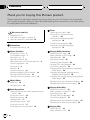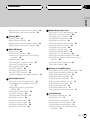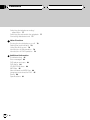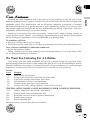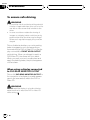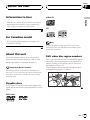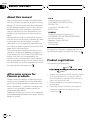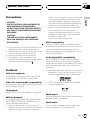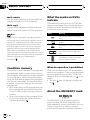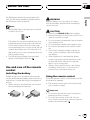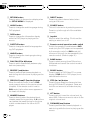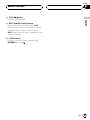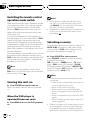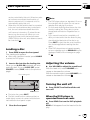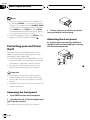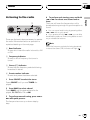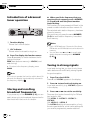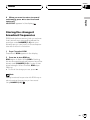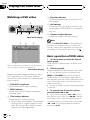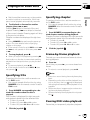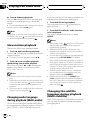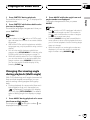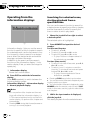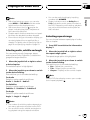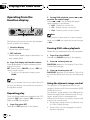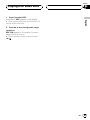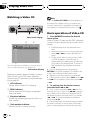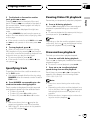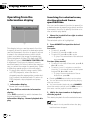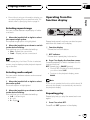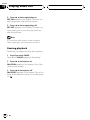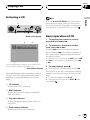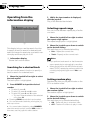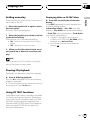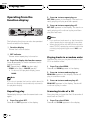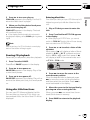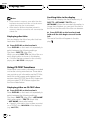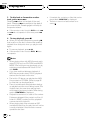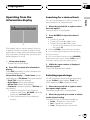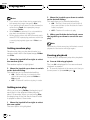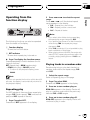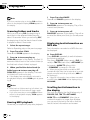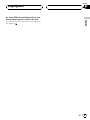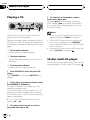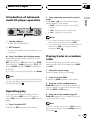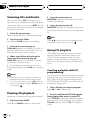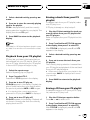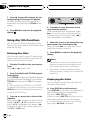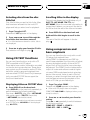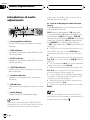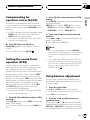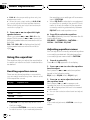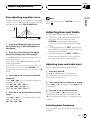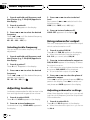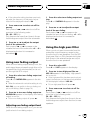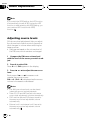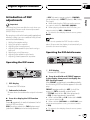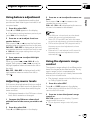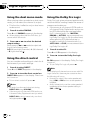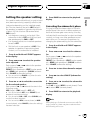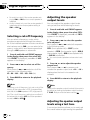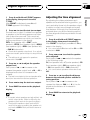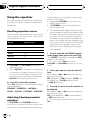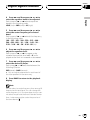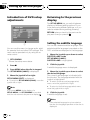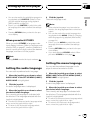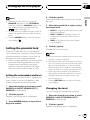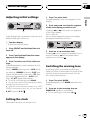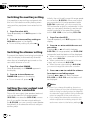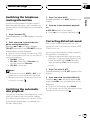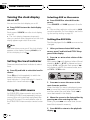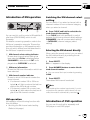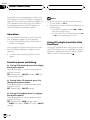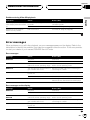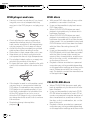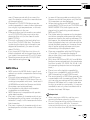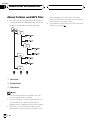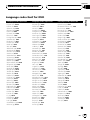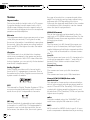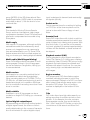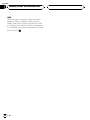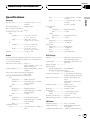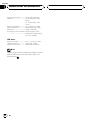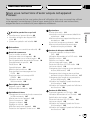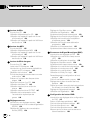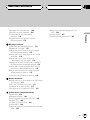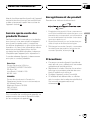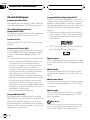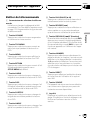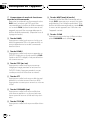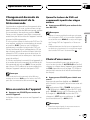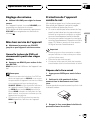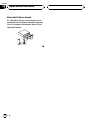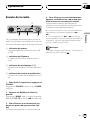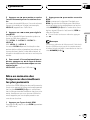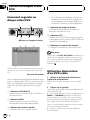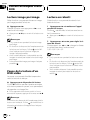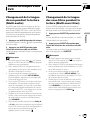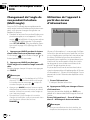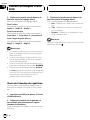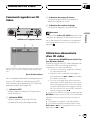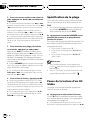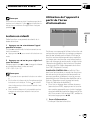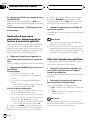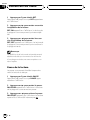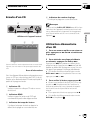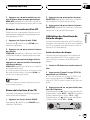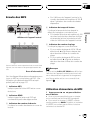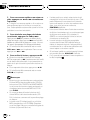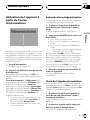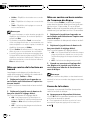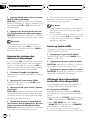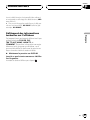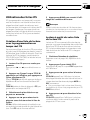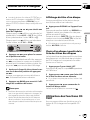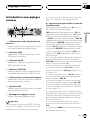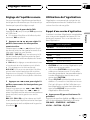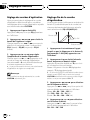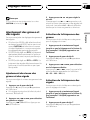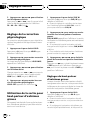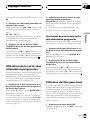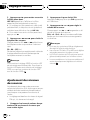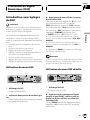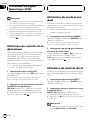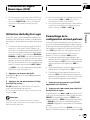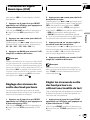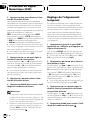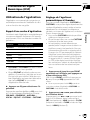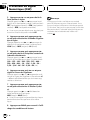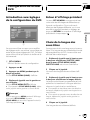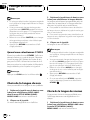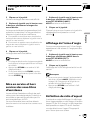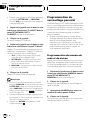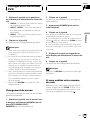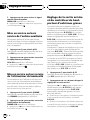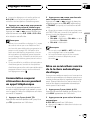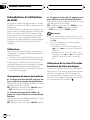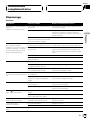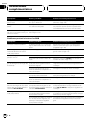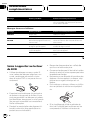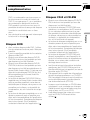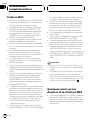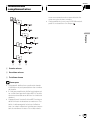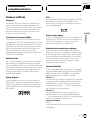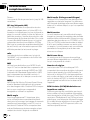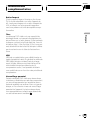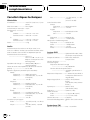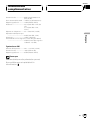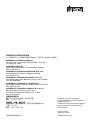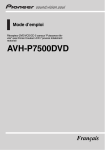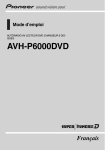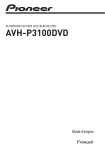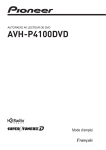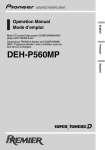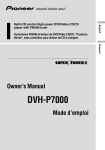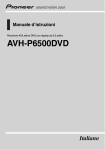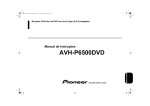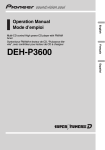Download Black Box DVH-P5000MP Operating instructions
Transcript
DVH-P5000MP Français Multi-CD control high power DVD/Video CD/CD/MP3 player with FM/AM tuner Syntoniseur AM/FM et lecteur de DVD/CD Vidéo/CD/ MP3, Puissance élevée, avec contrôleur pour lecteur de CD à chargeur English Operation Manual Mode demploi Contents Thank you for buying this Pioneer product. Please read through these operating instructions so you will know how to operate your model properly. After you have finished reading the instructions, put them away in a safe place for future reference. Be sure to read this ! Playable discs 7 ! DVD video disc region numbers 7 ! When an operation is prohibited 10 Precautions To ensure safe driving 6 Before You Start Information to User 7 For Canadian model 7 About this unit 7 About this manual 8 After-sales service for Pioneer products 8 Product registration 8 Precautions 9 Features 9 Condition memory 10 What the marks on DVDs indicate 10 About the XM READY mark 10 Use and care of the remote control 11 Whats What Head unit 12 Remote control 13 Basic Operations Switching the remote control operation mode switch 16 Turning the unit on 16 Selecting a source 16 Loading a disc 17 Adjusting the volume 17 Turning the unit off 17 Protecting your unit from theft 18 2 En Tuner Listening to the radio 19 Introduction of advanced tuner operation 20 Storing and recalling broadcast frequencies 20 Tuning in strong signals 20 Storing the strongest broadcast frequencies 21 Playing DVD video discs Watching a DVD video 22 Basic operation of DVD video 22 Specifying title 23 Specifying chapter 23 Frame-by-frame playback 23 Pausing DVD video playback 23 Slow motion playback 24 Changing audio language during playback (Multi-audio) 24 Changing the subtitle language during playback (Multi-subtitle) 24 Changing the viewing angle during playback (Multi-angle) 25 Operating from the information displays 26 Operating from the function display 28 Playing Video CDs Watching a Video CD 30 Basic operation of Video CD 30 Specifying track 31 Pausing Video CD playback 31 Slow motion playback 31 Operating from the information display 32 Operating from the function display 33 Playing CDs Listening a CD 35 Basic operation of CD 35 Contents English Operating from the information display 36 Operating from the function display 38 Playing MP3 Listening MP3 41 Basic operation of MP3 41 Operating from the information display 43 Operating from the function display 45 Multi-CD Player Playing a CD 48 50-disc multi-CD player 48 Introduction of advanced multi-CD player operation 49 Repeating play 49 Playing tracks in a random order 49 Scanning CDs and tracks 50 Pausing CD playback 50 Using ITS playlists 50 Using disc title functions 52 Using CD TEXT functions 53 Using compression and bass emphasis 53 Audio Adjustments Introduction of audio adjustments 54 Compensating for equalizer curves (EQEX) 55 Setting the sound focus equalizer (SFEQ) 55 Using balance adjustment 55 Using the equalizer 56 Adjusting bass and treble 57 Adjusting loudness 58 Using subwoofer output 58 Using non fading output 59 Using the high pass filter 59 Adjusting source levels 60 Digital Signal Processor Introduction of DSP adjustments 61 Using the sound field control 62 Using the position selector 62 Using balance adjustment 63 Adjusting source levels 63 Using the dynamic range control 63 Using the dual mono mode 64 Using the direct control 64 Using the Dolby Pro Logic 64 Setting the speaker setting 65 Selecting a cut-off frequency 66 Adjusting the speaker output levels 66 Adjusting the speaker output levels using a test tone 66 Adjusting the time alignment 67 Using the equalizer 68 Setting up the DVD player Introduction of DVD setup adjustments 70 Returning to the previous display 70 Setting the subtitle language 70 Setting the audio language 71 Setting the menu language 71 Setting assist subtitles on or off 72 Setting angle icon display 72 Setting the aspect ratio 72 Setting the parental lock 73 Setting remote control code type 74 Initial Settings Adjusting initial settings 75 Setting the clock 75 Switching the warning tone 75 Switching the auxiliary setting 76 Switching the dimmer setting 76 Setting the rear output and subwoofer controller 76 En 3 Contents Switching the telephone muting/ attenuation 77 Switching the automatic disc playback 77 Correcting distorted sound 77 Other Functions Turning the clock display on or off 78 Setting the level indicator 78 Using the AUX source 78 Introduction of XM operation 79 Introduction of DVD operation 79 Additional Information Troubleshooting 81 Error messages 83 DVD player and care 84 DVD discs 84 CD-R/CD-RW discs 84 MP3 files 85 About folders and MP3 files 86 Language code chart for DVD 87 Terms 88 Specifications 91 4 En English Selecting fine audio equipment such as the unit you’ve just purchased is only the start of your musical enjoyment. Now it’s time to consider how you can maximize the fun and excitement your equipment offers. This manufacturer and the Electronic Industries Association’s Consumer Electronics Group want you to get the most out of your equipment by playing it at a safe level. One that lets the sound come through loud and clear without annoying blaring or distortion—and, most importantly, without affecting your sensitive hearing. Sound can be deceiving. Over time your hearing “comfort level” adapts to higher volumes of sound. So what sounds “normal” can actually be loud and harmful to your hearing. Guard against this by setting your equipment at a safe level BEFORE your hearing adapts. To establish a safe level: • Start your volume control at a low setting. • Slowly increase the sound until you can hear it comfortably and clearly, and without distortion. Once you have established a comfortable sound level: • Set the dial and leave it there. Taking a minute to do this now will help to prevent hearing damage or loss in the future. After all, we want you listening for a lifetime. We Want You Listening For A Lifetime Used wisely, your new sound equipment will provide a lifetime of fun and enjoyment. Since hearing damage from loud noise is often undetectable until it is too late, this manufacturer and the Electronic Industries Association’s Consumer Electronics Group recommend you avoid prolonged exposure to excessive noise. This list of sound levels is included for your protection. Decibel Level 30 40 50 60 70 80 Example Quiet library, soft whispers Living room, refrigerator, bedroom away from traffic Light traffic, normal conversation, quiet office Air conditioner at 20 feet, sewing machine Vacuum cleaner, hair dryer, noisy restaurant Average city traffic, garbage disposals, alarm clock at two feet THE FOLLOWING NOISES CAN BE DANGEROUS UNDER CONSTANT EXPOSURE 90 Subway, motorcycle, truck traffic, lawn mower 100 Garbage truck, chain saw, pneumatic drill 120 Rock band concert in front of speakers, thunderclap 140 Gunshot blast, jet plane 180 Rocket launching pad Information courtesy of the Deafness Research Foundation. En 5 Section 01 Precautions To ensure safe driving WARNING ! To avoid the risk of accident and the potential violation of applicable laws, this unit is not for use with a video screen that is visible to the driver. ! In some countries or states the viewing of images on a display inside a vehicle even by persons other than the driver may be illegal. Where such regulations apply, they must be obeyed. This unit detects whether your cars parking brake is engaged or not, and prevents you from watching a DVD or Video CD on the display connected to FRONT VIDEO OUTPUT while driving. When you attempt to watch a DVD/Video CD, the screen will turn black. When you park your car in a safe place and apply the parking brake, the picture appears on the screen. When using a display connected to DVD REAR MONITOR OUTPUT This units DVD REAR MONITOR OUTPUT is for connection of a display to enable passengers in the rear seats to watch the DVD or Video CD. WARNING NEVER install the display in a location that enables the driver to watch the DVD or Video CD while driving. 6 En Section 02 Before You Start Information to User English Alteration or modifications carried out without appropriate authorization may invalidate the users right to operate the equipment. Video CD CD For Canadian model This Class B digital apparatus complies with Canadian ICES-003. About this unit The tuner frequencies on this unit are allocated for use in North America. Use in other areas may result in improper reception. Important (Serial number) The serial number is located on the bottom of this unit. For your own security and convenience, be sure to record this number on the enclosed warranty card. Note It is not possible to play back DVD audio disc. This player can only playback discs bearing the marks shown above. DVD video disc region numbers DVD video discs that have incompatible region numbers cannot be played on this player. The region number of the player can be found on the bottom of this unit. The illustration below shows the regions and corresponding region numbers. Playable discs DVD, Video CD and CD discs that display the logos shown below can be played back on this player. DVD video En 7 Section 02 Before You Start About this manual This unit features a number of sophisticated functions ensuring superior reception and operation. All the functions have been designed for the easiest possible use, but many are not self-explanatory. This operation manual will help you benefit fully from this products potential and to maximize your listening enjoyment. We recommend that you familiarize yourself with the functions and their operation by reading through the manual before you begin using this unit. It is especially important that you read and observe precautions on the next page and in other sections. This manual mainly explains remote control operation. However, in addition to those functions related with DVD/Video CD/CD/MP3 operation that can only be operated by the remote control, there are also functions that can be operated similarly by the head unit and functions that can only be operated by the buttons provided for the head unit. After-sales service for Pioneer products Please contact the dealer or distributor from where you purchased this unit for after-sales service (including warranty conditions) or any other information. In case the necessary information is not available, please contact the companies listed below: Please do not ship your unit to the companies at the addresses listed below for repair without advance contact. 8 En U.S.A. Pioneer Electronics (USA) Inc. CUSTOMER SUPPORT DIVISION P.O. Box 1760 Long Beach, CA 90801-1760 800-421-1404 CANADA Pioneer Electronics of Canada, Inc. CUSTOMER SATISFACTION DEPARTMENT 300 Allstate Parkway Markham, Ontario L3R OP2 (905) 479-4411 1-877-283-5901 For warranty information please see the Limited Warranty sheet included with this unit. Product registration Visit us at the following site: 1 Register your product. We will keep the details of your purchase on file to help you refer to this information in the event of an insurance claim such as loss or theft. 2 Receive updates on the latest products and technologies. 3 Download owners manuals, order product catalogues, research new products, and much more. Section 02 Before You Start Precautions CAUTION: THE USE OF OPTICAL INSTRUMENTS WITH THIS PRODUCT WILL INCREASE EYE HAZARD. ! Keep this manual handy as a reference for operating procedures and precautions. ! Always keep the volume low enough so you can hear sounds outside of the car. ! Protect this product from moisture. ! If the battery is disconnected or discharged, the preset memory will be erased and must be reprogrammed. Features DVD video playback It is possible to play back DVD video, DVD-R (video mode) and DVD-RW (video mode). Video CDs featuring PBC compatibility It is possible to play back Video CDs featuring PBC (playback control). CD playback Music CD/CD-R/CD-RW playback is possible. MP3 file playback It is possible to play back MP3 files recorded on CD-ROM/CD-R/CD-RW (ISO9660 Level 1/ Level 2 standard recordings). ! Supply of this product only conveys a license for private, non-commercial use and does not convey a license nor imply any English CAUTION: USE OF CONTROL OR ADJUSTMENT OR PERFORMANCE OF PROCEDURES OTHER THAN THOSE SPECIFIED HEREIN MAY RESULT IN HAZARDOUS RADIATION EXPOSURE. right to use this product in any commercial (i.e. revenue-generating) real time broadcasting (terrestrial, satellite, cable and/or any other media), broadcasting/streaming via internet, intranets and/or other networks or in other electronic content distribution systems, such as pay-audio or audio-on-demand applications. An independent license for such use is required. For details, please visit http://www.mp3licensing.com. NTSC compatibility This unit is NTSC system compatible. When connecting other components to this unit, be sure components are compatible with the same video system or else images will not be correctly reproduced. Dolby Digital/DTS compatibility When using this unit with a Pioneer multichannel processor, you can enjoy the atmosphere and excitement provided by DVD movie and music software featuring 5.1channel recordings. ! Manufactured under license from Dolby Laboratories. Dolby and the double-D symbol are trademarks of Dolby Laboratories. ! DTS is a registered trademark of Digital Theater Systems, Inc. Multi-aspect Switching between wide screen, letter box and panscan display is possible. Multi-audio You can switch between multiple audio systems recorded on a DVD as desired. En 9 Section 02 Before You Start Multi-subtitle You can switch between multiple subtitle languages recorded on a DVD as desired. Multi-angle You can switch between multiple viewing angles of a scene recorded on a DVD as desired. Note This product incorporates copyright protection technology that is protected by method claims of certain U.S. patents and other intellectual property rights owned by Macrovision Corporation and other rights owners. Use of this copyright protection technology must be authorized by Macrovision Corporation, and is intended for home and other limited viewing uses only unless otherwise authorized by Macrovision Corporation. Reverse engineering or disassembly is prohibited. Condition memory This function memorizes audio language, subtitle language, angle number, audio output (L, R) and aspect ratio made during disc playback for up to 30 discs. Without any special operations, the final setting details during playback of a disc are memorized. The next time a disc is played, the previous settings are automatically applied. ! With some discs, audio language and subtitle language are automatically specified, in which case condition memory does not function. ! When the number of discs exceeds 30, settings for the latest disc replace those for the least recent disc. 10 En What the marks on DVDs indicate The marks below may be found on DVD disc labels and packages. They indicate the type of images and audio recorded on the disc, and the functions you can use. Mark Meaning Indicates the number of audio systems. 2 2 3 16 : 9 LB 1 ALL Indicates the number of subtitle languages. Indicates the number of viewing angles. Indicates the picture size (aspect ratio: screen width-to-height ratio) type. Indicates the number of the region where playback is possible. When an operation is prohibited When you are watching a DVD and attempt to perform an operation, it may not be performed by the programming on the disc. When this happens, this unit indicates the icon on the screen. ! The icon may not appear in certain discs. About the XM READY mark The XM READY mark printed on the front panel indicates that the Pioneer XM tuner (sold separately) can be controlled by this unit. Please inquire to your dealer or nearest authorized Pioneer service station regarding Section 02 Before You Start Notes ! XM Satellite Radio is developing a new band of radio in the U.S.A. The system will use direct satellite-to-receiver broadcasting technology to provide listeners in their cars and at home with crystal-clear sound seamlessly from coast to coast. XM will create and package up to 100 channels of digital-quality music, news, sports, talk and childrens programming. ! The XM name and related logos are trademarks of XM Satellite Radio Inc. Use and care of the remote control Installing the battery Slide the tray out on the back of the remote control and insert the battery with the plus (+) and minus () poles pointing in the proper direction. ! When using for the first time, pull out the film protruding from the tray. WARNING Keep the battery out of the reach of children. Should the battery be swallowed, immediately consult a doctor. English the XM tuner that can be connected to this unit. For XM tuner operation, please refer to the XM tuner owners manual. CAUTION ! Use only one CR2025 (3 V) lithium battery. ! Remove the battery if the remote control is not used for a month or longer. ! Do not recharge, disassemble, heat or dispose of the battery in fire. ! Do not handle the battery with metallic tools. ! Do not store the battery with metallic materials. ! In the event of battery leakage, wipe the remote control completely clean and install a new battery. ! When disposing of used batteries, please comply with governmental regulations or environmental public institutions rules that apply in your country/area. ! Always check carefully that you are loading the battery with its plus (+) and minus () poles facing in the proper directions. Using the remote control Point the remote control in the direction of the front panel to operate. ! The remote control may not function properly in direct sunlight. Important ! Do not store the remote control in high temperatures or direct sunlight. ! Do not let the remote control fall onto the floor, where it may become jammed under the brake or accelerator pedal. En 11 Section 03 Whats What 3 1 2 c b a Head unit 1 CLOCK button This button is only available on the head unit. Press to change to the clock display. 2 VOLUME When you press VOLUME, it extends outward so that it becomes easier to turn. To retract VOLUME, press it again. Rotate to increase or decrease the volume. 3 A (audio) button Press to select various sound quality controls. 4 a/b/c/d buttons When controlling sources ! These buttons can perform the same operation as m/n/o/p/r/q buttons on the remote control. Press to do manual seek tuning, fast forward, reverse, track search and folder select controls. When controlling functions ! These buttons can perform the same operation as r/q/m/n buttons on the remote control. 12 En 9 4 5 8 7 6 5 OPEN button This button is only available on the head unit. Press to open the front panel. 6 BAND button Press to select among three FM and one AM bands and cancel the control mode of functions. 7 EQ-EX button This button is only available on the head unit. Press and hold to switch between EQ-EX and SFEQ functions. Press to operate each function. 8 F (function) button Press to select functions. 9 16 buttons These buttons can perform the same operation as NUMBER (16) buttons on the remote control. Press for preset tuning and disc number search when using a multi-CD/ DVD player. a DISPLAY button This button is only available on the head unit. Section 03 Whats What 2 English e f 1 3 4 5 6 7 8 g h i j k l m n o p 9 a b c d Press to select different displays. Remote control b EQ button This button is only available on the head unit. Press to select various equalizer curves. 1 Remote control selection switch Switch to change the setting of the remote control. For details, refer to Setting remote control code type on page 74. c SOURCE button This unit is turned on by selecting a source. Press to cycle through all of the available sources. 2 VOLUME button Press to increase or decrease the volume. 3 TOP MENU button Press to return to the top menu during DVD playback. 4 MENU button Press to display the DVD menu during DVD playback. En 13 Section 03 Whats What 5 RETURN button Press to return to the previous display when the SET-UP MENU is displayed. e DIRECT button Press to do direct channel select when using an XM tuner. 6 AUDIO button Press to change the audio language during DVD playback. f SOURCE button This unit is turned on by selecting a source. Press to cycle through all of the available sources. 7 DISP button Press to change the information display while the DVD player is playing as the source. 8 SUBTITLE button Press to change the subtitle language during DVD playback. 9 ANGLE button Press to change the viewing angle during DVD playback. h Remote control operation mode switch Switch the operation mode between DVD mode (only the DVD player can be operated by the remote control) or DVH mode (all sources of this unit can be operated by the remote control). (Refer to page 16.) a PLAY/PAUSE (f) button Press to switch sequentially between playback and pause play. i BAND button Press to select among three FM and one AM bands and cancel the control mode of functions. b REVERSE (m) button Press to perform fast reverse playback or seek tuning while the tuner is playing as the source. j REAR.S button Press to watch a DVD/Video CD on a rear display if DVD (built-in DVD player) is not selected as the source. c PREVIOUS (o)/F (function) button When the remote control is set to DVD mode, press to return to the previous track (chapter). If the remote control is set to DVH mode, the function menu appears on the head unit display. k STEP (r/q) button Press to move ahead one frame at a time during DVD/VideoCD playback. Press and hold for one second to activate slow playback. d NUMBER buttons Press to directly select the desired track, chapter, preset tuning and disc. 16 buttons can operate the preset tuning for the tuner or disc number search for the multi-CD player. 14 g Joystick Move to select the setting. Click to set the setting or select on or off. En l ATT button Press to quickly lower the volume level, by about 90%. Press once more to return to the original volume level. m FORWARD (n) button Press to perform fast forward playback or seek tuning while the tuner is playing as the source. Section 03 Whats What English n STOP (g) button Press to stop playback. o NEXT (p)/A (audio) button When the remote control is set to DVD mode, press to return to the previous track (chapter). If the remote control is set to DVH mode, the audio menu appears on the head unit display. p CLEAR button Press to cancel the input number while NUMBER are used. En 15 Section 04 Basic Operations Switching the remote control operation mode switch There are two remote control operation modes on the remote control. If you want to operate this unit by remote control, turn the mode switch to DVH mode. In this case, both the head units buttons and remote control can control this unit. If you want to operate the DVD playback on the rear display, turn the mode switch to DVD mode. In this case, the remote control can control the DVD playback of the rear display independently. (If both the front and rear displays are playing DVD as the source at the same time, operation is the same for the front and rear displays.) If the rear display is connected to this unit and the remote control operation mode is set to DVD mode, the rear display can playback DVD even though the source which is selected by the head unit is not DVD. Note If the remote control operation mode is set to DVD mode, only the DVD player can be operated by the remote control. Turning the unit on % Press SOURCE to turn the unit on. When you select a source the unit is turned on. When the DVD player is operated from rear seats % Press REAR.S to turn the DVD playback on. 16 En Notes ! Even if the source selected with this unit is not DVD, if you switch power to this unit on with REAR.S, you can watch the DVD picture from this unit on the rear display. ! Regardless of whether this unit is switched on or off, you can watch the DVD video on the rear display. Selecting a source You can select a source you want to listen to. If AUTO PLAY is turned on, load a disc in this unit to switch to DVD (refer to Switching the automatic disc playback on page 77). % Press SOURCE to select a source. Press SOURCE repeatedly to switch between the following sources: XM (XM tuner)TUNER (tuner)TV (television)DVD (built-in DVD player)S-DVD (DVD player/multi-DVD player)MULTI-CD (multi-CD player)EXT (external unit 1)EXT (external unit 2)AUX (AUX) Notes ! In the following cases, the sound source will not change: When a unit corresponding to each source is not connected to this unit. When no disc is set in this unit. When no disc is set in the DVD player. When no magazine is set in the multi-CD player. When no magazine is set in the multi-DVD player. When the AUX (auxiliary input) is set to off (refer to page 76). ! External unit refers to a Pioneer product (such as one available in the future) that, although incompatible as a source, enables control of basic functions by this unit. Two external units Section 04 Basic Operations Loading a disc 1 Press OPEN to open the front panel. Disc loading slot appears. # After a disc has been inserted, press SOURCE to select the DVD player. 2 Insert a disc into the disc loading slot. When you set A-PLY: ON, playback will automatically start. If you set A-PLY: OFF, press SOURCE to select DVD (refer to the previous page). Disc loading slot Notes ! The DVD player plays one, standard, 12-cm or 8-cm (single) disc at a time. Do not use an adapter when playing 8-cm discs. ! Do not insert anything other than a disc into the disc loading slot. Discs which can be played back are listed on Playable discs on page 7. ! If you cannot insert a disc completely or if after you insert a disc the disc does not play, check that the label side of the disc is up. Press EJECT to eject the disc, and check the disc for damage before inserting the disc again. ! If the DVD player does not operate properly, an error message such as ERROR-02 may be displayed. Refer to Error messages on page 83. English can be controlled by this unit. When two external units are connected, the allocation of them to external unit 1 or external unit 2 is automatically set by this unit. ! When this units blue/white lead is connected to the cars auto-antenna relay control terminal, the cars antenna extends when this units source is turned on. To retract the antenna, turn the source off. (When you connected a Pioneer multi-channel processor (DEQ-P7000) to this unit, auto-antenna cannot be controled.) Adjusting the volume % Use VOLUME to adjust the sound level. With the head unit, rotate VOLUME to increase or decrease the volume. With the remote control, press VOLUME to increase or decrease the volume. Turning the unit off % Press SOURCE and hold until the unit turns off. EJECT button # To eject a disc, press EJECT. # To avoid a malfunction, make sure that no metal object comes into contact with the terminals when the front panel is open. 3 Close the front panel. When the DVD player is operated from rear seats % Press REAR.S to turn the DVD playback off. REAR will disappear from the head units display. En 17 Section 04 Basic Operations Notes ! When you have turned the DVD playback on by pressing REAR.S, you cannot turn this unit off even if you press and hold SOURCE. (REAR on the head units display lights.) In this case, press REAR.S to turn REAR off. When REAR has disappeared from the head units display, you can confirm that this unit is off. ! If the DVD playback is set to off, REAR will disappear from the head units display. Protecting your unit from theft The front panel can be detached from the head unit and stored in the protective case provided to discourage theft. ! If the front panel is not detached from the head unit within five seconds of turning off the ignition, a warning tone will sound. ! You can turn off the warning tone. See Switching the warning tone on page 75. Important ! Never use force or grip the display and the buttons tightly when removing or attaching. ! Avoid subjecting the front panel to excessive shocks. ! Keep the front panel out of direct sunlight and high temperatures. Removing the front panel 1 Press OPEN to open the front panel. 2 Grip the left side of the front panel and pull it gently outward. Take care not to grip it tightly or to drop it. 18 En 3 Put the front panel into the protective case provided for safe keeping. Attaching the front panel % Replace the front panel by holding it upright to this unit and clipping it securely into the mounting hooks. Section 05 Tuner Listening to the radio 3 1 2 4 These are the basic steps necessary to operate the radio. More advanced tuner operation is explained starting on the next page. 1 Band indicator Shows which band the radio is tuned to, AM or FM. English 4 To perform seek tuning, press and hold m or n for about one second and release. The tuner will scan the frequencies until a broadcast strong enough for good reception is found. # You can cancel seek tuning by pressing either m or n with a quick press. # If you press and hold m or n you can skip broadcasting stations. Seek tuning starts as soon as you release the buttons. Note When the frequency selected is being broadcast in stereo the stereo (5) indicator will light. 2 Frequency indicator Shows to which frequency the tuner is tuned. 3 Stereo (5) indicator Shows that the frequency selected is being broadcast in stereo. 4 Preset number indicator Shows what preset has been selected. 1 Press SOURCE to select the tuner. Press SOURCE until you see TUNER displayed. 2 Press BAND to select a band. Press BAND until the desired band is displayed, F1, F2, F3 for FM or AM. 3 To perform manual tuning, press m or n with quick presses. The frequencies move up or down step by step. En 19 Section 05 Tuner Introduction of advanced tuner operation 2 1 1 Function display Shows the function status. 2 LOC indicator Shows when local seek tuning is on. % Press F to display the function names. Press F repeatedly to switch between the following functions: BSM (best stations memory)LOCAL (local seek tuning) # To return to the frequency display, press BAND. Note If you do not operate the function within about 30 seconds, the display is automatically returned to the frequency display. Storing and recalling broadcast frequencies If you press any of the NUMBER (16) you can easily store up to six broadcast frequencies for later recall with the touch of a button. 20 En % When you find a frequency that you want to store in memory press a NUMBER (16) and hold until the preset number stops flashing. The number you have pressed will flash in the preset number indicator and then remain lit. The selected radio station frequency has been stored in memory. The next time you press the same NUMBER (16) the radio station frequency is recalled from memory. Notes ! Up to 18 FM stations, 6 for each of the three FM bands, and 6 AM stations can be stored in memory. ! You can also use q and r to recall radio station frequencies assigned to NUMBER (16). Tuning in strong signals Local seek tuning lets you tune in only those radio stations with sufficiently strong signals for good reception. 1 Press F to select LOCAL. Press F until LOCAL appears in the display. 2 Press r to turn local seek tuning on. Local seek sensitivity (e.g., LOCAL 2) appears in the display. 3 Press m or n to set the sensitivity. There are four levels of sensitivity for FM and two levels for AM: FM: LOCAL 1LOCAL 2LOCAL 3 LOCAL 4 AM: LOCAL 1LOCAL 2 The LOCAL 4 setting allows reception of only the strongest stations, while lower settings let you receive progressively weaker stations. Section 05 Tuner English 4 When you want to return to normal seek tuning, press q to turn local seek tuning off. LOCAL:OFF appears in the display. Storing the strongest broadcast frequencies BSM (best stations memory) lets you automatically store the six strongest broadcast frequencies under NUMBER (16) and once stored there you can tune in to those frequencies with the touch of a button. 1 Press F to select BSM. Press F until BSM appears in the display. 2 Press r to turn BSM on. BSM begins to flash. While BSM is flashing the six strongest broadcast frequencies will be stored under NUMBER (16) in order of their signal strength. When finished, BSM stops flashing. # To cancel the storage process, press q. Note Storing broadcast frequencies with BSM may replace broadcast frequencies you have saved using NUMBER (16). En 21 Section 06 Playing DVD video discs Watching a DVD video 2 1 4 Play time indicator Shows the elapsed playing time of the current chapter. 4 3 5 dts indicator Shows the DTS is on when the multi-channel processor (DEQ-P7000) is connected to this unit. 6 5 Head units display 6 Chapter number indicator Shows the chapter currently playing. Note 3 6 4 If you set A-PLY: OFF, REAR will be displayed on the head units display when you insert a disc into disc loading slot, regardless of whether the rear display is connected to this unit or not. Basic operation of DVD video 1 When the separately sold display is connected to this unit, the listed information will appear on it. Information display These are the basic steps necessary to play a DVD video with your DVD player. More advanced DVD video operation is explained starting on page 26. 1 DVD (DVD-V) indicator Shows when a DVD video is playing. 2 REAR indicator Shows when the DVD player is operated from rear seats. 3 Title number indicator Shows the title currently playing. ! On the head units display, if the elapsed playing time of current chapter is more than 100 minutes, T in the title number indicator will be disappeared. 22 En 1 Use the joystick to select the desired menu option. When the DVD offers a menu, a menu is displayed. 2 Click the joystick. Playback starts from the selected menu item. # You can display the menu by pressing the MENU or TOP MENU while a disc is playing. Pressing either of these buttons again lets you start playback from the location selected from the menu. For details, refer to the instructions provided with the disc. # The way to display the menu differs depending on the disc. 3 To perform fast forward or reverse, press and hold m or n. # If you continue pressing m or n for five seconds, the color of the icon m/n changes from white to blue. When this happens, fast reverse/fast forward continues even if you release m or n. To resume playback at a desired point, press f. Section 06 Playing DVD video discs 4 To skip back or forward to another chapter, press o or p. Pressing p skips to the start of the next chapter. Pressing o once skips to the start of the current chapter. Pressing again will skip to the previous chapter. Chapter numbers are displayed for eight seconds. # Using NUMBER also performs the same operation. For more details, refer to Specifying chapter on this page. # If the remote control is set to DVH mode, o and p do not operate. In this case, press m or n. 5 To stop playback, press g. # When you stop DVD playback by pressing g, that location on the disc is memorized enabling playback from that point when you play the disc again. # To resume playback, press f. # If the remote control is set to DVH, g does not operate. Specifying title To perform this function, set the remote control to DVD mode. ! You cannot operate this function by using NUMBER when the remote control is set to DVH mode. 1 Press NUMBER corresponding to a desired title number when the disc is stopped. Title number is displayed for eight seconds and playback starts from the selected title. ! To select 3, press 3. ! To select 10, press 10 and 0 in order. ! To select 23, press 10, 10 and 3 in order. 2 Specifying chapter To perform this function, set the remote control to DVD mode. ! You cannot operate this function by using NUMBER when the remote control is set to DVH mode. English # Fast forward/fast reverse may not be possible at certain locations on some discs. If this happens, normal playback automatically resumes. 1 Press NUMBER corresponding to a desired chapter number during playback. Chapter number is displayed for eight seconds and playback starts from the selected chapter. ! To select 3, press 3. ! To select 10, press 10 and 0 in order. ! To select 23, press 10, 10 and 3 in order. 2 Click the joystick. Frame-by-frame playback This lets you move ahead one frame at a time during playback. % Press r. Each time you press r, you move ahead one frame. # To return to normal playback, press f. Notes ! There is no sound during frame-by-frame playback. ! Depending on the disc and the playback location on the disc, the icon may be displayed indicating that frame-by-frame playback is not possible. ! With some discs, images may be unclear during frame-by-frame playback. ! Reverse frame-by-frame playback is not possible. Pausing DVD video playback Pause lets you temporarily stop disc playback. Click the joystick. En 23 Section 06 Playing DVD video discs % Press f during playback. The icon e is displayed for four seconds and playback is paused letting you view a still image. # To resume playback at the same point that you turned pause on, press f again. Note Depending on the disc and the playback location on the disc, the icon may be displayed indicating that still playback is not possible. Slow motion playback This lets you slow down playback speed. 1 Press r and hold during playback. The icon is displayed, forward slow motion playback begins. # To return to normal playback, press f. 2 Press q or r to adjust playback speed during slow motion playback. Each time you press q or r changes the speed in four steps in the following order: 1/161/81/41/2 Notes ! There is no sound during slow motion playback. ! Depending on the disc and the playback location on the disc, the icon may be displayed indicating that slow motion playback is not possible. ! With some discs, images may be unclear during slow motion playback. Changing audio language during playback (Multi-audio) DVDs can provide audio playback with different languages and different systems (Dolby Digital, DTS etc.). With DVDs featuring multi- 24 En audio recordings, you can switch between languages/audio systems during playback. 1 Press AUDIO during playback. The audio selection icon is displayed for eight seconds. 2 Press AUDIO while the audio selection icon is displayed. The audio changes each time you press AUDIO. Notes ! The number in the 2 mark on a DVDs package indicates the number of recorded languages/audio systems. ! With some DVDs, switching between languages/audio systems may only be possible using a menu display. ! You can also switch between languages/audio systems using SET-UP MENU. For details, refer to Setting the audio language on page 71. ! Only digital output of DTS audio is possible. If this units optical digital outputs are not connected, DTS audio will not be output, so select an audio setting other than DTS. ! While the audio selection icon is displayed, you can also switch to a desired audio language number using NUMBER. ! Display indications such as Dolby D and 5.1ch indicate the audio system recorded on the DVD. Depending on the setting, playback may not be with the same audio system as that indicated. Changing the subtitle language during playback (Multi-subtitle) With DVDs featuring multi-subtitle recordings, you can switch between subtitle languages during playback. Section 06 Playing DVD video discs 2 Press SUBTITLE while the subtitle selection icon is displayed. The subtitle language changes each time you press SUBTITLE. Notes ! The number in the 2 mark on a DVDs package indicates the number of recorded subtitle languages. ! With some DVDs, switching between subtitle languages may only be possible using a menu display. ! You can also switch between subtitle languages using SET-UP MENU. For details, refer to Setting the subtitle language on page 70. ! While the subtitle selection icon is displayed, you can also switch to a desired subtitle language number using NUMBER. At this time, you can also switch subtitle display off by pressing CLEAR. 2 Press ANGLE while the angle icon and angle number are displayed. The angle changes each time you press ANGLE. English 1 Press SUBTITLE during playback. is displayed for The subtitle selection icon eight seconds. Notes ! The 3 mark on a DVDs package indicates it features multi-angle scenes. The number in the 3 mark indicates the number of angles from which scenes were shot. ! Pressing ANGLE during fast forward/fast reverse, pause or slow motion playback returns you to normal playback, but the viewing angle does not change. ! While the angle icon and angle number are displayed, you can also switch to a desired angle number using NUMBER. Changing the viewing angle during playback (Multi-angle) With DVDs featuring multi-angle (scenes shot from multiple angles) recordings, you can switch among viewing angles during playback. ! During playback of a scene shot from multiple angles on this unit, the angle icon is displayed. Turn angle icon display on or off using SET-UP MENU. For details, refer to Setting angle icon display on page 72. 1 Press ANGLE during playback of a scene shot from multiple angles. and angle number are The angle icon displayed for eight seconds. En 25 Section 06 Playing DVD video discs Operating from the information displays Searching for a desired scene, starting playback from a specified time You can use the search function to search for a desired scene by specifying a title or chapter, and the time search function to specify the time on a disc at which play starts. 1 Move the joystick left or right to select a desired option. The selected option is highlighted. 1 Information display 1 lets you use the search function to specify a title or chapter to search for a desired scene, use the time search function to specify a time to search for a desired scene, select the desired audio and subtitle language, and select the angle. In addition to the search and time search functions of the information display 1, information display 2 lets you select the range for repeat play. 1 Information display Shows the function status. % Press DISP to switch the information display. Press DISP repeatedly to switch between the following display modes: Information display 1Information display 2Normal playback display Notes ! You can perform title, chapter and time settings with either the information display 1 or 2. This manual explains how to use the information display 1 to perform title, chapter and time settings. ! Pressing DISP during fast forward/reverse returns you to normal playback. 26 En 2 Press NUMBER to input the desired number. For titles and chapters ! To select 3, press 3. ! To select 10, press 1 and 0 in order. ! To select 23, press 2 and 3 in order. To jump 10 titles or chapters ahead of the selected one, press 10. For time (time search) ! To select 21 minutes 43 seconds, press 2, 1, 4 and 3 in order. ! To select 1 hour 11 minutes, convert the time into 71 minutes 00 seconds and press buttons 7, 1, 0 and 0 in order. To jump 10 seconds ahead of the selected time, press 10. # Pressing CLEAR cancels the input number. # You can also select titles and chapters by moving the joystick up or down. # You cannot select titles and chapters by using NUMBER when the remote control is set to DVH mode. In this case, use the joystick to select titles and chapters. 3 While the input number is displayed, click the joystick. This starts playback from the selected scene. Section 06 Playing DVD video discs Notes Selecting audio, subtitle and angle You can perform audio (language, stereo, audio type as Dolby Digital etc.), subtitle language and angle selection. 1 Move the joystick left or right to select a desired option. The selected option is highlighted. 2 Move the joystick up or down to switch to the desired setting. This switches you to the selected setting. For Audio Selection options switch as follows: Audio 1Audio 2Audio 3 English ! With discs featuring a menu, you can also press MENU or TOP MENU and then make selections from the displayed menu. ! With some discs, the icon may be displayed, indicating that titles, chapters and time cannot be specified. ! Chapter search and time search are not possible when disc playback has been stopped. ! Even without using an information display you can start playback from a specified title or chapter. For details, refer to Specifying title on page 23 and Specifying chapter on page 23. ! You can also switch settings by inputting numbers with NUMBER. ! Display indications such as Dolby D and 5.1ch indicate the audio system recorded on the DVD. Depending on the setting, playback may not be with the same audio system as that indicated. Selecting repeat range You can choose between repeat play of a disc, title or chapter. 1 Press DISP to switch to the information display 2. 2 Move the joystick left or right to select the repeat range option. The repeat range option is highlighted. 3 Move the joystick up or down to switch to the desired setting. This switches you to the selected setting. ! Disc Repeat the current disc ! Title Repeat just the current title ! Chapter Repeat just the current chapter Note Certain DVD discs display a menu upon completion of repeat playback. For Subtitles Selection options switch as follows: Subtitles 1Subtitles 2Subtitles 3 For Angle Selection options switch as follows: Angle 1Angle 2Angle 3 Notes ! The number of switching options depends on how many options are recorded on the DVD. ! You can switch audio, subtitle and angle during playback using the respective buttons. En 27 Section 06 Playing DVD video discs Operating from the function display 2 1 The following functions can also be operated from the head units display. 2 During DVD playback, press m or n to select the repeat range. Press m or n until the desired repeat range appears in the display. ! DSC Repeat the current disc ! TTL Repeat just the current title ! CHP Repeat just the current chapter Note If you perform chapter search or fast forward/reverse during CHP, the repeat play range changes to DSC. 1 Function display Shows the function status. Pausing DVD video playback 2 RPT indicator Shows when repeat range is selected to current chapter (title). 1 Press F to select PAUSE. Press F until PAUSE appears in the display. % Press F to display the function names. Press F repeatedly to switch between the following functions: RPT (repeat play)PAUSE (pause)DRC (dynamic range control) ! To return to the playback display, press BAND. Pause lets you temporarily stop disc playback. 2 Press r to turn pause on. PAUSE:ON appears in the display. Play of the current track pauses. 3 Press q to turn pause off. PAUSE:OFF appears in the display. Play will resume at the same point that you turned pause on. Note If you do not operate the function within about 30 seconds, the display is automatically returned to the playback display. Repeating play There are three repeat play ranges for the DVD playback : DSC (disc repeat), CHP (chapter repeat), and TTL (title repeat). 1 Press F to select RPT. Press F until RPT appears in the display. 28 En Using the dynamic range control This function is not effective when you connected a Pioneer multi-channel processor (DEQP7000) to this unit. The dynamic range refers to the difference between the largest and softest sounds. The dynamic range control compresses this difference so that you can clearly hear sounds even at low volume levels. ! The dynamic range control is effective only on Dolby Digital sounds. ! This function can be changed only when the disc is playing. Section 06 Playing DVD video discs English 1 Press F to select DRC. Press F until DRC appears in the display. # When playing other than the DVD disc, you cannot switch this mode. 2 Press r to turn the dynamic range control on. DRC :ON appears in the display. Dynamic range control is now on. # To turn dynamic range control off, press q. En 29 Section 07 Playing Video CDs Watching a Video CD Note If you set A-PLY: OFF, REAR will be displayed on the head units display when you insert a disc into disc loading slot, regardless of whether the rear display is connected to this unit or not. 2 1 3 4 Head units display 4 3 1 When the separately sold display is connected to this unit, the listed information will appear on it. Information display These are the basic steps necessary to play a Video CD with your DVD player. More advanced Video CD operation is explained starting on page 32. 1 VCD indicator Shows when a Video CD is playing. 2 REAR indicator Shows when the DVD player is operated from rear seats. 3 Play time indicator Shows the elapsed playing time of the current chapter. 4 Track number indicator Shows the track currently playing. 30 En Basic operation of Video CD 1 Press NUMBER to select the desired menu option. When a Video CD featuring the PBC (playback control) function starts playing, a menu is displayed. ! Playback starts from the selected menu item. ! When the menu is two or more pages long, press o or p to switch between displays. ! To play a disc without using a menu (without PBC playback), when the disc is stopped press the appropriate number button to select the desired track. To return to PBC playback, stop playback and press f. # You can display the menu by pressing RETURN during PBC playback. For details, refer to the instructions provided with the disc. # Operation with the joystick is not possible. # If the remote control is set to DVH mode, o and p do not operate. In this case, press m or n. 2 To perform fast forward or reverse, press and hold m or n. # If you continue pressing m or n for five seconds, the color of the icon m/n changes from white to blue. When this happens, fast reverse/fast forward continues even if you release m or n. To resume playback at a desired point, press f. # Fast forward/fast reverse may not be possible at certain locations on some discs. If this happens, normal playback automatically resumes. Section 07 Playing Video CDs # Using NUMBER also performs the same operation. For more details, refer to Specifying track on this page. # If the remote control is set to DVH mode, o and p do not operate. In this case, press m or n. 4 To stop playback, press g. # When you stop Video CD playback (during PBC playback only) by pressing g, that location on the disc is memorized enabling playback from that point when you play the disc again. # To resume playback, press f. # If the remote control is set to DVH, g does not operate. Pausing Video CD playback Pause lets you temporarily stop disc playback. % Press f during playback. The icon e is displayed for four seconds and playback is paused letting you view a still image. English 3 To skip back or forward to another track, press o or p. Pressing p skips to the start of the next track. Pressing o once skips to the start of the current track. Pressing again will skip to the previous track. Track numbers are displayed for eight seconds. # To resume playback at the same point that you turned pause on, press f again. Note Depending on the disc and the playback location on the disc, the icon may be displayed indicating that still playback is not possible. Slow motion playback This lets you slow down playback speed. 1 Press r and hold during playback. The icon is displayed, forward slow motion playback begins. # To return to normal playback, press f. Specifying track To perform this function, set the remote control to DVD mode. ! You cannot operate this function by using NUMBER when the remote control is set to DVH mode. % Press NUMBER corresponding to a desired track number during playback. Track number is displayed for eight seconds and playback starts from the selected track. ! To select 3, press 3. ! To select 10, press 10 and 0 in order. ! To select 23, press 10, 10 and 3 in order. Notes 2 Press q or r to adjust playback speed during slow motion playback. Each time you press q or r changes the speed in four steps in the following order: 1/161/81/41/2 Notes ! There is no sound during slow motion playback. ! Depending on the disc and the playback location on the disc, the icon may be displayed indicating that slow motion playback is not possible. ! With some discs, images may be unclear during slow motion playback. ! With some discs, the icon may be displayed and operation may not be possible. ! With Video CD, direct search is not possible during PBC playback. En 31 Section 07 Playing Video CDs Operating from the information display Searching for a desired scene, starting playback from a specified time You can use the search function to search for a desired scene by specifying a track, and the time search function to specify the time on a disc at which play starts. 1 Move the joystick left or right to select a desired option. The selected option is highlighted. 1 This display lets you use the search function to specify a track to search for desired scenes, use the time search function to specify a time to search for a desired scene, switch audio output, and select the range for repeat play. During playback of Video CDs featuring PBC (Playback Control), PLAYBACK CONTROL ON is displayed. During such playback, search and time search functions cannot be used nor can you select the range for repeat play. (Refer to Selecting repeat range on the next page.) ! To play a disc without using a menu (without PBC playback), when the disc is stopped press the appropriate number button to select the desired track. To return to PBC playback, stop playback and press f. 1 Information display Shows the function status. % Press DISP to switch the information display. Press DISP repeatedly to switch between the following display modes: Information displayNormal playback display 2 Press NUMBER to input the desired number. For tracks ! To select 3, press 3. ! To select 10, press 1 and 0 in order. ! To select 23, press 2 and 3 in order. To jump 10 tracks ahead of the selected one, press 10. For time (time search) ! To select 21 minutes 43 seconds, press 2, 1, 4 and 3 in order. ! To select 1 hour 11 minutes, convert the time into 71 minutes 00 seconds and press buttons 7, 1, 0 and 0 in order. To jump 10 seconds ahead of the selected time, press 10. # Pressing CLEAR cancels the input number. # You can also select tracks by moving the joystick up or down. # You cannot select tracks by using NUMBER when the remote control is set to DVH mode. In this case, use the joystick to select tracks. 3 While the input number is displayed, click the joystick. This starts playback from the selected scene. Notes ! Time search is not possible when disc playback has been stopped. 32 En Section 07 Playing Video CDs Operating from the function display English ! Even without using an information display you can start playback from a specified track. For details, refer to Specifying track on page 31. 2 Selecting repeat range You can choose between repeat play of a disc or a track. 1 Move the joystick left or right to select the repeat range option. The repeat range option is highlighted. 2 Move the joystick up or down to switch to the desired setting. This switches you to the selected setting. ! Disc Repeat the current disc ! Track Repeat just the current track Note When repeat play of a Video CD disc is selected, a menu may be displayed after playback depending on the disc. Selecting audio output You can switch between stereo and monaural audio output. 1 Move the joystick left or right to select the audio option. The audio option is highlighted. 2 Move the joystick up or down to switch to the desired setting. This switches you to the selected setting. ! L+R Left and right ! L Left ! R Right 1 Repeat and pause functions can also be operated from the head units display. 1 Function display Shows the function status. 2 RPT indicator Shows when repeat play is turned on. % Press F to display the function names. Press F repeatedly to switch between the following functions: RPT (repeat play)PAUSE (pause) ! During PBC (Playback Control) playback, you cannot select RPT. ! To return to the playback display, press BAND. Note If you do not operate the function within about 30 seconds, the display is automatically returned to the playback display. Repeating play Repeat play lets you play the same track over again. 1 Press F to select RPT. Press F until RPT appears in the display. En 33 Section 07 Playing Video CDs 2 Press r to turn repeat play on. RPT :ON appears in the display. The track currently playing will play and then repeat. 3 Press q to turn repeat play off. RPT :OFF appears in the display. The track currently playing will continue to play and then play the next track. Note If you perform track search or fast forward/reverse, repeat play is automatically cancelled. Pausing playback Pause lets you temporarily stop disc playback. 1 Press F to select PAUSE. Press F until PAUSE appears in the display. 2 Press r to turn pause on. PAUSE:ON appears in the display. Play of the current track pauses. 3 Press q to turn pause off. PAUSE:OFF appears in the display. Play will resume at the same point that you turned pause on. 34 En Section 08 Playing CDs Listening a CD Note 1 3 4 Head units display 4 3 English If you set A-PLY: OFF, REAR will be displayed on the head units display when you insert a disc into disc loading slot, regardless of whether the rear display is connected to this unit or not. 2 Basic operation of CD 1 To perform fast forward or reverse, press and hold m or n. 2 To skip back or forward to another track, press o or p. Pressing p skips to the start of the next track. Pressing o once skips to the start of the current track. Pressing again will skip to the previous track. # If the remote control is set to DVH mode, o and p do not operate. In this case, press m or n. 1 When the separately sold display is connected to this unit, the listed information will appear on it. Information display These are the basic steps necessary to play a CD with your DVD player. More advanced CD operation is explained starting on the next page. 3 To stop playback, press g. # When you stop CD playback by pressing g, that location on the disc is memorized enabling playback from that point when you play the disc again. # To resume playback, press f. # If the remote control is set to DVH, g does not operate. 1 CD indicator Shows when a CD is playing. 2 REAR indicator Shows when the DVD player is operated from rear seats. 3 Play time indicator Shows the elapsed playing time of the current track. 4 Track number indicator Shows the track currently playing. En 35 Section 08 Playing CDs Operating from the information display 3 While the input number is displayed, click the joystick. Play of the selected track starts. Selecting repeat range You can choose between repeat play of a disc or a track. 1 This display lets you use the search function to specify a track to search for desired track, select the range for repat play, and switch random play and scan play on or off. 1 Information display Shows the function status. Searching for a desired track You can use the search function to specify a track to search for a desired track. 1 Move the joystick left or right to select the track option. The track option is highlighted. 2 Press NUMBER to input the desired number. ! To select 3, press 3. ! To select 10, press 1 and 0 in order. ! To select 23, press 2 and 3 in order. To jump 10 tracks ahead of the selected one, press 10. # Pressing CLEAR cancels the input number. # You can also select tracks by moving the joystick up or down. # You cannot select tracks by using NUMBER when the remote control is set to DVH mode. In this case, use the joystick to select tracks. 36 En 1 Move the joystick left or right to select the repeat range option. The repeat range option is highlighted. 2 Move the joystick up or down to switch to the desired setting. This switches you to the selected setting. ! Disc Repeat the current disc ! Track Repeat just the current track Notes ! If you perform track search or fast forward/reverse, repeat play is automatically cancelled. ! When playing discs with MP3 files and audio data (CD-DA), repeat play performs within the currently playing data type even if Disc is selected. Setting random play Random play lets you play back tracks on the CD in a random order. 1 Move the joystick left or right to select the random option. The random option is highlighted. 2 Move the joystick up or down to switch to the desired setting. This switches you to the selected setting. ! ON Tracks will play in a random order ! OFF Tracks will continue to play in order Section 08 Playing CDs Displaying titles on CD TEXT discs Scan play lets you hear the first 10 seconds of each track on the CD. % Press DISP to switch the information display. Press DISP repeatedly to switch between the following display modes: Information display Disc Title (disc title display)Disc Artist (disc artist name display) Track Title (track title display)Track Artist (track artist name display) 1 Move the joystick left or right to select the scan option. The scan option is highlighted. 2 Move the joystick up or down to switch to the desired setting. This switches you to the selected setting. ! ON The first 10 seconds of each track is played ! OFF Tracks will continue to play English Setting scan play ! If specific information has not been recorded on a CD TEXT disc, No XXXX will be displayed (e.g., No Track Title). ! Some characters may not be displayed properly. 3 When you find the desired track, move the joystick up or down to cancel the scan play. Note After scanning of a CD is finished, normal playback of the tracks will begin again. Pausing CD playback Pause lets you temporarily stop disc playback. % Press f during playback. The icon e is displayed for four seconds and playback is paused. # To resume playback at the same point that you turned pause on, press f again. Using CD TEXT functions Some discs have certain information encoded on the disc during manufacture. These discs may contain such information as the CD title, track title, artists name and playback time and are called CD TEXT discs. Only these specially encoded CD TEXT discs support the functions listed below. En 37 Section 08 Playing CDs Operating from the function display 2 Press r to turn repeat play on. RPT :ON appears in the display. The track currently playing will play and then repeat. 2 3 Press q to turn repeat play off. RPT :OFF appears in the display. The track currently playing will continue to play and then play the next track. 1 The following functions can also be operated from the head units display. 1 Function display Shows the function status. 2 RPT indicator Shows when repeat play is turned on. % Press F to display the function names. Press F repeatedly to switch between the following functions: RPT (repeat play)RDM (random play) SCAN (scan play)PAUSE (pause) ! To return to the playback display, press BAND. Note 38 Notes ! If you perform track search or fast forward/reverse, repeat play is automatically cancelled. ! When playing discs with MP3 files and audio data (CD-DA), repeat play performs within the currently playing data type even if DSC is selected. Playing tracks in a random order Random play lets you play back tracks on the CD in a random order. 1 Press F to select RDM. Press F until RDM appears in the display. 2 Press r to turn random play on. RDM :ON appears in the display. Tracks will play in a random order. If you do not operate the function within about 30 seconds, the display is automatically returned to the playback display. 3 Press q to turn random play off. RDM :OFF appears in the display. Tracks will continue to play in order. Repeating play Scanning tracks of a CD Repeat play lets you hear the same track over again. Scan play lets you hear the first 10 seconds of each track on the CD. 1 Press F to select RPT. Press F until RPT appears in the display. 1 Press F to select SCAN. Press F until SCAN appears in the display. En Section 08 Playing CDs 3 When you find the desired track press q to turn scan play off. SCAN :OFF appears in the display. The track will continue to play. # If the display has automatically returned to the playback display, select SCAN again by pressing F. Note After scanning of a CD is finished, normal playback of the tracks will begin again. Pausing CD playback Pause lets you temporarily stop disc playback. 1 Press F to select PAUSE. Press F until PAUSE appears in the display. 2 Press r to turn pause on. PAUSE:ON appears in the display. Play of the current track pauses. 3 Press q to turn pause off. PAUSE:OFF appears in the display. Play will resume at the same point that you turned pause on. Using disc title functions You can input CD titles and display the title. The next time you insert a CD for which you have entered a title, the title of that CD will be displayed. Entering disc titles Disc title input lets you input CD titles up to 8 letters long and up to 48 disc titles into this unit. English 2 Press r to turn scan play on. SCAN :ON appears in the display. The first 10 seconds of each track is played. 1 Play a CD that you want to enter the title. 2 Press F and hold until TITLE IN appears in the display. # When playing a CD TEXT disc, you cannot switch to TITLE IN. The disc title will have already been recorded on a CD TEXT disc. 3 Press r or q to select a letter of the alphabet. Each press of r will display a letter of the alphabet in A B C ... X Y Z, numbers and symbols in 1 2 3 ... > [ ] order. Each press of q will display a letter in the reverse order, such as Z Y X ... C B A order. 4 Press n to move the cursor to the next character position. When the desired letter is displayed, press n to move the cursor to the next position and then select the next letter. Press m to move backwards in the display. 5 Move the cursor to the last position by pressing n after entering the title. When you press n one more time, the entered title is stored in memory. 6 Press BAND to return to the playback display. En 39 Section 08 Playing CDs Notes ! Titles remain in memory, even after the disc has been removed from this unit, and are recalled when the disc is reinserted. ! After data for 48 discs has been stored in memory, data for a new disc will overwrite the oldest one. Displaying disc titles You can display the title of any disc that has had a disc title entered. % Press DISPLAY on the head unit. Press DISPLAY on the head unit repeatedly to switch between the following settings: Play timeDISC TTL (disc title) When you select DISC TTL, the title of the currently playing disc is shown in the display. # If no title has been entered for the currently playing disc, NO TITLE is displayed. Using CD TEXT functions Some discs have certain information encoded on the disc during manufacture. These discs may contain such information as the CD title, track title, artists name and playback time and are called CD TEXT discs. Only these specially encoded CD TEXT discs support the functions listed below. Displaying titles on CD TEXT discs % Press DISPLAY on the head unit. Press DISPLAY on the head unit repeatedly to switch between the following settings: Play timeDISC TTL (disc title)ART NAME (disc artist name)TRK TTL (track title) ART NAME (track artist name) # If specific information has not been recorded on a CD TEXT disc, NO XXXX will be displayed (e.g., NO T-TTL). 40 En Scrolling titles in the display This unit can display the first 8 letters only of DISC TTL, ART NAME, TRK TTL and ART NAME. When the recorded information is longer than 8 letters, you can scroll the text to the left so that the rest of the title can be seen. % Press DISPLAY on the head unit and hold until the title begins to scroll to the left. The rest of the title will appear in the display. Section 09 Playing MP3 Listening MP3 2 1 4 3 5 Head units display 3 5 4 English 4 Play time indicator Shows the elapsed playing time of the current track. ! If the play time is more than 100 minutes, only the last two digits of play time (minute) is displayed on the head units display. 5 Track number indicator Shows the track currently playing. ! If a track number 100 to 199 is selected, d will light up above the last two digits of the track number. ! If a track number 200 or more is selected, d will blink above the last two digits of the track number. Note If you set A-PLY: OFF, REAR will be displayed on the head units display when you insert a disc into disc loading slot, regardless of whether the rear display is connected to this unit or not. 1 When the separately sold display is connected to this unit, the listed information will appear on it. Information display These are the basic steps necessary to play an MP3 with your DVD player. More advanced MP3 operation is explained starting on page 43. 1 MP3 indicator Shows when the MP3 file is playing. 2 REAR indicator Shows when the DVD player is operated from rear seats. 3 Folder number indicator Shows the folder number currently playing. ! On the head units display, if the folder number is more than 100, F in the folder number indicator will be disappeared. Basic operation of MP3 1 Press r or q to select a folder. # You cannot select a folder that does not have an MP3 file recorded in it. # To return to folder 01 (ROOT), press and hold BAND. However, if folder 01 (ROOT) contains no files, playback commences with folder 02. 2 To perform fast forward or reverse, press and hold m or n. # This is fast forward and reverse operation only for the file being played. This operation is canceled when the previous or next file is reached. En 41 Section 09 Playing MP3 3 To skip back or forward to another track, press o or p. Pressing p skips to the start of the next track. Pressing o once skips to the start of the current track. Pressing again will skip to the previous track. # If the remote control is set to DVH mode, o and p do not operate. In this case, press m or n. 4 To stop playback, press g. # When you stop MP3 playback by pressing g, that location on the disc is memorized enabling playback from that point when you play the disc again. # To resume playback, press f. # If the remote control is set to DVH, g does not operate. Notes ! When playing discs with MP3 files and audio data (CD-DA) such as CD-EXTRA and MIXEDMODE CDs, both types can be played only by switching mode between MP3 and CD-DA with BAND. ! If you have switched between playback of MP3 files and audio data (CD-DA), playback starts at the first track on the disc. ! The built-in CD player can play back an MP3 file recorded on CD-ROM. (Refer to page 85 for files that can be played back.) ! There is sometimes a delay between starting up playback and the sound being issued. This is particularly the case when playing back multi-session and many folders. When being read in, FRMTREAD is displayed. ! Playback is carried out in order of file number. Folders are skipped if they contain no files. (If folder 01 (ROOT) contains no files, playback commences with folder 02.) ! When playing back files recorded as VBR (variable bit rate) files, the play time will not be correctly displayed if fast forward or reverse operations are used. 42 En ! If inserted disc contains no files that can be played back, NON PLAY is displayed. ! There is no sound on fast forward or reverse. Section 09 Playing MP3 Searching for a desired track You can use the search function to specify a track to search for a desired track. 1 Move the joystick left or right to select the track option. The track option is highlighted. English Operating from the information display 2 Press NUMBER to input the desired number. 1 This display lets you use the search function to specify a track or a folder to search for desired track or folder, select the range for repat play, and switch random play, scan play and pause playback on or off. 1 Information display Shows the function status. % Press DISP to switch the information display. Press DISP repeatedly to switch between the following display modes: Information display Folder Name (folder name display)File Name (file name display) Track Title (track title display) Artist Name (artist name display) Album Title (album title display) Comment (comment display)Bit Rate (bit rate display) ! If specific information has not been recorded on a MP3 disc, No XXXX will be displayed (e.g., No Track Title). ! Some characters may not be displayed properly. ! To select 3, press 3. ! To select 10, press 1 and 0 in order. ! To select 23, press 2 and 3 in order. To jump 10 tracks ahead of the selected one, press 10. # Pressing CLEAR cancels the input number. # You can also select tracks by moving the joystick up or down. # You cannot select tracks by using NUMBER when the remote control is set to DVH mode. In this case, use the joystick to select tracks. 3 While the input number is displayed, click the joystick. Play of the selected track starts. Selecting repeat range For MP3 playback, there are three repeat play ranges: Folder (folder repeat), Track (onetrack repeat) and Disc (repeat all tracks). 1 Move the joystick left or right to select the repeat range option. The repeat range option is highlighted. 2 Move the joystick up or down to switch to the desired setting. This switches you to the selected setting. ! Folder Repeat the current folder ! Disc Repeat the current disc ! Track Repeat just the current track En 43 Section 09 Playing MP3 Notes ! If you select other folder during repeat play, the repeat play range changes to Disc. ! If you perform track search or fast forward/reverse during Track, the repeat play range changes to Folder. ! When Folder is selected, it is not possible to play back a subfolder of that folder. ! When playing discs with MP3 files and audio data (CD-DA), repeat play performs within the currently playing data type even if Disc is selected. ! ON The first 10 seconds of each track of the current folder (or the first track of each folder) is played ! OFF Tracks will continue to play 3 When you find the desired track, move the joystick up or down to cancel the scan play. Note Setting random play After track or folder scanning is finished, normal playback of the tracks will begin again. Random play lets you play back tracks in a random order within the repeat range, Folder and Disc. Pausing playback 1 Move the joystick left or right to select the random option. The random option is highlighted. 2 Move the joystick up or down to switch to the desired setting. This switches you to the selected setting. ! ON Tracks will play in a random order within the previously selected Folder or Disc ranges ! OFF Tracks will continue to play in order Setting scan play While you are using Folder, the beginning of each track in the selected folder plays for about 10 seconds. When you are using Disc, the beginning of the first track of each folder is played for about 10 seconds. 1 Move the joystick left or right to select the scan option. The scan option is highlighted. 44 2 Move the joystick up or down to switch to the desired setting. This switches you to the selected setting. En Pause lets you temporarily stop disc playback. % Press f during playback. The icon e is displayed for four seconds and playback is paused. # To resume playback at the same point that you turned pause on, press f again. Section 09 Playing MP3 2 2 Press m or n to select the repeat range. Press m or n until the desired repeat range appears in the display. ! FLD Repeat the current folder ! TRK Repeat just the current track ! DSC Repeat all tracks English Operating from the function display Notes 1 The following functions can also be operated from the head units display. 1 Function display Shows the function status. 2 RPT indicator Shows when repeat play is turned on. % Press F to display the function names. Press F repeatedly to switch between the following functions: RPT (repeat play)RDM (random play) SCAN (scan play)PAUSE (pause) ! To return to the playback display, press BAND. Note ! If you select other folder during repeat play, the repeat play range changes to DSC. ! If you perform track search or fast forward/reverse during TRK, the repeat play range changes to FLD. ! When FLD is selected, it is not possible to play back a subfolder of that folder. ! When playing discs with MP3 files and audio data (CD-DA), repeat play performs within the currently playing data type even if DSC is selected. Playing tracks in a random order Random play lets you play back tracks in a random order within the repeat range, FLD and DSC. 1 Select the repeat range. Refer to Repeating play on this page. If you do not operate the function within about 30 seconds, the display is automatically returned to the playback display. 2 Press F to select RDM. Press F until RDM appears in the display. Repeating play 3 Press r to turn random play on. RDM :ON appears in the display. Tracks will play in a random order within the previously selected FLD or DSC ranges. For MP3 playback, there are three repeat play ranges: FLD (folder repeat), TRK (one-track repeat) and DSC (repeat all tracks). 1 Press F to select RPT. Press F until RPT appears in the display. 4 Press q to turn random play off. RDM :OFF appears in the display. Tracks will continue to play in order. En 45 Section 09 Playing MP3 Note If you turn random play on during FLD and then return to the playback display, FRDM appears in the display. Scanning folders and tracks While you are using FLD, the beginning of each track in the selected folder plays for about 10 seconds. When you are using DSC, the beginning of the first track of each folder is played for about 10 seconds. 1 Select the repeat range. Refer to Repeating play on the previous page. 2 Press F to select SCAN. Press F until SCAN appears in the display. 3 Press r to turn scan play on. SCAN :ON appears in the display. The first 10 seconds of each track of the current folder (or the first track of each folder) is played. 4 When you find the desired track (or folder) press q to turn scan play off. SCAN :OFF appears in the display. The track (or folder) will continue to play. # If the display has automatically returned to the playback display, select SCAN again by pressing F. 1 Press F to select PAUSE. Press F until PAUSE appears in the display. 2 Press r to turn pause on. PAUSE:ON appears in the display. Play of the current track pauses. 3 Press q to turn pause off. PAUSE:OFF appears in the display. Play will resume at the same point that you turned pause on. Displaying text information on MP3 disc Text information recorded on a MP3 disc can be displayed. % Press DISPLAY. Press DISPLAY repeatedly to switch between the following settings: Play timeFOLDER (folder name)FILE (file name)TRK TTL (track title)ART NAME (artist name)ALBM TTL (album title) COMMENT (comment)Bit rate # When playing back files recorded as VBR (variable bit rate) files, the bit rate value is not displayed even after switching to bit rate. (VBR will be displayed.) # If specific information has not been recorded on a MP3 disc, NO XXXX will be displayed (e.g., NO NAME). Notes ! After track or folder scanning is finished, normal playback of the tracks will begin again. ! If you turn scan play on during FLD and then return to the playback display, FSCN appears in the display. Pausing MP3 playback Pause lets you temporarily stop disc playback. 46 En Scrolling text information in the display This unit can display the first 8 letters only of FOLDER, FILE, TRK TTL, ART NAME, ALBM TTL and COMMENT. When the recorded information is longer than 8 letters, you can scroll the text to the left so that the rest of the text information can be seen. Section 09 Playing MP3 English % Press DISPLAY and hold until the text information begins to scroll to the left. The rest of the text information will appear in the display. En 47 Section 10 Multi-CD Player Playing a CD 1 4 To skip back or forward to another track, press m or n. Pressing m skips to the start of the next track. Pressing n once skips to the start of the current track. Pressing again will skip to the previous track. 2 3 You can use this unit to control a multi-CD player, which is sold separately. These are the basic steps necessary to play a CD with your multi-CD player. More advanced CD operation is explained starting on the next page. 1 Disc number indicator Shows the disc currently playing. 2 Play time indicator Shows the elapsed playing time of the current track. 3 Track number indicator Shows the track currently playing. 1 Press SOURCE to select the multi-CD player. Press SOURCE until you see MULTI-CD displayed. 2 Select a disc you want to listen to with the NUMBER (16) buttons. For discs located at 1 to 6, press the corresponding number button. If you want to select a disc located at 7 to 12, press and hold the corresponding numbers such as 1 for disc 7, until the disc number appears in the display. # You can also sequentially select a disc by pressing r or q. 3 To perform fast forward or reverse, press and hold m or n. 48 En Notes ! When the multi-CD player performs the preparatory operations, READY is displayed. ! If the multi-CD player does not operate properly, an error message such as ERROR-02 may be displayed. Refer to the multi-CD player owners manual. ! If there are no discs in the multi-CD player magazine, NO DISC is displayed. 50-disc multi-CD player Only those functions described in this manual are supported for 50-disc multi-CD players. Section 10 Multi-CD Player 2 1 1 Function display Shows the function status. 2 RPT indicator Shows when repeat range is selected to current track. % Press F to display the function names. Press F repeatedly to switch between the following functions: RPT (repeat play)LIST (disc title list)RDM (random play)SCAN (scan play)ITS-P (ITS play)PAUSE (pause)COMP (compression and DBE) # To return to the playback display, press BAND. Note If you do not operate the function within about 30 seconds, the display is automatically returned to the playback display. Repeating play There are three repeat play ranges for the multi-CD player: MCD (multi-CD player repeat), TRK (one-track repeat) and DSC (disc repeat). 1 Press F to select RPT. Press F until RPT appears in the display. 2 Press m or n to select the repeat range. Press m or n until the desired repeat range appears in the display. ! MCD Repeat all discs in the multi-CD player ! TRK Repeat just the current track ! DSC Repeat the current disc English Introduction of advanced multi-CD player operation Notes ! If you select other discs during repeat play, the repeat play range changes to MCD. ! If you perform track search or fast forward/reverse during TRK, the repeat play range changes to DSC. Playing tracks in a random order Random play lets you play back tracks in a random order within the repeat range, MCD and DSC. 1 Select the repeat range. Refer to Repeating play on this page. 2 Press F to select RDM. Press F until RDM appears in the display. 3 Press r to turn random play on. RDM :ON appears in the display. Tracks will play in a random order within the previously selected MCD or DSC ranges. 4 Press q to turn random play off. RDM :OFF appears in the display. Tracks will continue to play in order. Note If you turn random play on during DSC and then return to the playback display, DRDM appears in the display. En 49 Section 10 Multi-CD Player Scanning CDs and tracks While you are using DSC, the beginning of each track on the selected disc plays for about 10 seconds. When you are using MCD, the beginning of the first track of each disc is played for about 10 seconds. 1 Select the repeat range. Refer to Repeating play on the previous page. 2 Press F to select SCAN. Press F until SCAN appears in the display. 3 Press r to turn scan play on. SCAN :ON appears in the display. The first 10 seconds of each track of the current disc (or the first track of each disc) is played. 4 When you find the desired track (or disc) press q to turn scan play off. SCAN :OFF appears in the display. The track (or disc) will continue to play. # If the display has automatically returned to the playback display, select SCAN again by pressing F. Notes ! After track or disc scanning is finished, normal playback of the tracks will begin again. ! If you turn scan play on during DSC and then return to the playback display, DSCN appears in the display. Pausing CD playback Pause lets you temporarily stop disc playback. 1 Press F to select PAUSE. Press F until PAUSE appears in the display. 50 En 2 Press r to turn pause on. PAUSE:ON appears in the display. Play of the current track pauses. 3 Press q to turn pause off. PAUSE:OFF appears in the display. Play will resume at the same point that you turned pause on. Note Press f on the remote control repeatedly during playback to turn pause on or off. Using ITS playlists ITS (instant track selection) lets you make a playlist of favorite tracks from those in the multi-CD player magazine. After you have added your favorite tracks to the playlist you can turn on ITS play and play just those selections. Creating a playlist with ITS programming You can use ITS to enter and playback up to 99 tracks per disc, up to 100 discs (with the disc title). (With multi-CD players sold before the CDX-P1250 and CDX-P650, up to 24 tracks can be stored in the playlist.) 1 Play a CD that you want to program. Press r or q to select a CD. 2 Press F and hold until TITLE IN appears in the display, then press F to select ITS. After TITLE IN is displayed, press F repeatedly, the following functions appear in the display: TITLE IN (disc title input)ITS (ITS programming) Section 10 Multi-CD Player 4 Press r to store the currently playing track in the playlist. ITS IN is displayed briefly and the currently playing selection is added to your playlist. The display then shows ITS again. 5 Press BAND to return to the playback display. Note Erasing a track from your ITS playlist To delete a track from your ITS playlist, make sure ITS play is on. If ITS play is already on, skip to step 2. 1 Play the CD that contains the track you want to delete from your ITS playlist and turn ITS play on. Refer to Playback from your ITS playlist on this page. After data for 100 discs has been stored in memory, data for a new disc will overwrite the oldest one. 2 Press F and hold until TITLE IN appears in the display, then press F to select ITS. After TITLE IN is displayed, press F until ITS appears in the display. Playback from your ITS playlist 3 Select a desired track by pressing m or n. ITS play lets you listen to the tracks that you have entered into your ITS playlist. When you turn on ITS play, tracks from your ITS playlist in the multi-CD player will begin to play. 1 Select the repeat range. Refer to Repeating play on page 49. 2 Press F to select ITS-P. Press F until ITS-P appears in the display. 3 Press r to turn ITS play on. ITS-P:ON appears in the display. Playback begins of those tracks from your playlist within the previously selected MCD or DSC ranges. English 3 Select a desired track by pressing m or n. 4 Press q to erase the track from your ITS playlist. The currently playing selection is erased from your ITS playlist and playback of the next track from your ITS playlist begins. # If there are no tracks from your playlist in the current range, EMPTY is displayed and normal play resumes. 5 Press BAND to return to the playback display. Erasing a CD from your ITS playlist # If no tracks in the current range are programmed for ITS play then EMPTY is displayed. To delete all tracks of a CD from your ITS playlist, make sure ITS play is off. 4 Press q to turn ITS play off. ITS-P:OFF appears in the display. Playback will continue in normal order from the currently playing track and CD. 1 Play the CD that you want to delete. Press r or q to select a CD. 2 Press F and hold until TITLE IN appears in the display, then press F to select ITS. After TITLE IN is displayed, press F until ITS appears in the display. En 51 Section 10 Multi-CD Player 3 Press r to erase all tracks on the currently playing CD from your ITS playlist. All tracks on the currently playing CD are erased from your playlist and ITS CLR is displayed. 4 Press BAND to return to the playback display. Using disc title functions You can input CD titles and display the title. Then you can easily search for and select a desired disc for play. 5 Move the cursor to the last position by pressing n after entering the title. When you press n one more time, the entered title is stored in memory. Entering disc titles 6 Press BAND to return to the playback display. Disc title input lets you input CD titles up to 8 letters long and up to 100 disc titles (with ITS playlist) into the multi-CD player. 1 Play the CD with the title you want to enter. Press r or q to select a CD. 2 Press F and hold until TITLE IN appears in the display. After TITLE IN is displayed, press F repeatedly, the following functions appear in the display: TITLE IN (disc title input)ITS (ITS programming) # When playing a CD TEXT disc on a CD TEXT compatible multi-CD player, you cannot switch to TITLE IN. The disc title will have already been recorded on a CD TEXT disc. 3 Press r or q to select a letter of the alphabet. Each press of r will display a letter of the alphabet in A B C ... X Y Z, numbers and symbols in 1 2 3 ... > [ ] order. Each press of q will display a letter in the reverse order, such as Z Y X ... C B A order. 52 4 Press n to move the cursor to the next character position. When the desired letter is displayed, press n to move the cursor to the next position and then select the next letter. Press m to move backwards in the display. En Notes ! Titles remain in memory, even after the disc has been removed from the magazine, and are recalled when the disc is reinserted. ! After data for 100 discs has been stored in memory, data for a new disc will overwrite the oldest one. Displaying disc titles You can display the title of any disc that has had a disc title entered. % Press DISPLAY on the head unit. Press DISPLAY on the head unit repeatedly to switch between the following settings: Play timeDISC TTL (disc title) When you select DISC TTL, the title of the currently playing disc is shown in the display. # If no title has been entered for the currently playing disc, NO TITLE is displayed. Section 10 Multi-CD Player Disc title list lets you see the list of disc titles that have been entered into the multi-CD player and lets you select one for playback. 1 Press F to select LIST. Press F until LIST appears in the display. 2 Press m or n to scroll through the list of titles that have been entered. # If no title has been entered for a disc, title is not displayed. 3 Press r to play your favorite CD title. That selection will begin to play. Using CD TEXT functions You can use these functions only with a CD TEXT compatible multi-CD player. Some discs have certain information encoded on the disc during manufacture. These discs may contain such information as the CD title, track title, artists name and playback time and are called CD TEXT discs. Only these specially encoded CD TEXT discs support the functions listed below. Displaying titles on CD TEXT discs % Press DISPLAY on the head unit. Press DISPLAY on the head unit repeatedly to switch between the following settings: Play timeDISC TTL (disc title)ART NAME (disc artist name)TRK TTL (track title) ART NAME (track artist name) # If specific information has not been recorded on a CD TEXT disc, NO XXXX will be displayed (e.g., NO T-TTL). Scrolling titles in the display This unit can display the first 8 letters only of DISC TTL, ART NAME, TRK TTL and ART NAME. When the recorded information is longer than 8 letters, you can scroll the text to the left so that the rest of the title can be seen. English Selecting discs from the disc title list % Press DISPLAY on the head unit and hold until the title begins to scroll to the left. The rest of the title will appear in the display. Using compression and bass emphasis You can use these functions only with a multiCD player that supports them. Using COMP (compression) and DBE (dynamic bass emphasis) functions let you adjust the sound playback quality of the multi-CD player. Each of the functions have a two-step adjustment. The COMP function balances the output of louder and softer sounds at higher volumes. DBE boosts bass levels to give playback a fuller sound. Listen to each of the effects as you select through them and use the one that best enhances the playback of the track or CD that you are listening to. 1 Press F to select COMP. Press F until COMP appears in the display. # If the multi-CD player does not support COMP/DBE, NO COMP is displayed when you attempt to select it. 2 Press r or q to select your favorite setting. Press r or q repeatedly to switch between the following settings: COMP OFFCOMP 1COMP 2 COMP OFFDBE 1DBE 2 En 53 Section 11 Audio Adjustments Introduction of audio adjustments 23 1 4 5 6 7 1 Preset equalizer indicator Shows which equalizer preset is currently selected. 2 SFEQ indicator Appears in the display when SFEQ function can be activated. 3 EQ-EX indicator Appears in the display when EQ-EX function can be activated. 4 CUSTOM indicator Shows when custom equalizer curve is presently selected. 5 Loudness indicator Appears in the display when loudness is turned on. 6 SW indicator Shows when the subwoofer output is turned on. 7 Audio display Shows the audio adjustments status. Important If the multi-channel processor (DEQ-P7000) is connected to this unit, the audio function will be changed into the multi-channel processors 54 En audio menu. For details, refer to Introduction of DSP adjustments on page 61. % Press A to display the audio function names. Press A repeatedly to switch between the following audio functions: FAD (balance adjustment)EQ (equalizer curve adjustment)B (bass and treble level adjustment)LOUD (loudness)SUB, W (subwoofer on/off setting)/NOFAD (non fading output on/off setting)80: 0 (subwoofer setting)/NOFAD (non fading output setting) HPF (high pass filter)SLA (source level adjustment) # If EQ-EX function has been selected and only when EQ-EX is turned on and CUSTOM is selected as the equalizer curve, you can switch to B. # When the subwoofer controller setting is only P/O :FUL, you cannot switch to SUB, W. (Refer to page 76.) # You can select the 80: 0 only when subwoofer output is turned on in the SUB, W. # When the subwoofer controller setting is only P/O :FUL, you can switch to the non fading output on/off setting. (Refer to page 76.) # You can select the non fading output setting only when non fading output is turned on in the non fading output on/off setting. # When selecting the FM tuner as the source, you cannot switch to SLA. # To return to the display of each source, press BAND. Note If you do not operate the audio function within about 30 seconds, the display is automatically returned to the source display. Section 11 Audio Adjustments The EQ-EX compensates for each equalizer curve. Furthermore, you can adjust bass and treble for each source when CUSTOM curve is selected. ! If SFEQ has been previously selected, press EQ-EX and hold to switch to EQ-EX and EQ-EX appears in the display. ! You cannot use EQ-EX function and SFEQ function simultaneously. % Press EQ-EX to turn EQ-EX on. EQ-EX:ON appears in the display. EQ-EX is now on. # To turn EQ-EX off, press EQ-EX. Setting the sound focus equalizer (SFEQ) Clarifying the sound image of vocals and instruments allows the simple staging of a natural, pleasant sound environment. Even greater listening enjoyment will be obtained if seating positions are chosen carefully. FRT1 boosts the treble on the front output and the bass on the rear output. FRT2 boosts the treble and the bass on the front output and the bass on the rear output. (The bass boost is the same for both front and rear.) For both FRT1 and FRT2, H setting provides a more pronounced effect than L setting. ! You cannot use EQ-EX function and SFEQ function simultaneously. 1 Press EQ-EX and hold to switch to SFEQ function. Press EQ-EX and hold until SFEQ indicator appears in the display. # To switch to EQ-EX function, press EQ-EX and hold. 2 Press EQ-EX to select the desired SFEQ setting. Press EQ-EX repeatedly to switch between the following settings: FRT1-H (front 1-high)FRT1-L (front 1-low) FRT2-H (front 2-high)FRT2-L (front 2-low) CUSTOM (custom)SFEQ OFF (off) English Compensating for equalizer curves (EQ-EX) 3 Press m or n to select the desired position. Press m or n until the desired position appears in the display. L (left)C (center)R (right) Notes ! If you adjust the bass or treble, CUSTOM memorizes an SFEQ setting in which the bass and treble are adjusted for personal preference. ! If you switch the SFEQ setting, the HPF function is automatically turned off. By turning the HPF function on after selecting the SFEQ setting, you can combine HPF function with SFEQ function. Using balance adjustment You can select a fader/balance setting that provides an ideal listening environment in all occupied seats. 1 Press A to select FAD. Press A until FAD appears in the display. # If the balance setting has been previously adjusted, BAL will be displayed. 2 Press r or q to adjust front/rear speaker balance. Each press of r or q moves the front/rear speaker balance towards the front or the rear. FAD :F15 FAD :R15 is displayed as the front/ rear speaker balance moves from front to rear. En 55 Section 11 Audio Adjustments # FAD : 0 is the proper setting when only two speakers are used. # When the rear output setting is R-SP :S/W, you cannot adjust front/rear speaker balance. Refer to Setting the rear output and subwoofer controller on page 76. 3 Press m or n to adjust left/right speaker balance. When you press m or n, BAL : 0 is displayed. Each press of m or n moves the left/right speaker balance towards the left or the right. BAL : L9 BAL : R9 is displayed as the left/ right speaker balance moves from left to right. Using the equalizer The equalizer lets you adjust the equalization to match car interior acoustic characteristics as desired. Recalling equalizer curves There are six stored equalizer curves which you can easily recall at any time. Here is a list of the equalizer curves: Display Equalizer curve SPR-BASS Super bass POWERFUL Powerful NATURAL Natural VOCAL Vocal CUSTOM Custom EQ FLAT Flat ! CUSTOM is an adjusted equalizer curve that you create. ! A separate CUSTOM curve can be created for each source. If you make adjustments, 56 En the equalizer curve settings will be memorized in CUSTOM. ! When EQ FLAT is selected no supplement or correction is made to the sound. This is useful to check the effect of the equalizer curves by switching alternatively between EQ FLAT and a set equalizer curve. % Press EQ to select the equalizer. Press EQ repeatedly to switch between the following equalizers: SPR-BASSPOWERFULNATURAL VOCALCUSTOMEQ FLAT Adjusting equalizer curves You can adjust the currently selected equalizer curve setting as desired. Adjusted equalizer curve settings are memorized in CUSTOM. 1 Press A to select EQ. Press A until EQ appears in the display. 2 Press m or n to select the equalizer band to adjust. Each press of m or n selects equalizer bands in the following order: EQ-L (low)EQ-M (mid)EQ-H (high) 3 Press r or q to adjust the level of the equalizer band. Each press of r or q increases or decreases the level of the equalization band. +6 6 is displayed as the level is increased or decreased. # You can then select another band and adjust the level. Note If you make adjustments, CUSTOM curve is updated. Section 11 Audio Adjustments Fine adjusting equalizer curve Level (dB) Q=2N Q=2W Center frequency Frequency (Hz) 1 Press A and hold until frequency and the Q factor (e.g., F- 80:Q1W) appears in the display. 2 Press A to select the band for adjustment from among low, mid and high. Press A repeatedly to switch between the following functions: LowMidHighB (bass adjustment)T (treble adjustment) # If EQ-EX function has been selected and only when EQ-EX is turned on and CUSTOM is selected as the equalizer curve, you can switch to B and T. 3 Press m or n to select the desired frequency. Press m or n until the desired frequency appears in the display. Low: 4080100160 (Hz) Mid: 2005001k2k (Hz) High: 3k8k10k12k (Hz) 4 Press r or q to select the desired Q factor. Press r or q until the desired Q factor appears in the display. 2N1N1W2W Note If you make adjustments, CUSTOM curve is updated. English You can adjust the center frequency and the Q factor (curve characteristics) of each currently selected curve band (EQ-L/EQ-M/EQ-H). Adjusting bass and treble You can adjust bass and treble settings. ! If EQ-EX function has been selected and only when EQ-EX is turned on and CUSTOM is selected as the equalizer curve, you can adjust bass and treble settings. ! If SFEQ has been set to FRT1, bass adjustment affects only the rear output: front output cannot be adjusted. ! If SFEQ has been set to FRT1 or FRT2, treble adjustment affects only the front output: rear output cannot be adjusted. Adjusting bass and treble level You can adjust the bass and treble level. 1 Press A to select B. Press A until B appears in the display. # If the treble level has been previously adjusted, T will be displayed. 2 Press m or n to select bass or treble. Press m and B is displayed. Press n and T is displayed. 3 Press r or q to adjust the level. Each press of r or q increases or decreases the selected bass or treble level. +6 6 is displayed as the level is increased or decreased. Selecting bass frequency You can select the bass frequency for level adjustment. En 57 Section 11 Audio Adjustments 1 Press A and hold until frequency and the Q factor (e.g., F- 80:Q1W) appears in the display. 2 Press A to select B. Press A until B appears in the display. 3 Press m or n to select the desired frequency. Press m or n until the desired frequency appears in the display. 4063100160 (Hz) Selecting treble frequency You can select the treble frequency for level adjustment. 1 Press A and hold until frequency and the Q factor (e.g., F- 80:Q1W) appears in the display. 2 Press A to select T. Press A until T appears in the display. 3 Press m or n to select the desired frequency. Press m or n until the desired frequency appears in the display. 2k4k6k10k (Hz) Adjusting loudness Loudness compensates for deficiencies in the low- and high-sound ranges at low volume. 1 Press A to select LOUD. Press A until LOUD appears in the display. 2 Press r to turn loudness on. Loudness level (e.g., LOUD :MID) appears in the display. 58 En 3 Press m or n to select a desired level. Each press of m or n selects level in the following order: LOW (low)MID (mid)HI (high) 4 Press q to turn loudness off. LOUD :OFF appears in the display. Using subwoofer output This unit is equipped with a subwoofer output which can be turned on or off. 1 Press A to select SUB, W. Press A until SUB, W appears in the display. # When the subwoofer controller setting is P/O :FUL, you cannot select SUB, W. 2 Press r to turn subwoofer output on. SUB, W:NOR appears in the display. Subwoofer output is now on. # If the subwoofer output phase has been set to the reverse, SUB, W:REV will be displayed. # To turn subwoofer output off, press q. 3 Press m or n to select the phase of subwoofer output. Press m to select reverse phase and REV appears in the display. Press n to select normal phase and NOR appears in the display. Adjusting subwoofer settings When the subwoofer output is on, you can adjust the cut-off frequency and the output level of the subwoofer. 1 Press A to select 80: 0. Press A until 80: 0 appears in the display. # When the subwoofer output is on, you can select 80: 0. Section 11 Audio Adjustments 2 Press m or n to select cut-off frequency. Each press of m or n selects cut-off frequencies in the following order: 5080125 (Hz) Only frequencies lower than those in the selected range are output from the subwoofer. 3 Press r or q to adjust the output level of the subwoofer. Each press of r or q increases or decreases the level of the subwoofer. +6 6 is displayed as the level is increased or decreased. Using non fading output When the non fading output setting is on, the audio signal does not pass through this units low pass filter (for the subwoofer), but is output through the RCA output. 1 Press A to select non fading output on/ off setting. Press A until NOFAD:ON appears in the display. # When the subwoofer controller setting is only P/O :FUL, you can switch to the non fading output on/off setting. (Refer to page 76.) 2 Press r to turn non fading output on. NOFAD:ON appears in the display. Non fading output is now on. # To turn non fading output off, press q. Adjusting non fading output level 1 Press A to select non fading output setting. Press A until NOFAD: 0 appears in the display. English # If the subwoofer setting has been previously adjusted, the frequency of that previously selected will be displayed instead of 80. 2 Press r or q to adjust the output level of the non fading. Each press of r or q increases or decreases the level of the non fading. +6 6 is displayed as the level is increased or decreased. Using the high pass filter When you do not want low sounds from the subwoofer output frequency range to play from the front or rear speakers, turn the HPF (high pass filter) on. Only frequencies higher than those in the selected range are output from the front or rear speakers. 1 Press A to select HPF. Press A until HPF appears in the display. 2 Press r to turn high pass filter on. HPF : 80 appears in the display. High pass filter is now on. # If the high pass filter has been previously adjusted, the frequency of that previously selected will be displayed instead of HPF : 80. # To turn high pass filter off, press q. 3 Press m or n to select cut-off frequency. Each press of m or n selects cut-off frequencies in the following order: 5080125 (Hz) Only frequencies higher than those in the selected range are output from the front or rear speakers. When the non fading output is on, you can adjust the level of non fading output. En 59 Section 11 Audio Adjustments Note If you switch the SFEQ setting, the HPF function is automatically turned off. By turning the HPF function on after selecting the SFEQ setting, you can combine HPF function with SFEQ function. Adjusting source levels SLA (source level adjustment) lets you adjust the volume level of each source to prevent radical changes in volume when switching between sources. ! Settings are based on the volume level of the FM tuner, which remains unchanged. 1 Compare the FM tuner volume level with the level of the source you wish to adjust. 2 Press A to select SLA. Press A until SLA appears in the display. 3 Press r or q to adjust the source volume. Each press of r or q increases or decreases the source volume. SLA : +4 SLA : 4 is displayed as the source volume is increased or decreased. Notes ! The AM tuner volume level can also be adjusted with source level adjustments. ! Video CD, CD and MP3 are set to the same source level adjustment volume automatically. ! DVD and the optional DVD player are set to the same source level adjustment volume automatically. ! External unit 1 and external unit 2 are set to the same source level adjustment volume automatically. 60 En Section 12 Digital Signal Processor Important Following functions are effective only when you connected a Pioneer multi-channel processor (DEQ-P7000) to this unit. By carrying out the following settings/adjustments in order, you can create a finely-tuned sound field effortlessly. 1 2 3 4 Setting the speaker setting Using the position selector Adjusting the time alignment Adjusting the speaker output levels using a test tone 5 Selecting a cut-off frequency 6 Adjusting the speaker output levels 7 Adjusting 3-band parametric equalizer DRC (dynamic range control)DMONO (dual monaural)DIRECT (direct)PL (Dolby Pro Logic) # When selecting the FM tuner as the source, you cannot switch to SLA, DRC, DMONO. # When playing other than the DVD disc, you cannot switch to DRC or DMONO. # To return to the display of each source, press BAND. English Introduction of DSP adjustments Note If you do not operate the DSP function within about 30 seconds, the display is automatically returned to the source display. Operating the DSP details menu Operating the DSP menu 2 1 1 DSP display Shows the DSP status. 2 Subwoofer indicator Shows when the subwoofer output is turned on. % Press A to display the DSP function names. Press A repeatedly to switch between the following DSP functions: POSI (position selector)FAD (balance adjustment)SLA (source level adjustment) 1 1 DSP display Shows the DSP status. % Press A and hold until FRONT appears in the display, then press A to display the DSP function names. After FRONT is displayed, press A repeatedly, the following DSP functions appear in the display: FRONT (speaker setting)HPF (cut-off frequency)FRT-L (speaker output level) T TONE (test tone)FL (time alignment) PEQ (3-band parametric equalizer) # When neither F/L nor F/R is selected in POSI, you cannot switch to FL. # When neither CUSTOM1 nor CUSTOM2 is selected as an equalizer curve, you cannot switch to PEQ. # To return to the display of each source, press BAND. En 61 Section 12 Digital Signal Processor Using the sound field control The SFC function creates the sensation of a live performance. ! The acoustics of different performance environments are not the same and depend on the extent and contour of space through which sound waves move and on how sounds bounce off the stage, walls, floors and ceilings. At a live performance you hear music in three stages: direct sound, early reflections, and late reflections, or reverberations. Those factors are programed into the SFC circuitry to recreate the acoustics of various performance settings. % Press EQ-EX to select the desired SFC mode. Press EQ-EX repeatedly to switch between the following mode: MUSICAL (musical)DRAMA (drama) ACTION (action)JAZZ (jazz)HALL (hall) CLUB (club)OFF (off) Note If the source is a 2-channel LPCM audio or a 2channel Dolby Digital audio and you select SFC effects that are most applicable for 5.1-channel audio (i.e., MUSICAL, DRAMA or ACTION), we recommend turning Dolby Pro Logic on. On the other hand, when selecting SFC effects that are intended for use with 2-channel audio (i.e., JAZZ, HALL or CLUB), we recommend turning Dolby Pro Logic off. Using the position selector One way to assure a more natural sound is to accurately position the stereo image, putting you right in the center of the sound field. The position selector function lets you automatically adjust the speaker output levels and inserts a delay time to match the number and 62 En position of occupied seats. When used in conjunction with the SFC, the feature will make the sound image more natural and offer a panoramic sound that envelops you. 1 Press A to select POSI. Press A until POSI appears in the display. 2 Press m/n/r/q to select a listening position. Press one of these, m/n/r/q, to select a listening position as listed in the table. Button Display Position m F/L Front seat left n F/R Front seat right r FRT Front seats q ALL All seats # To cancel the selected listening position, press the same button again. Note When you make adjustments for listening position, the speakers are automatically set for appropriate output levels. You can tailor them if you want as discussed under the heading of Adjusting the speaker output levels using a test tone or Adjusting the speaker output levels. Section 12 Digital Signal Processor Using balance adjustment 1 Press A to select FAD. Press A until FAD appears in the display. # If the balance setting has been previously adjusted, BAL will be displayed. 2 Press r or q to adjust front/rear speaker balance. Each press of r or q moves the front/rear speaker balance towards the front or the rear. FAD :F25 FAD :R25 is displayed as the front/ rear speaker balance moves from front to rear. # FAD : 0 is the proper setting when only two speakers are used. 3 Press m or n to adjust left/right speaker balance. When you press m or n, BAL : 0 is displayed. Each press of m or n moves the left/right speaker balance towards the left or the right. BAL :L25 BAL :R25 is displayed as the left/ right speaker balance moves from left to right. Adjusting source levels SLA (source level adjustment) lets you adjust the volume level of each source to prevent radical changes in volume when switching between sources. ! Settings are based on the FM tuner volume level, which remains unchanged. 1 Compare the FM tuner volume level with the level of the source you wish to adjust. English You can select a fader/balance setting that provides an ideal listening environment in all occupied seats. 3 Press r or q to adjust the source volume. Each press of r or q increases or decreases the source volume. SLA : +4 SLA : 4 is displayed as the source volume is increased or decreased. Notes ! The AM tuner volume level can also be adjusted with source level adjustments. ! Video CD, CD and MP3 are set to the same source level adjustment volume automatically. ! DVD and the optional DVD player are set to the same source level adjustment volume automatically. ! External unit 1 and external unit 2 are set to the same source level adjustment volume automatically. Using the dynamic range control The dynamic range refers to the difference between the largest and softest sounds. The dynamic range control compresses this difference so that you can clearly hear sounds even at low volume levels. ! The dynamic range control is effective only on Dolby Digital sounds. 1 Press A to select DRC. Press A until DRC appears in the display. # When playing other than the DVD disc, you cannot switch this mode. 2 Press r to turn the dynamic range control on. DRC :ON appears in the display. Dynamic range control is now on. # To turn dynamic range control off, press q. 2 Press A to select SLA. Press A until SLA appears in the display. En 63 Section 12 Digital Signal Processor Using the dual mono mode Using the Dolby Pro Logic When playing a disc recorded on a dual mono mode, you can select the channel to output. ! This function is effective only on dual mono mode sound. Dolby Pro Logic gives enhanced spatial and directional effects, creating theater-like sense of presence and ambience. ! If the source is a 2-channel LPCM audio or a 2-channel Dolby Digital audio and you select SFC effects that are most applicable for 5.1-channel audio (i.e., MUSICAL, DRAMA or ACTION), we recommend turning Dolby Pro Logic on. On the other hand, when selecting SFC effects that are intended for use with 2-channel audio (i.e., JAZZ, HALL or CLUB), we recommend turning Dolby Pro Logic off. 1 Press A to select DMONO. Press A until DMONO appears in the display. # When playing other than the DVD disc, you cannot switch this mode. 2 Press m or n to select the desired output setting. Each press of m or n selects output setting in the following order: L+R (left and right channels)L (left channel) R (right channel) Using the direct control You can override audio settings to check for effectiveness of your audio settings. 1 Press A to select DIRECT. Press A until DIRECT appears in the display. 2 Press r to turn the direct control on. DIRECT :ON appears in the display. Direct control is now on. # To turn direct control off, press q. Notes ! All audio functions are locked out during DIRECT:ON except VOLUME. ! If the source is a 2-channel LPCM audio or a 2-channel Dolby Digital audio and you select DIRECT:ON, audio is heared only over front left/right speakers. 64 En 1 Press A to select PL. Press A until PL appears in the display. 2 Press r to turn the Dolby Pro Logic on. PL :ON appears in the display. Dolby Pro Logic is now on. # To turn Dolby Pro Logic off, press q. Note When playing a 2-channel mono source with Pro Logic turned on, there may be occasions when the following will occur: ! No audio is output if the center speaker setting is SML or LRG and no center speaker is installed. ! Audio is heard only over the center speaker if installed and the center speaker setting is SML or LRG. Section 12 Digital Signal Processor Setting the speaker setting 1 Press A and hold until FRONT appears in the display. 2 Press m or n to select the speaker to be adjusted. Each press of m or n selects the speaker in the following order: FRONT (front speakers)CENT (center speaker)REAR (rear speakers)SUB.W (subwoofer)PHASE (subwoofer setting) Correcting the subwoofers phase If trying to boost the bass output of the subwoofer doesnt do much or rather makes you feel that the bass gets more murky, this may indicate that the subwoofers output and bass content you hear over other speakers cancel each other out. To remove this problem, try changing the phase setting for the subwoofer. 1 Press A and hold until FRONT appears in the display. 2 Press m or n to select the subwoofer. Each press of m or n selects the speaker in the following order: FRONT (front speakers)CENT (center speaker)REAR (rear speakers)SUB.W (subwoofer)PHASE (subwoofer setting) 3 Press r to turn the subwoofer output on. # You can switch to PHASE only when the subwoofer has been set to ON. 4 Press n to select PHASE (subwoofer setting). 3 Press r or q to select the correct size for the selected speaker. Each press of r or q selects the size in the following order: LRG (large)SML (small)OFF (off) 5 Press q or r to select the subwoofer output phase. Press r to select NOR (normal phase). Press q to select REV (reverse phase). # You cannot select OFF, when FRONT (front speakers) have been selected. # You can select ON or OFF, when SUB.W (subwoofer) has been selected. # You can switch REV (reverse phase) or NOR (normal phase), when PHASE (subwoofer setting) has been selected. English You need to make with/without (or yes/no) and size (bass reproducing capacity) selection/adjustments depending on the installed speakers. The size needs to be set to LRG (large) if the speaker is capable of reproducing sounds of about 100 Hz or below. Otherwise select SML (small). ! Low frequency range is not output if the subwoofer is set to OFF and the front and rear speakers set to SML or OFF. ! It is imperative that non-installed speakers be set to OFF. ! Set the front or rear speaker to LRG if the speaker is capable of reproducing bass content, or if no subwoofer is installed. 4 Press BAND to return to the playback display. 6 Press BAND to return to the playback display. Note When playing a 2-channel mono source with Pro Logic turned on, there may be occasions when the following will occur: En 65 Section 12 Digital Signal Processor ! No audio is output if the center speaker setting is SML or LRG and no center speaker is installed. ! Audio is heard only over the center speaker if installed and the center speaker setting is SML or LRG. Selecting a cut-off frequency You can select a frequency, under which sounds are reproduced through the subwoofer. If the installed speakers include one whose size has been set to SML, you can select a frequency, under which sounds are reproduced through a LRG speaker or subwoofer. Adjusting the speaker output levels You can readjust the speaker output levels using a test tone while listening to music. 1 Press A and hold until FRONT appears in the display, then press A to select FRT-L. After FRONT is displayed, press A until FRT-L appears in the display. 2 Press m or n to select the speaker to be adjusted. Each press of m or n selects the speaker in the following order: FRT-L (front speaker left)CENT (center speaker)FRT-R (front speaker right)RER-R (rear speaker right)RER-L (rear speaker left) SUB.W (subwoofer) 1 Press A and hold until FRONT appears in the display, then press A to select HPF. After FRONT is displayed, press A until HPF appears in the display. # You cannot select speakers whose size is set OFF. 2 Press m or n to select cut-off frequency. Each press of m or n selects cut-off frequencies in the following order: 6380100125160200 (Hz) 3 Press r or q to adjust the speaker output level. Each press of r or q increases or decreases the speaker output level. +10 10 is displayed as the level is increased or decreased. 3 Press BAND to return to the playback display. 4 Press BAND to return to the playback display. Note Selecting a cut-off frequency is to set a cut-off frequency of the subwoofers L.P.F. (low-pass filter) and that of the SML speaker H.P.F. (high-pass filter). The cut-off frequency setting has no effect if the subwoofer is set to OFF and other speakers are set to LRG or OFF. Note To adjust the speaker output levels at this mode is the same as making the speaker output levels at T TONE. Both provide the same results. Adjusting the speaker output levels using a test tone A convenient test tone allows you to easily get the overall balance right among the speakers. 66 En Section 12 Digital Signal Processor 2 Press n to start the test tone output. The test tone is output. It rotates from speaker to speaker in the following sequence at intervals of about two seconds. The current settings for the speaker over which you hear the test tone are shown in the display. FRT-L (front speaker left)CENT (center speaker)FRT-R (front speaker right)RER-R (rear speaker right)RER-L (rear speaker left) SUB.W (subwoofer) # Check each speaker output level. If no adjustments are needed, perform step 4 to stop the test tone. # The settings do not appear for speakers whose size is set OFF. 3 Press r or q to adjust the speaker output level. Each press of r or q increases or decreases the speaker output level. +10 10 is displayed as the level is increased or decreased. # The test tone rotates to the next speaker after about two seconds from the last operation. 4 Press m to stop the test tone output. 5 Press BAND to return to the playback display. Notes Adjusting the time alignment By adjusting the distance between each speaker and a selected listening position, you can insert delay times into the speaker output to obtain a correct sound image and overall level balance. Although this is automatically achieved when you set the listening position, the time alignment feature provides a fine adjustment. English 1 Press A and hold until FRONT appears in the display, then press A to select T TONE. After FRONT is displayed, press A until T TONE appears in the display. 1 Press A and hold until FRONT appears in the display, then press A to select FL. After FRONT is displayed, press A until FL appears in the display. # You cannot select FL when neither F/L nor F/R is selected in POSI. 2 Press m or n to select the speaker to be adjusted. Each press of m or n selects the speaker in the following order: FL (front speaker left)C (center speaker)FR (front speaker right)RR (rear speaker right) RL(rear speaker left) SW(subwoofer) # You cannot select speakers whose size is set OFF. 3 Press r or q to adjust the distance between the selected speaker and the listening position. Each press of r or q increases or decreases the distance. 200 (in.) 0 (in.) is displayed as the distance is increased or decreased. 4 Press BAND to return to the playback display. ! If needed, select speakers and adjust their absolute output levels. (Refer to Adjusting the speaker output levels on the previous page.) ! To adjust the speaker output levels at this mode is the same as making the speaker output levels at FRT-L. Both provide the same results. En 67 Section 12 Digital Signal Processor Using the equalizer The equalizer lets you adjust the equalization to match car interior acoustic characteristics as desired. Recalling equalizer curves There are seven stored equalizer curves which you can easily recall at any time. Here is a list of the equalizer curves: Display Equalizer curve SPR-BASS Super bass POWERFUL Powerful NATURAL Natural VOCAL Vocal EQ FLAT Flat CUSTOM1 Custom 1 CUSTOM2 Custom 2 ! CUSTOM1 and CUSTOM2 are adjusted equalizer curves. ! When EQ FLAT is selected no supplement or correction is made to the sound. This is useful to check the effect of the equalizer curves by switching alternatively between EQ FLAT and a set equalizer curve. % Press EQ to select the equalizer. Press EQ repeatedly to switch between the following equalizers: SPR-BASSPOWERFULNATURAL VOCALEQ FLATCUSTOM1CUSTOM2 Adjusting 3-band parametric equalizer For CUSTOM1 and CUSTOM2 equalizer curves, you can adjust the front, rear and center equalizer curves separately by selecting a 68 En center frequency, an equalizer level and a Q factor for each band. ! A separate CUSTOM1 curve can be created for each source. ! A CUSTOM2 curve can be created common to all sources. ! The center speaker largely determines the sound image and getting the balance right isnt easy. We recommend reproducing a 2ch. audio (a CD for example) and getting the balance right among the speakers except for the center, and then reproducing a 5.1-ch. audio (Dolby Digital or DTS) and adjusting the center speaker output to the balance you have already got among the other speakers. 1 Press A and hold until FRONT appears in the display, then press A to select PEQ. After FRONT is displayed, press A until PEQ appears in the display. # You cannot select PEQ when neither CUSTOM1 nor CUSTOM2 equalizer curve is selected. 2 Press m or n to select the desired item. Each press of m or n selects the item in the following order: FRT (speakers)LOW (bands)F LOW (center frequency)F LOW (equalizer level) LOW Q (Q factor) 3 Press r or q to select the speaker to be adjusted. Each press of r or q selects the speaker in the following order: FRT (front speakers)CEN (center speaker) RER (rear speakers) # You cannot select speakers whose size is set OFF. Section 12 Digital Signal Processor English 4 Press n and then press r or q to select the equalizer band to be adjusted. Each press of r or q selects equalizer bands in the following order: LOW (low)MID (mid)HI (high) 5 Press n and then press r or q to select the center frequency of selected band. Each press of r or q selects the frequency in the following order: 100125160200250315400 5006308001K1.2K1.6K2K 2.5K3.1K4K5K6.3K8K (Hz) 6 Press n and then press r or q to adjust the equalizer level. Each press of r or q increases or decreases the equalizer level. +6 6 is displayed as the level is increased or decreased. 7 Press n and then press r or q to select the desired Q factor. Each press r or q switches between the following Q factor: WID (wide)NAR (narrow) # You can adjust parameters for each band of the other speakers in the same way. 8 Press BAND to return to the playback display. Note You can select a center frequency from among 20 frequencies for each band. You can change the center frequency in 1/3-octave steps, but you cannot select frequencies that have intervals shorter than 1 octave among the center frequencies of the three bands. En 69 Section 13 Setting up the DVD player Introduction of DVD setup adjustments Returning to the previous display The SET-UP MENU lets you switch between displays of different setting options. To continue performing different settings, or if you make a mistake during setting, pressing RETURN takes you back to the previous display each time you press it. 1 You can use this menu to change audio, subtitle, parental lock and other DVD settings. This menu can be operated only by using the remote control. 1 SET-UP MENU Shows the setup menu status. 1 Press g. 2 Press MENU when the disc is stopped. The SET-UP MENU (LANG.) is displayed. 3 Move the joystick left or right. SET-UP MENU (PICT.) is displayed. # To switch to SET-UP MENU (LANG.), move the joystick left or right. Note If you press MENU during display of a SET-UP MENU, the SET-UP MENU is canceled and the unit returns to the previous display. Setting the subtitle language You can set a desired subtitle language. If the selected subtitle language is recorded on the DVD, subtitles are displayed in that language. 1 Move the joystick up or down to select SUBTITLE LANG. in the SET-UP MENU (LANG.). SUBTITLE LANG. is highlighted. 2 Click the joystick. A subtitle language menu is displayed. 3 Move the joystick up or down to select the desired language. The currently set language is indicated with the blue box. The language selected with the joystick is highlighted. # To switch to the second language select menu, move the joystick left or right. # To return to the first language select menu, move the joystick left or right. 4 Click the joystick. A subtitle language is set. Notes ! If the selected language is not recorded on the disc, the language specified on the disc is displayed. 70 En Section 13 Setting up the DVD player When you select OTHERS When you select OTHERS, a language code input display is shown. Refer to Language code chart for DVD on page 87, use the number buttons to input the four digit code of the desired language, and then click the joystick. Note 4 Click the joystick. The audio language is set. English ! You can also switch the subtitle language during playback with SUBTITLE. (Refer to Changing the subtitle language during playback (Multi-subtitle) on page 24.) ! Even if you use SUBTITLE to switch the subtitle language, this does not affect the settings here. ! Pressing RETURN takes you back to the previous display. Notes ! If the selected language is not recorded on the disc, the language specified on the disc is output. ! You can also switch the audio language during playback with AUDIO. (Refer to Changing audio language during playback (Multi-audio) on page 24.) ! Even if you use AUDIO to switch the audio language, this does not affect the settings here. ! Pressing RETURN takes you back to the previous display. ! If you have selected OTHERS, refer to When you select OTHERS on this page. Pressing CLEAR cancels the input numbers. Setting the menu language Setting the audio language You can set the preferred audio language. 1 Move the joystick up or down to select AUDIO LANG. in the SET-UP MENU (LANG.). AUDIO LANG. is highlighted. 2 Click the joystick. An audio language menu is displayed. 3 Move the joystick up or down to select the desired audio language. The currently set language is indicated with the blue box. The language selected with the joystick is highlighted. # To switch to the second audio language select menu, move the joystick left or right. # To return to the first audio language select menu, move the joystick left or right. You can set the preferred language for displays of menus recorded on a disc. 1 Move the joystick up or down to select MENU LANG. in the SET-UP MENU (LANG.). MENU LANG. is highlighted. 2 Click the joystick. A menu language menu is displayed. 3 Move the joystick up or down to select the desired menu language. The currently set language is indicated with the blue box. The language selected with the joystick is highlighted. # To switch to the second menu language select menu, move the joystick left or right. # To return to the first menu language select menu, move the joystick left or right. En 71 Section 13 Setting up the DVD player 4 Click the joystick. The menu language is set. Notes ! If the selected language is not recorded on the disc, the language specified on the disc is output. ! Pressing RETURN takes you back to the previous display. ! If you have selected OTHERS, refer to When you select OTHERS on the previous page. Setting assist subtitles on or off Assist subtitles offer explanations for the aurally impaired. However, they are only displayed if they are recorded on the DVD. You can turn assist subtitles on or off as desired. 1 Move the joystick up or down to select ASSIST in the SET-UP MENU (LANG.). ASSIST is highlighted. 2 Click the joystick. Each time you click the joystick the selected setting switches on or off. Setting angle icon display You can set up that the angle icon appears on scenes where the angle can be switched. 1 Move the joystick up or down to select ANGLE in the SET-UP MENU (PICT.). ANGLE is highlighted. 2 Click the joystick. Angle icon display is set on or off. 72 En Notes ! You can also switch the angle during playback with ANGLE. (Refer to Changing the viewing angle during playback (Multi-angle) on page 25.) ! Pressing RETURN takes you back to the previous display. Setting the aspect ratio There are two kinds of display. A wide screen display has a width-to-height ratio (TV aspect) of 16:9, while a regular display has a TV aspect of 4:3. Be sure to select the correct TV aspect for the display you use. ! When using a regular display, select either LETTER BOX or PANSCAN. Selecting 16:9 may result in an unnatural picture. 1 Move the joystick up or down to select TV ASPECT in the SET-UP MENU (PICT.). TV ASPECT is highlighted. 2 Click the joystick. TV aspect menu is displayed. 3 Move the joystick up or down to select the desired TV aspect. The currently set TV aspect is indicated with blue box. The TV aspect selected with the joystick is highlighted. ! 16:9 Wide screen picture (16:9) is displayed as it is (initial setting) ! LETTER BOX The picture is the shape of a letter box with black bands at the top and bottom of the screen ! PANSCAN The picture is cut short at the right and left of the screen 4 Click the joystick. The selected TV aspect is set. Section 13 Setting up the DVD player Notes Setting the parental lock Some DVD video discs let you use parental lock to restrict the viewing of violent and adult oriented scenes by children. You can set the parental lock level in steps as desired. ! When you set a parental lock level and then play a disc featuring parental lock, code number input indications may be displayed. In this case, playback will begin when the correct code number is input. Setting the code number and level When you first use this function, register your code number. If you do not register a code number, parental lock will not operate. 1 Move the joystick up or down to select PARENTAL in the SET-UP MENU (PICT.). PARENTAL is highlighted. 2 Click the joystick. Parental lock setting menu is displayed. 3 Press NUMBER buttons to input a four digit code number. 5 Move the joystick left or right to select the desired level. English ! When playing discs that do not specify PANSCAN, playback is with LETTER BOX even if you select the PANSCAN setting. Confirm whether the disc package bears the 16 : 9 LB mark. (See page 10.) ! Some discs do not enable changing of the TV aspect. For details, refer to the discs instructions. ! Pressing RETURN takes you back to the previous display. 4 Click the joystick. The code number is set, and you can now set the level. ! LEVEL 8 Playback of the entire disc is possible (initial setting) ! LEVEL 7LEVEL 2 Playback of discs for children and non-adult oriented discs is possible ! LEVEL 1 Playback of discs for children only is possible 6 Click the joystick. The parental lock level is set. Notes ! We recommend to keep a record of your code number in case you forget it. ! The parental lock level is recorded on the disc. You can confirm it by looking at the disc package, included literature or on the disc itself. With discs that do not feature a recorded parental lock level, you cannot use parental lock. ! With some discs, parental lock operates to skip certain scenes only, after which normal playback resumes. For details, refer to the discs instructions. ! Pressing RETURN takes you back to the previous display. Changing the level You can change the set parental lock level. 1 Move the joystick up or down to select PARENTAL in the SET-UP MENU (PICT.). PARENTAL is highlighted. 2 Click the joystick. Parental lock setting menu is displayed. En 73 Section 13 Setting up the DVD player 3 Press NUMBER buttons to input the registered code number. 4 Click the joystick. This enters the code number, and you can now change the level. # If you input an incorrect code number, the icon is displayed. Press CLEAR and input the correct code number. # If you forget your code number, refer to If you forget your code number on this page. 5 Move the joystick left or right to select the desired level. 6 Click the joystick. The parental lock level is set. Note Pressing RETURN takes you back to the previous display. If you forget your code number Refer to Changing the level on the previous page, and press CLEAR 10 times. The registered code number is canceled, letting you register a new one. Setting remote control code type When the remote control operation switch is set to DVD, changing the remote control code type enables you to operate the Pioneer DVD player by the supplied remote control. There are three remote codes, code type A, code type B and code type DVH. When using this unit with a multi-DVD player (e.g. XDV-P90), select code A. When using this unit with a DVD navigation unit, select code B. When using this unit only, select code DVH. 74 En 1 Set the remote control selection switch on the left side of the remote control to the appropriate position with a pen tip or other pointed instrument . ! If you select DVH mode, there is no need to take the following procedure. ! If you select A/B mode, take the following procedure and change the code type to the appropriate type. 2 Press 7 and 0 on the remote control simultaneously to change the code type. Initially, the code type is set to A. Each time you press 7 and 0 simultaneously on the remote control the code type switches between A and B. Section 14 Initial Settings Adjusting initial settings Initial settings lets you perform initial set up of different settings for this unit. 2 Press m or n to select the segment of the clock display you wish to set. Pressing m or n will select one segment of the clock display: HourMinute As you select segments of the clock display the segment selected will blink. English 1 1 Press F to select clock. Press F repeatedly until clock appears in the display. 1 Function display Shows the function status. 1 Press SOURCE and hold until the unit turns off. 2 Press F and hold until function name appears in the display. 3 Press F to select one of the initial settings. Press F repeatedly to switch between the following settings: ClockWARN (warning tone)AUX (auxiliary setting)DIMMR (dimmer)R-SP (rear output and subwoofer controller)TEL (telephone muting/attenuation)A-PLY (auto play)D_ATT (digital attenuation) # To cancel initial settings, press BAND. # You can also cancel initial settings by holding down F until the unit turns off. # When the multi-channel processor (e.g., DEQP7000) is connected to this unit, you can operate D_ATT instead of R-SP. 3 Press r or q to set the clock. Pressing r will increase the selected hour or minute. Pressing q will decrease the selected hour or minute. Switching the warning tone If the front panel is not detached from the head unit within five seconds of turning off the ignition, a warning tone will sound. You can turn off the warning tone. 1 Press F to select WARN. Press F repeatedly until WARN appears in the display. 2 Press r to turn warning tone on. WARN :ON appears in the display. # To turn warning tone off, press q. Setting the clock Use these instructions to set the clock. En 75 Section 14 Initial Settings Switching the auxiliary setting It is possible to use auxiliary equipment with this unit. Activate the auxiliary setting when using auxiliary equipment connected to this unit. 1 Press F to select AUX. Press F repeatedly until AUX appears in the display. Initially, the unit is set for rear full-range speaker connection (R-SP :FUL). When rear output are connected to full range speakers (when R-SP :FUL is selected), you can connect the RCA subwoofer output to a subwoofer. In this case, you can select whether to use the subwoofer controllers (low pass filter, phase) built-in P/O :S/W or the auxiliary P/O :FUL. 2 Press r to turn auxiliary setting on. AUX :ON appears in the display. 1 Press F to select R-SP. Press F repeatedly until R-SP appears in the display. Switching the dimmer setting 2 Press r or q to switch the rear output setting. Pressing r or q will switch between R-SP :FUL (full-range speaker) and R-SP :S/W (subwoofer) and that status will be displayed. # To turn auxiliary setting off, press q. To prevent the display from being too bright at night, the display is automatically dimmed when the cars headlights are turned on. You can switch dimmer on or off. 1 Press F to select DIMMR. Press F repeatedly until DIMMR appears in the display. 2 Press r to turn dimmer on. DIMMR :ON appears in the display. # To turn dimmer off, press q. # When no subwoofer is connected to the rear output, select R-SP :FUL. # When a subwoofer is connected to the rear output, set for subwoofer R-SP :S/W. # When the rear output setting is R-SP :S/W, you cannot change the subwoofer controller. 3 Press m or n to switch the subwoofer output or non fading output. Pressing m or n will switch between P/O :S/W and P/O :FUL and that status will be displayed. Notes Setting the rear output and subwoofer controller This units rear output (rear speaker leads output) can be used for full-range speaker (R-SP :FUL) or subwoofer (R-SP :S/W) connection. If you switch the rear output setting to the R-SP :S/W, you can connect a rear speaker lead directly to a subwoofer without using an auxiliary amp. 76 En ! Even if you change this setting, there is no output unless you turn the non fading output (refer to Using non fading output on page 59) or subwoofer output (refer to Using subwoofer output on page 58) in the audio menu on. ! If you change the subwoofer controller, subwoofer output and non fading output in the audio menu return to the factory settings. Section 14 Initial Settings Sound from this system is muted or attenuated automatically when a call is made or received using a cellular telephone connected to this unit. 1 Press F to select TEL. Press F repeatedly until TEL appears in the display. 2 Press m or n to switch the telephone muting/attenuation. Pressing m or n will switch between TEL :ATT (attenuation) and TEL:MUT (muting) and that status will be displayed. # When the multi-channel processor (e.g., DEQP7000) is connected to this unit, you can select in the following setting: ! TEL:MUT Muting ! TEL :A20 Attenuation (TEL :A20 has a stronger effect than TEL :A10) ! TEL :A10 Attenuation Notes ! The sound is turned off, MUTE or ATT is displayed and no audio adjustment is possible. ! Operation returns to normal when the phone connection is ended. Switching the automatic disc playback 1 Press F to select A-PLY. Press F repeatedly until A-PLY appears in the display. 2 Press r to turn automatic playback on. A-PLY: ON appears in the display. English Switching the telephone muting/attenuation # Press q to turn automatic playback off. Correcting distorted sound This function is effective only when you connected a Pioneer multi-channel processor (DEQP7000) to this unit. You can minimize distortion likely caused by the equalizer curve settings. ! Setting an equalizer level high can cause distortion. If high sound is crippled or distorted, try switching to LOW. Normally, leave the setting at HI to ensure quality sound. 1 Press F to select D_ATT. Press F repeatedly until D_ATT appears in the display. 2 Press m or n to select LOW or HI. Pressing m or n will switch between HI (high) and LOW (low) and that status will be displayed. # To cancel initial settings, press BAND. # You can also cancel initial settings by holding down F until the unit turns off. You can turn automatic disc playback on or off when you insert a disc into the disc loading slot. When this function is on, the disc will be automatically played after it is inserted into the disc loading slot. En 77 Section 15 Other Functions Turning the clock display on or off You can turn the clock display on or off. % Press CLOCK to turn the clock display on or off. Each press of CLOCK turns the clock display on or off. # The clock display disappears temporarily when you perform other operations, but the clock display appears again after 25 seconds. Note Even when the sources are off, the clock display appears on the display. Pressing CLOCK turns the clock display on or off. Setting the level indicator These are two stored level indicator to select from. % Press EQ and hold to select the level indicator. Press EQ and hold repeatedly to switch between the following settings: Level indicator 1Level indicator 2Level indicator fullLevel indicator off Using the AUX source An IP-BUS-RCA Interconnector such as the CD-RB20/CD-RB10 (sold separately) lets you connect this unit to auxiliary equipment featuring RCA output. For more details, refer to the IP-BUS-RCA Interconnector owners manual. Selecting AUX as the source % Press SOURCE to select AUX as the source. Press SOURCE until AUX appears in the display. # If the auxiliary setting is not turned on, AUX cannot be selected. For more details, see Switching the auxiliary setting on page 76. Setting the AUX title The title displayed for the AUX source can be changed. 1 After you have selected AUX as the source, press F and hold until TITLE IN appears in the display. 2 Press r or q to select a letter of the alphabet. Each press of r will display a letter of the alphabet in A B C ... X Y Z, numbers and symbols in 1 2 3 ... > [ ] order. Each press of q will display a letter in the reverse order, such as Z Y X ... C B A order. 3 Press n to move the cursor to the next character position. When the letter you want is displayed, press n to move the cursor to the next position and then select the next letter. Press m to move backwards in the display. 4 Move the cursor to the last position by pressing n after entering the title. When you press n one more time, the entered title is stored in memory. 5 Press BAND to return to the playback display. 78 En Section 15 Other Functions Introduction of XM operation You can switch if you select a channel with a channel number or from a channel category when you select a channel. 1 2 3 You can use this unit to control a XM satellite digital tuner (GEX-P910XM), which is sold separately. For details concerning operation, refer to the XM tuners operation manuals. This section provides information on XM operations with this unit which differs from that described in the XM tuners operation manual. 1 XM channel select setting indicator Shows what channel select setting has been selected. CH.No is displayed when CHNUMBER is selected, and CAT is displayed when CATEGORY is selected. 2 XM tuner information Shows the XM tuner information which has been selected. 3 XM channel number indicator Shows to which XM channel number the tuner is tuned. ! If a channel number 100 to 199 is selected, d will light up above the last two digits of the XM channel number. ! If a channel number 200 or more is selected, d will blink above the last two digits of the XM channel number. XM operation XM operation of the following function with this unit differs. ! Swiching the XM channel select setting (Refer to this page.) English Swiching the XM channel select setting % Press CLOCK and hold to select the desired channel select setting. Press CLOCK and hold repeatedly to switch between the following channel select settings: CHNUMBER (channel number select setting) CATEGORY (channel category select setting) Selecting the XM channel directly When using the remote control, you can select the XM channel directly by entering the desired channel number. 1 Press DIRECT. CH appears in the display. 2 Press NUMBER buttons to enter the desired channel number. # You can cancel the input number by pressing CLEAR. 3 Press DIRECT. The entered XM channel is selected. Note After entering the number input mode, if you do not perform an operation within about four seconds, the mode is automatically canceled. Introduction of DVD operation You can use this unit with a separately sold DVD player or multi-DVD player. En 79 Section 15 Other Functions For details concerning operation, refer to the DVD players or multi-DVD players operation manuals. This section provides information on DVD operations with this unit which differs from that described in the DVD players or multi-DVD players operation manual. Operation You can use the following function with this unit. (Reference page is in this manual.) ! Using ITS playlist and disc title functions (Refer to this page.) Also, operation of the following function with this unit differs. (Reference page is in this manual.) ! Function menu switching (Refer to this page.) Function menu switching % During DVD playback, press F to display the function names. Press F repeatedly to switch between the following functions: RPT (repeat play)PAUSE (pause)DRC (dynamic range control) % During Video CD playback, press F to display the function names. Press F repeatedly to switch between the following functions: RPT (repeat play)PAUSE (pause) % During CD playback, press F to display the function names. Press F repeatedly to switch between the following functions: RPT (repeat play)RDM (random play) SCAN (scan play)ITS-P (ITS play)PAUSE (pause) 80 En Notes ! When using this unit with multi-DVD player, you can switch to ITS-P. ! Repeat play function is different depending on the disc types. During DVD playback, press m or n to select the repeat range. During Video CD or CD playback, press r or q to turn repeat play on or off. Using ITS playlist and disc title functions During CD playback when using this unit with multi-DVD player, you can use these functions. Operation is same as multi-CD player. Please refer to multi-CD player section. Appendix Additional Information Troubleshooting Symptom Cause Action (See) Power doesnt turn on. The unit doesnt operate. Leads and connectors are incorrectly connected. Confirm once more that all connections are correct. The fuse is blown. Rectify the reason for the fuse blowing, then replace the fuse. Be very sure to install the correct fuse with the same rate. English Common Noise and other factors are causing Turn the unit off and then on. the built-in microprocessor to operate incorrectly. Operation with the remote control isnt possible. The unit does not operate correctly even when the appropriate remote control buttons are pressed. The remote control operation mode is incorrect. Switch to the correct remote control mode. (Page 16) The remote control code is incorrect. Make sure the remote control selection switch setting and code type setting are the same. (Page 74) Battery power is low. Load new battery. (Page 11) Some operations are prohibited with certain discs. Check using another disc. The disc is dirty. Clean disc. (Page 84) The loaded disc is a type this unit cannot play. Check what type the disc is. Non compatible video system disc is loaded. Change to a disc compatible to your video system. No sounds are heard. The volume level will not rise. Cables are not connected correctly. Connect the cables correctly. Theres no picture. The parking brake cord is not connected. Connect a parking brake cord, and apply the parking brake. The parking brake is not applied. Connect a parking brake cord, and apply the parking brake. Playback is not possible. The unit is performing still, slow mo- There is no sound during still, slow motion or tion or frame-by-frame playback. frame-by-frame playback. is displayed, and op- The operation is prohibited for the The icon eration is not possible. disc. The operation is not compatible with the discs organization. This operation is not possible. This operation is not possible. The picture stops (pauses) and the unit cannot be operated. Reading of data has become impos- After pressing g once, start playback once sible during playback. more. Theres no sound. Volume level is low. The volume level is low. The attenuator is on. Turn the attenuator off. Theres audio and video skipping. This unit is not firmly secured. Secure this unit firmly. The picture is stretched, the aspect is incorrect. The aspect setting is incorrect for the display. Select the appropriate setting for your display. (Page 72) Adjust the volume level. En 81 Appendix Additional Information Symptom Cause Action (See) Rear display picture disappears. The source disc being listened to Before ejecting the disc, switch the source. with the head unit has been ejected. This problem may occur when certain connection methods are used. When the ignition switch is turned ON (or turned to ACC), the motor sounds. This unit confirms whether a disc is This is a normal operation. loaded or not. Problems during DVD playback Symptom Cause Action (See) Playback is not possible. The loaded disc has a different region number from this unit. Replace the disc with one featuring the same region number as this unit. (Page 7, Page 89) A parental lock message is displayed and playback is not possible. Parental lock is on. Turn parental lock off or change the level. (Page 73) Parental lock cannot be canceled. The code number is incorrect. Input the correct code number. (Page 73) You have forgotten your code number. Press CLEAR 10 times to cancel the code number. (Page 74) Dialog language (and subtitle language) cannot be switched. The DVD playing does not feature multiple language recordings. You cannot switch among multiple languages if they arent recorded on the disc. You can only switch between items indicated in the disc menu. Switch using the disc menu. The DVD playing does not feature subtitles. Subtitles are not displayed if they are not recorded on the disc. You can only switch between items indicated in the disc menu. Switch using the disc menu. No subtitles are displayed. Playback is not with the audio The DVD playing does not feature language and subtitle language dialog or subtitles in the language settings selected in SET-UP selected in SET-UP MENU. MENU. Switching to a selected language is not possible if the language selected in SET-UP MENU is not recorded on the disc. Switching the viewing angle is not possible. The DVD playing does not feature scenes shot from multiple angles. You cannot switch between multiple angles if the DVD does not feature scenes recorded from multiple angles. You are trying to switch to multiple angle viewing of a scene that is not recorded from multiple angles. Switch between multiple angles when watching scenes recorded from multiple angles. The picture is extremely unclear/ The disc features a signal to prohibit Since this unit is compatible with the copy distorted and dark during play- copying. (Some discs may have guard analog copy protect system, when playback. this.) ing a disc that has a signal prohibiting copying, the picture may suffer from horizontal stripes or other imperfections when viewed on some displays. This does not mean this unit is malfunctioning. 82 En Appendix Additional Information Problems during Video CD playback Cause Action (See) The Video CD playing does not feature PBC. This operation is not possible with Video CDs not featuring PBC. PBC is turned off. Turn PBC on. (Page 30, Page 32) Repeat play and track/time search are not possible. PBC is turned on. Turn PBC off. (Page 30, Page 32) English Symptom The PBC (playback control) menu display cannot be called up. Error messages When problems occur with disc playback, an error message appears on the display. Refer to the table below to identify the problem, then take the suggested corrective action. If the error persists, contact your dealer or your nearest PIONEER Service Center. Error messages Message Cause Action (See) ERROR-02 Dirty disc Clean disc. Scratched disc Replace disc. TEMP The temperature of this unit is outside of the normal operating range Wait until the units temperature returns to within normal operating limits. ERROR-10 The disc does not have the same re- Replace the DVD video with one bearing the gion number as this unit correct region number. NON PLAY This type of disc cannot be played by this unit ERROR-05 Replace the disc with one this unit can play. The disc is loaded upside down Check that the disc is loaded correctly. Electrical or mechanical Turn the ignition ON and OFF, or switch to a different source, then back to the DVD player. Error messages on the display Message Cause Action (See) ERROR-02 Dirty disc Clean disc. Scratched disc Replace disc. THERMAL PROTECTION IN MOTION The temperature of this unit is outside of the normal operating range Wait until the units temperature returns to within normal operating limits. DIFFERENT REGION DISC The disc does not have the same re- Replace the DVD video with one bearing the gion number as this unit correct region number. NON-PLAYABLE DISC This type of disc cannot be played by this unit Replace the disc with one this unit can play. The disc is loaded upside down Check that the disc is loaded correctly. En 83 Appendix Additional Information DVD player and care DVD discs ! Use only normal, round discs. If you insert irregular, non-round, shaped discs they may jam in the DVD player or not play properly. ! With some DVD video discs, it may not be possible to use certain functions. ! It may not be possible to play back some DVD video discs. ! When DVD-R/DVD-RW discs are used, playback is possible only for discs which have been finalized. ! When DVD-R/DVD-RW discs are used, playback is possible only for discs which have been recorded with the Video format (video mode). It is not possible to play back DVD-RW discs which have been recorded with the Video Recording format (VR mode). ! It may not be possible to play back DVD-R/ DVD-RW discs which have been recorded with the Video format (video mode), because of disc characteristics, scratches or dirt on the disc, or dirt, condensation, etc. on the lens of this unit. ! Playback of discs recorded on a personal computer may not be possible depending on the application settings and the environment. Please record with the correct format. (For details, contact the manufacturer of the application.) ! Check all discs for cracks, scratches or warped discs before playing. Discs that have cracks, scratches or are warped may not play properly. Do not use such discs. ! Avoid touching the recorded (non-printed side) surface when handling the disc. ! Store discs in their cases when not in use. ! Keep discs out of direct sunlight and do not expose the discs to high temperatures. ! Do not attach labels, write on or apply chemicals to the surface of the discs. ! To clean dirt from a disc, wipe the disc with a soft cloth outward from the center of the disc. ! If the heater is used in cold weather, moisture may form on components inside the DVD player. Condensation may cause the DVD player to not operate properly. If you think that condensation is a problem turn off the DVD player for an hour or so to allow the DVD player to dry out and wipe any damp discs with a soft cloth to remove the moisture. ! Road shocks may interrupt disc playback. 84 En CD-R/CD-RW discs ! When CD-R/CD-RW discs are used, playback is possible only for discs which have been finalized. ! It may not be possible to play back CD-R/ CD-RW discs recorded on a music CD recorder or a personal computer because of disc characteristics, scratches or dirt on the disc, or dirt, condensation, etc. on the lens of this unit. ! Playback of discs recorded on a personal computer may not be possible depending on the application settings and the environ- Appendix Additional Information ! ! ! ! MP3 files ! MP3 is short for MPEG Audio Layer 3 and refers to an audio compression technology standard. ! This unit allows playback of MP3 files on CD-ROM, CD-R and CD-RW discs. Disc recordings compatible with level 1 and level 2 of ISO9660 and with the Romeo and Joliet file system can be played back. ! It is possible to play back multi-session compatible recorded discs. ! MP3 files are not compatible with packet write data transfer. ! The max. number of characters which can be displayed for a file name, including the extension (.mp3), is 32 characters from the first character. ! The max. number of characters which can be displayed for a folder name is 32 characters. ! In case of files recorded according to the Romeo and Joliet file system, only the first 32 characters can be displayed. ! When playing discs with MP3 files and audio data (CD-DA) such as CD-EXTRA and MIXED-MODE CDs, both types can be played only by switching mode between MP3 and CD-DA. ! The folder selection sequence for playback and other operations becomes the writing sequence used by the writing software. For this reason, the expected sequence at the time of playback may not coincide with the actual playback sequence. However, there also is some writing software which permits setting of the playback order. ! Files are compatible with the ID3 Tag Ver. 1.0 and Ver. 1.1 formats for display of album (disc title), track (track title) and artist (track artist). ! Only when MP3 files of 32, 44.1 and 48 kHz frequencies are played back, the emphasis function is valid. (16, 22.05, 24, 32, 44.1, 48 kHz sampling frequencies can be played back.) ! There is no m3u playlist compatibility. ! There is no compatibility with the MP3i (MP3 interactive) or mp3 PRO format. ! The sound quality of MP3 files generally becomes better with increasing bit rate. This unit can play recordings with bit rates from 8 kbps to 320 kbps, but in order to be able to enjoy a certain sound quality, it is recommended to use only discs recorded with a bit rate of at least 128 kbps. English ! ment. Please record with the correct format. (For details, contact the manufacturer of the application.) Playback of CD-R/CD-RW discs may become impossible in case of direct exposure to sunlight, high temperatures, or the storage conditions in the car. Titles and other text information recorded on a CD-R/CD-RW disc may not be displayed by this unit (in the case of audio data (CD-DA)). This unit conforms to the track skip function of the CD-R/CD-RW disc. The tracks containing the track skip information are skipped automatically (in case of audio data (CD-DA)). If you insert a CD-RW disc into this unit, time to playback will be longer than when you insert a conventional CD or CD-R disc. Read the precautions with CD-R/CD-RW discs before using them. Important ! When naming an MP3 file, add the corresponding filename extension (.mp3). ! This unit plays back files with the filename extension (.mp3) as an MP3 file. To prevent noise and malfunctions, do not use this extension for files other than MP3 files. En 85 Appendix Additional Information About folders and MP3 files ! An outline of a CD-ROM with MP3 files on it is shown below. Subfolders are shown as folders in the folder currently selected. 1 2 3 1 First level 2 Second level 3 Third level Notes ! This unit assigns folder numbers. The user can not assign folder numbers. ! It is not possible to check folders that do not include MP3 files. (These folders will be skipped without displaying the folder number.) ! MP3 files in up to 8 tiers of folders can be played back. However, there is a delay in the 86 En start of playback on discs with numerous tiers. For this reason we recommend creating discs with no more than 2 tiers. ! It is possible to play back up to 253 items from folder on one disc. Appendix Additional Information Language code chart for DVD Language (code), input code Guarani (gn), 0714 Gujarati (gu), 0721 Hausa (ha), 0801 Hindi (hi), 0809 Croatian (hr), 0818 Hungarian (hu), 0821 Armenian (hy), 0825 Interlingua (ia), 0901 Interlingue (ie), 0905 Inupiak (ik), 0911 Indonesian (in), 0914 Icelandic (is), 0919 Hebrew (iw), 0923 Yiddish (ji), 1009 Javanese (jw), 1023 Georgian (ka), 1101 Kazakh (kk), 1111 Greenlandic (kl), 1112 Cambodian (km), 1113 Kannada (kn), 1114 Kashmiri (ks), 1119 Kurdish (ku), 1121 Kirghiz (ky), 1125 Latin (la), 1201 Lingala (ln), 1214 Laothian (lo), 1215 Lithuanian (lt), 1220 Latvian (lv), 1222 Malagasy (mg), 1307 Maori (mi), 1309 Macedonian (mk), 1311 Malayalam (ml), 1312 Mongolian (mn), 1314 Moldavian (mo), 1315 Marathi (mr), 1318 Malay (ms), 1319 Maltese (mt), 1320 Burmese (my), 1325 Nauru (na), 1401 Nepali (ne), 1405 Norwegian (no), 1415 Occitan (oc), 1503 Oromo (om), 1513 Oriya (or), 1518 Panjabi (pa), 1601 Polish (pl), 1612 English Language (code), input code Japanese (ja), 1001 English (en), 0514 French (fr), 0618 Spanish (es), 0519 German (de), 0405 Italian (it), 0920 Chinese (zh), 2608 Dutch (nl), 1412 Portuguese (pt), 1620 Swedish (sv), 1922 Russian (ru), 1821 Korean (ko), 1115 Greek (el), 0512 Afar (aa), 0101 Abkhazian (ab), 0102 Afrikaans (af), 0106 Amharic (am), 0113 Arabic (ar), 0118 Assamese (as), 0119 Aymara (ay), 0125 Azerbaijani (az), 0126 Bashkir (ba), 0201 Byelorussian (be), 0205 Bulgarian (bg), 0207 Bihari (bh), 0208 Bislama (bi), 0209 Bengali (bn), 0214 Tibetan (bo), 0215 Breton (br), 0218 Catalan (ca), 0301 Corsican (co), 0315 Czech (cs), 0319 Welsh (cy), 0325 Danish (da), 0401 Bhutani (dz), 0426 Esperanto (eo), 0515 Estonian (et), 0520 Basque (eu), 0521 Persian (fa), 0601 Finnish (fi), 0609 Fiji (fj), 0610 Faroese (fo), 0615 Frisian (fy), 0625 Irish (ga), 0701 Scots-Gaelic (gd), 0704 Galician (gl), 0712 Language (code), input code Pashto, Pushto (ps), 1619 Quechua (qu), 1721 Rhaeto-Romance (rm), 1813 Kirundi (rn), 1814 Romanian (ro), 1815 Kinyarwanda (rw), 1823 Sanskrit (sa), 1901 Sindhi (sd), 1904 Sangho (sg), 1907 Serbo-Croatian (sh), 1908 Sinhalese (si), 1909 Slovak (sk), 1911 Slovenian (sl), 1912 Samoan (sm), 1913 Shona (sn), 1914 Somali (so), 1915 Albanian (sq), 1917 Serbian (sr), 1918 Siswati (ss), 1919 Sesotho (st), 1920 Sundanese (su), 1921 Swahili (sw), 1923 Tamil (ta), 2001 Telugu (te), 2005 Tajik (tg), 2007 Thai (th), 2008 Tigrinya (ti), 2009 Turkmen (tk), 2011 Tagalog (tl), 2012 Setswana (tn), 2014 Tonga (to), 2015 Turkish (tr), 2018 Tsonga (ts), 2019 Tatar (tt), 2020 Twi (tw), 2023 Ukrainian (uk), 2111 Urdu (ur), 2118 Uzbek (uz), 2126 Vietnamese (vi), 2209 Volapük (vo), 2215 Wolof (wo), 2315 Xhosa (xh), 2408 Yoruba (yo), 2515 Zulu (zu), 2621 En 87 Appendix Additional Information Terms Aspect ratio This is the width-to-height ratio of a TV screen. A regular display has an aspect ratio of 4:3. Wide screen displays have an aspect ratio of 16:9, providing a bigger picture for exceptional presence and atmosphere. Bit rate This expresses data volume per second, or bps units (bits per second). The higher the rate, the more information is available to reproduce the sound. Using the same encoding method (such as MP3), the higher the rate, the better the sound. Chapter DVD titles are in turn divided into chapters which are numbered in the same way as the chapters of a book. With DVD video discs featuring chapters, you can quickly find a desired scene with chapter search. Dolby Digital Dolby Digital provides multi-channel audio from up to 5.1 independent channels. This is the same as the Dolby Digital surround sound system used in theaters. DTS This stands for Digital Theater Systems. DTS is a surround system delivering multi-channel audio from up to 6 independent channels. ID3 tag This is a method of embedding track-related information in a MP3 file. This embedded information can include the track title, the artists name, the album title, the music genre, 88 En the year of production, comments and other data. The contents can be freely edited using software with ID3 Tag editing functions. Although the tags are restricted to the number of characters, the information can be viewed when the track is played back. ISO9660 format This is the international standard for the format logic of CD-ROM folders and files. For the ISO9660 format, there are regulations for the following two levels. Level 1: The file name is in 8.3 format (the name consists of up to 8 characters, half-byte English capital letters and half-byte numerals and the _ sign, with a file-extension of three characters.) Level 2: The file name can have up to 31 characters (including the separation mark . and a file extension). Each folder contains less than 8 hierarchies. Extended formats Joliet: File names can have up to 64 characters. Romeo: File names can have up to 128 characters. Linear PCM (LPCM)/Pulse code modulation This stands for linear pulse code modulation, which is the signal recording system used for music CDs and DVDs. Generally, DVDs are recorded with higher sampling frequency and bit rate than CDs. Therefore, DVDs can provide higher sound quality. m3u Playlists created using the WINAMP software have a playlist file extension (.m3u). MP3 MP3 is short for MPEG Audio Layer 3. It is an audio compression standard set by a working Appendix Additional Information MPEG This stands for Moving Pictures Experts Group, and is an international video image compression standard. Some DVDs feature digital audio compressed and recorded using this system. Multi-angle With regular TV programs, although multiple cameras are used to simultaneously shoot scenes, only images from one camera at a time are transmitted to your TV. Some DVDs feature scenes shot from multiple angles, letting you choose your viewing angle as desired. Multi-audio (Multilingual dialog) Some DVDs feature dialog recorded in multiple languages. Dialog in up to 8 languages can be recorded on a single disc, letting you choose as desired. Multi-session Multi-session is a recording method that allows additional data to be recorded later. When recording data on a CD-ROM, CD-R or CD-RW, etc., all data from beginning to end is treated as a single unit or session. Multi-session is a method of recording more than 2 sessions in one disc. Multi-subtitle Subtitles in up to 32 languages can be recorded on a single DVD, letting you choose as desired. Optical digital output/input By transmitting and receiving audio signals in a digital signal format, the chance of sonic quality deteriorating in the course of transmission is minimized. An optical digital output/ input is designed to transmit and receive digital signals optically. Packet write This is a general term for a method of writing on CD-R, etc. at the time required for a file, just as is done with files on floppy or hard discs. English group (MPEG) of the ISO (International Standards Organization). MP3 is able to compress audio data to about 1/10th the level of a conventional disc. Parental lock Some DVD video discs with violent or adult-oriented scenes feature parental lock which prevents children from viewing such scenes. With this kind of disc, if you set the units parental lock level, playback of scenes inappropriate for children will be disabled, or these scenes will be skipped. Playback control (PBC) This is a playback control signal recorded on Video CDs (Version 2.0). Using menu displays provided by Video CDs with PBC lets you enjoy playback of simple interactive software and software with search functions. You can also enjoy viewing high- and standard-resolution still images. Region number DVD players and DVD discs feature region numbers indicating the area in which they were purchased. Playback of a DVD is not possible unless it features the same region number as the DVD player. This units region number is displayed on the bottom of this unit. Title DVD video discs have high data capacity, enabling recording of multiple movies on a single disc. If, for example, one disc contains three separate movies, they are divided into title 1, title 2 and title 3. This lets you enjoy the convenience of title search and other functions. En 89 Appendix Additional Information VBR VBR is short for variable bit rate. Generally speaking CBR (constant bit rate) is more widely used. But to flexibly adjust the bit rate according to the needs of audio compression, it is possible to achieve compression priorities sound quality. 90 En Appendix Additional Information Specifications Audio DVD Player General Continuous power output is 22 W per channel minimum into 4 ohms, both channels driven 50 to 15,000 Hz with no more than 5% THD. Maximum power output ....... 50 W × 4 50 W × 2/4 W + 70 W × 1/2 W (for subwoofer) Load impedance ...................... 4 W (4 8 W [2 W for 1 ch] allowable) Preout max output level/output impedance ..................................................... 2.2 V/1 kW Equalizer (3-Band Parametric Equalizer): Low Frequency ................ 40/80/100/160 Hz Q Factor .................... 0.35/0.59/0.95/1.15 (+6 dB when boosted) Gain ............................ ±12dB Mid Frequency ................ 200/500/1k/2k Hz Q Factor .................... 0.35/0.59/0.95/1.15 (+6 dB when boosted) Gain ............................ ±12dB High Frequency ................ 3.15k/8k/10k/12.5k Hz Q Factor .................... 0.35/0.59/0.95/1.15 (+6 dB when boosted) Gain ............................ ±12dB Loudness contour Low ....................................... +3.5 dB (100 Hz), +3 dB (10 kHz) English Power source ............................. 14.4 V DC (10.8 15.1 V allowable) Grounding system ................... Negative type Max. current consumption ..................................................... 10.0 A Dimensions (W × H × D): DIN Chassis ..................... 178 × 50 × 161 mm (7 × 2 × 6-3/8 in.) Nose ........................... 188 × 58 × 19 mm (7-3/8 × 2-1/4 × 3/4 in.) D Chassis ..................... 178 × 50 × 166 mm (7 × 2 × 6-1/2 in.) Nose ........................... 170 × 46 × 14 mm (6-3/4 × 1-3/4 × 1/2 in.) Weight .......................................... 1.4 kg (3.1 lbs) Mid ....................................... +10 dB (100 Hz), +6.5 dB (10 kHz) High ..................................... +11 dB (100 Hz), +11 dB (10 kHz) (volume: 30 dB) Tone controls: Bass Frequency ................ 40/63/100/160 Hz Gain ............................ ±12dB Treble Frequency ................ 2.5k/4k/6.3k/10k Hz Gain ............................ ±12dB HPF: Frequency .......................... 50/80/125 Hz Slope .................................... 12 dB/oct Subwoofer: Frequency .......................... 50/80/125 Hz Slope .................................... 18 dB/oct Gain ...................................... ±12dB Phase .................................. Normal/Reverse System .......................................... DVD video, Video CD, Compact disc audio system Usable discs .............................. DVD video, Video CD, Compact disc Region number ........................ 1 Signal format: Sampling frequency ..... 44.1/48/96 kHz Number of quantization bits ........................................... 16/20/24; linear Frequency response ............... 5 44,000 Hz (with DVD, at sampling frequency 96 kHz) Signal-to-noise ratio ............... 97 dB (1 kHz) (IHF-A network) (CD: 96 dB (1 kHz) (IHF-A network)) Dynamic range ......................... 95 dB (1 kHz) (CD: 94 dB (1 kHz)) Distortion ..................................... 0.008 % (1 kHz) Output level: Video .................................... 1.0 Vp-p/75 W (±0.2 V) Audio ................................... 1.0 V (1 kHz, 0 dB) Number of channels .............. 2 (stereo) MP3 decoding format ........... MPEG-1 & 2 Audio Layer 3 FM tuner Frequency range ...................... 87.9 107.9 MHz Usable sensitivity ..................... 8 dBf (0.9 µV/75 W, mono, S/N: 30 dB) 50 dB quieting sensitivity ..... 10 dBf (1.5 µV/75 W, mono) En 91 Appendix Additional Information Signal-to-noise ratio ............... 75 dB (IHF-A network) Distortion ..................................... 0.3 % (at 65 dBf, 1 kHz, stereo) 0.1 % (at 65 dBf, 1 kHz, mono) Frequency response ............... 30 15,000 Hz (±3 dB) Stereo separation .................... 45 dB (at 65 dBf, 1 kHz) Selectivity .................................... 70 dB (±200 kHz) Three-signal intermodulation (desired signal level) ..................................................... 30 dBf (two undesired signal level: 100 dBf) AM tuner Frequency range ...................... 530 1,710 kHz (10 kHz) Usable sensitivity ..................... 18 µV (S/N: 20 dB) Signal-to-noise ratio ............... 65 dB (IHF-A network) Note Specifications and the design are subject to possible modifications without notice due to improvements. 92 En Table des matières Nous vous remercions davoir acquis cet appareil Pioneer. Nous vous prions de lire ces instructions dutilisation afin que vous sachiez utiliser votre appareil correctement. Quand vous aurez fini la lecture de ces instructions, rangez-les dans un endroit sûr pour référence ultérieure. Noubliez pas de lire ce qui suit Précautions Pour assurer une conduite en sécurité 97 Avant de commencer Pour le modèle canadien 98 Quelques mots sur cet appareil 98 Quelques mots sur ce mode demploi 98 Service après-vente des produits Pioneer 99 Enregistrement du produit 99 Précautions 99 Caractéristiques 100 Mémoire des conditions 101 Que signifient les marquages sur les DVDs 101 Quelques mots sur la marque XM READY 101 Utilisation et soin du boîtier de télécommande 102 Description de lappareil Appareil central 103 Boîtier de télécommande 105 Opérations de base Changement du mode de fonctionnement de la télécommande 107 Mise en service de lappareil 107 Choix dune source 107 Charger un disque 108 Réglage du volume 109 Mise hors service de lappareil 109 Protection de lappareil contre le vol 109 Français ! Les disques qui peuvent être lus 98 ! Numéros de région des disques DVD vidéo 98 ! Quand une opération est interdite 101 Syntoniseur Écoute de la radio 111 Introduction au fonctionnement détaillé du syntoniseur 112 Mise en mémoire et rappel des fréquences des stations 112 Accord sur les signaux puissants 112 Mise en mémoire des fréquences des émetteurs les plus puissants 113 Lecture de disques vidéo DVD Comment regarder un disque vidéo DVD 114 Utilisation élémentaire dun DVD vidéo 114 Spécifier un titre 115 Spécifier un chapitre 115 Lecture image par image 116 Pause de la lecture dun DVD vidéo 116 Lecture en ralenti 116 Changement de la langue du son pendant la lecture (Multi-audio) 117 Changement de la langue des sous-titres pendant la lecture (Multi-sous-titres) 117 Changement de langle de vue pendant la lecture (Multi-angle) 118 Utilisation de lappareil à partir des écrans dinformations 118 Utilisation de lappareil à partir de lafficheur des fonctions 121 Lecture de CDs Vidéo Comment regarder un CD Vidéo 123 Utilisation élémentaire dun CD vidéo 123 Spécification de la plage 124 Pause de la lecture dun CD Vidéo 124 Lecture en ralenti 125 Utilisation de lappareil à partir de lécran dinformations 125 Utilisation de lappareil à partir de lafficheur des fonctions 127 Fr 93 Table des matières Lecture de CDs Ecoute dun CD 129 Utilisation élémentaire dun CD 129 Utilisation de lappareil à partir de lécran dinformations 130 Utilisation de lappareil à partir de lafficheur des fonctions 132 Lecture des MP3 Ecoute des MP3 135 Utilisation élémentaire de MP3 135 Utilisation de lappareil à partir de lécran dinformations 137 Utilisation de lappareil à partir de lafficheur des fonctions 139 Lecteur de CD à chargeur Écoute dun CD 142 Lecteur de CD 50 disques 142 Introduction au fonctionnement détaillé du lecteur de CD à chargeur 143 Répétition de la lecture 143 Écoute des plages musicales dans un ordre quelconque 143 Examen du contenu des disques et des plages 144 Pause de la lecture dun CD 144 Utilisation des listes ITS 145 Utilisation des fonctions de titre de disque 146 Utilisation des fonctions CD TEXT 147 Utilisation de la compression et de laccentuation dynamique des graves 148 Réglages sonores Introduction aux réglages sonores 149 Compensation pour les courbes dégalisation (EQ-EX) 150 Réglage de légaliseur de concentration sonore (SFEQ) 150 94 Fr Réglage de léquilibre sonore 151 Utilisation de légalisation 151 Ajustement des graves et des aiguës 153 Réglage de la correction physiologique 154 Utilisation de la sortie pour haut-parleur dextrêmes graves 154 Utilisation de la sortie sans atténuation progressive 155 Utilisation du filtre passe-haut 155 Ajustement des niveaux des sources 156 Processeur de Signal Numérique (DSP) Introduction aux réglages du DSP 157 Utilisation du contrôle du champ sonore (SFC) 158 Utilisation du sélecteur de position 158 Réglage de léquilibre sonore 159 Ajustement des niveaux des sources 159 Utilisation du contrôle de la dynamique 160 Utilisation du mode mono dual 160 Utilisation du contrôle direct 160 Utilisation du Dolby Pro Logic 161 Paramétrage de la configuration de hautparleurs 161 Choix dune fréquence de coupure 162 Réglage des niveaux de sortie des hautparleurs 163 Régler les niveaux de sortie des haut-parleurs en utilisant une tonalité de test 163 Réglage de lalignement temporel 164 Utilisation de légalisation 165 Configuration du lecteur DVD Introduction aux réglages de la configuration du DVD 167 Retour à laffichage précédent 167 Choix de la langue des sous-titres 167 Choix de la langue du son 168 Choix de la langue des menus 168 Mise en service et hors services des soustitres dassistance 169 Table des matières Tableau des codes de langue pour les DVD 186 Termes utilisés 187 Caractéristiques techniques 190 Français Affichage de licône dangle 169 Définition du ratio daspect 169 Programmation du verrouillage parental 170 Programmation du type de code de télécommande 172 Réglages initiaux Ajustement des réglages initiaux 173 Réglage de lhorloge 173 Mise en service ou hors service du signal sonore davertissement 173 Mise en service ou hors service de lentrée auxiliaire 174 Mise en service ou hors service de latténuateur de luminosité 174 Réglage de la sortie arrière et du contrôleur de haut-parleur dextrêmes graves 174 Commutation coupure/atténuation du son pendant un appel téléphonique 175 Mise en service/hors service de la lecture automatique du disque 175 Correction de la distorsion sonore 176 Autres fonctions Mise en service ou hors service de laffichage de lhorloge 177 Choix de lindicateur de niveau 177 Utilisation de la source AUX 177 Introduction à lutilisation du DVD 178 Informations complémentaires Dépannage 179 Messages derreur 181 Soins à apporter au lecteur de DVD 182 Disques DVD 183 Disques CD-R et CD-RW 183 Fichiers MP3 184 Quelques mots sur les dossiers et les fichiers MP3 184 Fr 95 La sélection d’un équipement audio de qualité comme l’unité que vous venez d’acheter n’est que le début de votre plaisir musical. Maintenant, il est temps de penser à la manière de profiter au maximum des plaisirs que vous offre votre équipement. Ce fabricant et le Groupe “Consumer Electronics Group” de l’Association des Industries Electroniques veut que vous profitiez au maximum de votre équipement en l’utilisation à un niveau sûr. Un niveau qui permet au son d’être fort et clair, sans beuglement ennuyant ou distorsion — et, ce qui est plus important, sans affecter votre ouïe sensible. Le son peut être décevant. Avec le temps, le “niveau de confort” de votre ouïe s’adapte aux volumes sonores plus élevés. Ainsi, les sons “normaux” peuvent en fait être forts et affecter votre ouïe. Protégezvous contre cela en réglant votre équipement à un niveau sûr AVANT l’adaptation de votre ouïe. Pour établir un niveau sûr: • Démarrer votre commande de volume à un réglage bas. • Augmentez lentement le son jusqu’à ce que vous l’entendiez confortablement et clairement, sans distorsion. Lorsque vous avez établi un niveau sonore confortable: • Réglez le cadran et laissez-le tel quel. En prenant une minute pour faire cela, vous pourrez éviter des dommages ou des pertes de sensibilités d’écoute dans le futur. Après tout, nous voulons que vous écoutiez pendant toute votre vie. Nous voulons que vous écoutiez pendant toute votre vie Utilisé avec sagesse, votre nouvel équipement sonore sera une source de plaisir pendant toute votre vie. Comme les dommages de l’ouïe provenant d’un bruit fort ne sont souvent détectables que lorsqu’il est trop tard, ce fabricant et le Groupe “Consumer Electronics Group” de l’Association des Industries Electroniques vous recommandent d’éviter toute exposition prolongée à un bruit excessif. Cette liste de niveaux sonores est incluse pour votre protection. Niveau de Décibels Exemple 30 Bibliothèque tranquille, chuchotement 40 Salon, réfrigérateur, chambre à distance de la circulation 50 Circulation légère, conversation normale, bureau tranquille 60 Climatiseur à 20 pieds, machine à coudre 70 Aspirateur, sèche-cheveux, restaurant bruyant 80 Circulation moyenne en ville, évacuateurs de déchets, réveils à deux pieds LES BRUITS SUIVANTS PEUVENT ETRE DANGEREUX DANS LE CAS D’UNE EXPOSITION CONSTANTE 90 Métro, motocyclette, circulation de camion, tondeuse à gazon 100 Collecteurs de poubelle, scie à chaîne, perceuse pneumatique 120 Concert de groupe rock devant les haut-parleurs, coup de tonnerre 140 Coup de pistolet, avion à réaction 180 Aire de lancement d’une fusée Ces informations ont été gracieusement fournies par la Fondation de la Recherche pour les Sourds. 96 Fr Section 01 Précautions Pour assurer une conduite en sécurité ATTENTION Français ! Pour éviter les risques daccident et la violation éventuelle des lois applicables, cet appareil ne doit pas être utilisé avec un écran vidéo qui est visible par le conducteur. ! Dans certains états ou pays il peut être illégal même pour des personnes autres que le conducteur de regarder des images sur un écran à lintérieur dun véhicule. Quand cette réglementation est applicable, elle doit être respectée. Cet appareil détecte si le frein de parking de votre voiture est serré ou non, et vous empêche de regarder un DVD ou un CD Vidéo sur lécran connecté à FRONT VIDEO OUTPUT pendant que vous conduisez. Si vous essayez de regarder un DVD/CD Vidéo, lécran devient noir. Quand vous garez votre voiture dans un endroit sûr et mettez le frein de parking, limage apparaît sur lécran. Quand vous utilisez un écran connecté à DVD REAR MONITOR OUTPUT La sortie DVD REAR MONITOR OUTPUT de cet appareil est utilisée pour connecter un écran permettant aux passagers des sièges arrière de regarder un DVD ou un CD Vidéo. ATTENTION NE JAMAIS installer lécran dans un emplacement qui permet au conducteur de regarder un DVD ou un CD Vidéo pendant quil conduit. Fr 97 Section 02 Avant de commencer Pour le modèle canadien Cet appareil numérique de la classe B est conformé à la norme NMB-003 du Canada. Quelques mots sur cet appareil Numéros de région des disques DVD vidéo Les disques DVD vidéo qui ont des numéros de région incompatibles ne peuvent pas être lu sur ce lecteur. Le numéro de région du lecteur est indiqué sur le fond de lappareil. Le dessin ci-dessous montre les régions et les numéros de région correspondants. Les fréquences du syntoniseur de cet appareil sont attribuées pour une utilisation en Amérique du Nord. Lutilisation de lappareil dans dautres régions peut provoquer une réception incorrecte. Les disques qui peuvent être lus Ce lecteur peut lire les disques DVD, CD Vidéo et CD qui portent les logos représentés ci-dessous. DVD vidéo Vidéo CD CD Remarque Il nest pas possible de lire des disques DVD audio. Ce lecteur peut seulement lire les disques portant les marquages indiqués ci-dessus. 98 Fr Quelques mots sur ce mode demploi Cet appareil possède des fonctions sophistiquées qui lui assurent une réception et un fonctionnement de haute qualité. Toutes les fonctions ont été conçues pour en rendre lutilisation la plus aisée possible, mais un grand nombre ne sont pas auto-explicatives. Ce mode demploi vous aidera à profiter pleinement du potentiel de ce produit et à optimiser votre plaisir découte. Nous vous recommandons de vous familiariser avec les fonctions et leur utilisation en lisant ce mode demploi avant de commencer à utiliser lappareil. Il est particulièrement important que vous lisiez et observiez les précautions indiquées en la page suivante et dans dautres sections. Ce mode demploi explique principalement lutilisation de la télécommande. Toutefois, en plus des fonctions liées à lutilisation de DVD/ Video CD/CD/MP3 qui peuvent être exécutées seulement à partir de la télécommande, il existe aussi des fonctions qui peuvent être exécu- Section 02 Avant de commencer tées de la même manière à partir de lappareil central et des fonctions qui peuvent être exécutées uniquement à partir des rouches de lappareil central. Veuillez contacter le revendeur ou le distributeur chez qui vous avez acheté cet appareil pour le service après-vente (y compris les conditions de garantie) ou pour toute autre information. Au cas où les informations nécessaires ne sont pas disponibles, veuillez contacter les sociétés indiquées ci-dessous : Nexpédiez pas lappareil pour réparation à lune des adresses figurant ci-dessous sans avoir pris un contact préalable. Etats-Unis. Pioneer Electronics (USA) Inc. CUSTOMER SUPPORT DIVISION P.O. Box 1760 Long Beach, CA 90801-1760 800-421-1404 CANADA Pioneer électroniques du Canada, Inc. Département de service aux consommateurs 300 Allstate Parkway Markham, Ontario L3R OP2 (905) 479-4411 1-877-283-5901 Rendez-nous visite sur le site suivant : 1 Enregistrez votre produit. Nous conserverons sur fichier les détails de votre achat pour vous permettre de vous reporter à ces informations en cas de déclaration de sinistre à votre assurance pour perte ou vol. 2 Recevez les mises à jour sur les derniers produits et les plus récentes technologies. 3 Téléchargez les modes demploi, commandez les catalogues des produits, recherchez de nouveaux produits, et bien plus. Français Service après-vente des produits Pioneer Enregistrement du produit Précautions ! Conservez ce mode demploi à portée de main afin de vous y référer pour les modes opératoires et les précautions. ! Maintenez le niveau découte à une valeur telle que vous puissiez entendre les sons émis à lextérieur du véhicule. ! Protégez lappareil contre lhumidité. ! Si la batterie est débranchée, ou déchargée, le contenu de la mémoire est effacé et une nouvelle programmation est nécessaire. Pour connaître les conditions de garantie, reportez-vous au document, Garantie limitée, qui accompagne cet appareil. Fr 99 Section 02 Avant de commencer Caractéristiques Lecture de DVD vidéo Cet appareil peut lire des DVD vidéo, des DVDR (mode vidéo) et des DVD-RW (mode vidéo). CDs vidéo disposant de la compatibilité PBC Cet appareil peut lire des CDs Vidéo disposant de la fonction PBC (contrôle de lecture). Lecture de CD La lecture de CD/CD-R/CD-RW musicaux est possible. Lecture de fichiers MP3 Vous pouvez lire des fichiers MP3 enregistrés sur CD-ROM/CD-R/CD-RW (Enregistrements suivant les standards ISO9660 Niveau 1/Niveau 2). ! La fourniture de ce produit comporte seulement une licence dutilisation privée, non commerciale, et ne comporte pas de licence ni nimplique aucun droit dutilisation de ce produit pour une diffusion commerciale (cest-à-dire générant des revenus) en temps réel (terrestre, par satellite, câble et/ou tout autre média), diffusion/streaming via internet, des intranets et/ou dautres systèmes électroniques de distribution de contenu, telles que les applications audio payante ou audio sur demande. Une licence indépendante est requise pour ce type dutilisation. Pour avoir des détails, visitez le site http://www.mp3licensing.com. Compatibilité NTSC Cet appareil est compatible avec le système NTSC. Quand vous connectez dautres équipements à cet appareil, assurez-vous que ces équipements sont compatibles avec le même système vidéo, sinon les images ne seront pas reproduites correctement. 100 Fr Compatibilité Dolby Digital/DTS Quand vous utilisez cet appareil avec un processeur multi-canaux de Pioneer, vous pouvez apprécier latmosphère et lexcitation apportées par les programmes musicaux et de cinéma DVD bénéficiant denregistrements en canal 5.1. ! Fabriqué sous licence de Dolby Laboratories. Le terme « Dolby » et le sigle double D sont des marques commerciales de Dolby Laboratories. ! DTS est une marque commerciale déposée de Digital Theater Systems, Inc. Multi-aspect Laffichage peut être basculé entre les formats écran large, boîte à lettre et balayage panoramique. Multi-audio Vous pouvez basculer entre plusieurs systèmes audio enregistrés sur un DVD selon vos désirs. Multi-sous-titres Vous pouvez basculer entre plusieurs langues de sous-titres enregistrées sur un DVD selon vos désirs. Multi-angle Vous pouvez basculer entre plusieurs angles de vue dune scène enregistrés sur un DVD selon vos désirs. Remarque Ce produit incorpore une technologie de protection du copyright qui est protégée par des revendications de méthode de certains brevets Section 02 Avant de commencer Marquage Indique le nombre de systèmes audio. 2 2 Cette fonction mémorise la langue du son, la langue des sous-titres, le numéro dangle, la sortie audio (G,D) et le ratio daspect utilisés pendant la lecture des disques pour un maximum de 30 disques. Sans besoin dopérations spéciales, les détails des derniers réglages utilisés pendant la lecture dun disque sont mémorisés. Lors de la lecture suivante dun disque, les réglages précédents sont automatiquement utilisés. ! Avec certains disques, la langue du son et la langue du sous-titre sont spécifiés automatiquement, auquel cas la mémoire des conditions ne fonctionne pas. ! Quand le nombre de disques dépasse 30, les réglages du dernier disque remplacent ceux du disque le moins récent. Que signifient les marquages sur les DVDs Les marquages ci-dessous peuvent se rencontrer sur les étiquettes et les emballages des disques DVD. Ils indiquent le type des images et de son enregistrés sur le disque, et les fonctions que vous pouvez utiliser. Indique le nombre de langues de sous-titre. 3 Indique le nombre dangles de vue. 16 : 9 LB Indique le type de taille dimage (ratio daspect: rapport entre la largeur et la hauteur de lécran). 1 Mémoire des conditions Signification ALL Indique le numéro de la région où la lecture est possible. Français américains et dautres droits de propriété industrielle appartenant à Macrovision Corporation et dautres propriétaires de droits. Lutilisation de cette technologie de protection du copyright doit être autorisée par Macrovision Corporation, et a pour objet des utilisations domestiques ou autres de visualisation limitée seulement, sauf autorisation différente de Macrovision Corporation. Lingénierie inverse ou le désassemblage sont interdits. Quand une opération est interdite Quand pendant la lecture dun DVD vous essayez deffectuer une opération, cette opération peut ne pas être exécutée par la programmation du disque. Quand cela se produit, lappareil le signale en affichant licône sur lécran. ! Licône peut ne pas safficher sur certains disques. Quelques mots sur la marque XM READY La marque XM READY imprimée sur la face avant indique que le syntoniseur XM Pioneer (vendu séparément) peut être contrôlé par cet appareil. Renseignez-vous auprès du revendeur ou du Centre dentretien agréé par Pioneer le plus proche pour savoir quel Syntoniseur XM peut être connecté à cet appareil. Pour lutilisation du syntoniseur XM, reportez-vous au mode demploi du syntoniseur XM. Fr 101 Section 02 Avant de commencer Remarques ! XM Satellite Radio développe actuellement un nouveau type de radio aux États-Unis. Le système utilisera une technologie de diffusion directe satellite à récepteur pour offrir aux auditeurs un son très pur, pouvant être reçu sur lensemble du territoire dans leur voiture où à domicile. XM va créer et réunir jusquà 100 canaux de musique de qualité numérique, dinformations, de sports, démissions de conversation et de programmes pour enfants. ! Le nom XM et les logos qui laccompagnent sont des marques déposées par XM Satellite Radio Inc. Utilisation et soin du boîtier de télécommande Installation de la pile Sortez le porte-pile de larrière de la télécommande et insérez la pile en respectant les polarités. ! Lors de la première utilisation, retirez le film qui dépasse du porte-pile. PRÉCAUTION ! Utilisez seulement une pile CR2025 (3 V) au lithium. ! Retirez la pile si la télécommande ne doit pas être utilisé pendant un mois ou plus. ! Ne rechargez pas la pile, ne la démontez pas, ne la chauffez pas et ne la jetez pas dans le feu. ! Ne manipulez pas la pile avec un outil métallique. ! Ne conservez pas la pile avec des objets métalliques. ! En cas de fuite de la pile, nettoyez soigneusement la télécommande puis mettez en place une pile neuve. ! Lors de la mise au rebut des piles usagées, respectez les règlements nationaux ou les instructions locales en vigueur dans le pays ou la région en matière de conservation ou de protection de lenvironnement. ! Vérifiez toujours soigneusement que vous insérez la pile en respectant les polarités (+) et () indiquées. Utilisation de la télécommande Pointez la télécommande dans la direction de la face avant de lappareil à télécommander. ! La télécommande peut ne pas fonctionner correctement en lumière directe du soleil. Important ATTENTION Conservez la pile hors de portée des enfants. Au cas où la pile serait avalée, consulté immédiatement un médecin. 102 Fr ! Ne laissez pas la télécommande exposée à des températures élevées ou à la lumière directe du soleil. ! Ne laissez pas la télécommande tomber sur le plancher, où elle pourrait gêner le bon fonctionnement de la pédale de frein ou daccélérateur. Section 03 Description de lappareil 3 1 2 Appareil central 1 Touche CLOCK Cette touche existe seulement sur lappareil central. Appuyez sur cette touche pour modifier laffichage de lheure. 2 VOLUME Quand vous appuyez sur VOLUME, il ressort pour faciliter sa rotation. Pour rétracter VOLUME, appuyez à nouveau dessus. Tournez ce bouton pour augmenter ou diminuer le niveau sonore. 3 Touche A (audio) Appuyez sur cette touche pour choisir les diverses commandes de correction sonore. 4 Touches a/b/c/d Lors du contrôle des sources ! Ces touches peuvent effectuer les mêmes opérations que les touches m/ n/o/p/r/q sur la télécommande. Appuyez sur ces touches pour exécuter des commandes daccord manuel, avance rapide, retour arrière, recherche de plage musicale et sélection de dossier. Lors du contrôle des fonctions 9 Français c b a 4 5 8 7 6 ! Ces touches peuvent effectuer les mêmes opérations que les touches r/ q/m/n sur la télécommande. 5 Touche OPEN Cette touche existe seulement sur lappareil central. Appuyez sur cette touche pour ouvrir la face avant. 6 Touche BAND Appuyez sur cette touche pour choisir une des trois gammes FM ou la gamme AM, ou encore abandonner le mode commande des fonctions. 7 Touche EQ-EX Cette touche existe seulement sur lappareil central. Appuyez et maintenez lappui pour basculer entre les fonctions EQ-EX et SFEQ. Appuyez pour exécuter chaque fonction. 8 Touche F (fonction) Appuyez sur cette touche pour choisir des fonctions. Fr 103 Section 03 Description de lappareil 2 e f 1 3 4 5 6 7 8 9 a b c g h i j k l m n o p d 9 Touches 16 Ces touches peuvent effectuer les mêmes opérations que les touches NUMBER (16) sur la télécommande. Appuyez sur ces touches pour choisir une fréquence en mémoire, ou un disque si l'installation comprend un lecteur de CD/DVD à chargeur. a Touche DISPLAY Cette touche existe seulement sur lappareil central. Appuyez sur cette touche pour choisir un affichage différent. 104 Fr b Touche EQ Cette touche existe seulement sur lappareil central. Appuyez sur cette touche pour choisir les diverses courbes dégalisation. c Touche SOURCE Cet appareil est mis en service en sélectionnant une source. Appuyez pour parcourir toutes les sources disponibles. Section 03 Description de lappareil Boîtier de télécommande 1 Commutateur de sélection de télécommande Utilisé pour changer le réglage de la télécommande. Pour les détails, reportez-vous à la page 172, Programmation du type de code de télécommande. 3 Touche TOP MENU Appuyez sur cette touche pour revenir au menu principal pendant la lecture dun DVD. 4 Touche MENU Appuyez sur cette touche pour afficher le menu DVD pendant la lecture dun DVD. 5 Touche RETURN Appuyez sur cette touche pour revenir à laffichage précédent quand le menu SET-UP MENU est affiché. b Touche REVERSE (m) Appuyez sur cette touche pour effectuer un retour rapide ou un accord automatique quand la source utilisé est le syntoniseur. c Touche PREVIOUS (o)/F (fonction) Quand la télécommande est en mode DVD, appuyez pour revenir à la piste précédente ou au chapitre précédent. Si le boîtier de télécommande est en mode DVH, le menu de fonctions apparaît sur lafficheur de lappareil central. d Touches NUMBER Appuyez pour sélectionner directement la plage musicale, le chapitre, laccord sur présélection ou le disque désirés. Les boutons 16 permettent deffectuer laccord sur présélection pour le syntoniseur ou la recherche de numéro de disque pour le lecteur de CD à chargeur. 6 Touche AUDIO Appuyez sur cette touche pour changer la langue du son pendant la lecture dun DVD. e Touche DIRECT Appuyez pour effectuer la sélection directe du canal lors de lutilisation dun syntoniseur XM. 7 Touche DISP Appuyez sur cette touche pour changer laffichage dinformations quand la source en cours de lecture est le lecteur de DVD. f Touche SOURCE Cet appareil est mis en service en sélectionnant une source. Appuyez pour parcourir toutes les sources disponibles. 8 Touche SUBTITLE Appuyez sur cette touche pour changer la langue des sous-titres pendant la lecture dun DVD. g Joystick Déplacez le joystick pour sélectionner le réglage. Cliquez pour choisir le réglage ou sélectionner la mise en service ou hors service. 9 Touche ANGLE Appuyez sur cette touche pour changer langle de vue pendant la lecture dun DVD. Français 2 Touche VOLUME Appuyez sur cette touche pour augmenter ou diminuer le niveau sonore. a Touche PLAY/PAUSE (f) Appuyez sur cette touche pour basculer alternativement entre lecture et pause. Fr 105 Section 03 Description de lappareil h Commutateur de mode de fonctionnement de la télécommande Basculez le mode de fonctionnement entre DVD (seul le lecteur de DVD peut être commandé par le boîtier de télécommande) ou le mode DVH (toutes les sources de cet appareil peuvent être commandées par le boîtier de télécommande). (Reportez-vous à la page suivante.) i Touche BAND Appuyez sur cette touche pour choisir une des trois gammes FM ou la gamme AM, ou encore abandonner le mode commande des fonctions. j Touche REAR.S Appuyez sur cette touche pour regarder un DVD/CD Vidéo sur un écran arrière si DVD (lecteur de DVD intégré) nest pas sélectionné comme source. k Touche STEP (r/q) Appuyez sur cette touche pour avancer image par image pendant la lecture dun DVD/CD Vidéo. Appuyez pendant une seconde pour activer la lecture au ralenti. l Touche ATT Appuyez sur cette touche pour réduire rapidement le volume sonore denviron 90%. Appuyez de nouveau pour revenir au volume initial. m Touche FORWARD (n) Appuyez sur cette touche pour effectuer une avance rapide ou un accord automatique quand la source utilisé est le syntoniseur. n Touche STOP (g) Appuyez sur cette touche pour arrêter la lecture. 106 Fr o Touche NEXT (p)/A (audio) Quand le boîtier de télécommande est en mode DVD, appuyez pour revenir à la piste précédente ou au chapitre précédent. Si le boîtier de télécommande est en mode DVH, le menu audio apparaît sur lafficheur de lappareil central. p Touche CLEAR Appuyez pour annuler les chiffres entrées quand NUMBER sont utilisés. Section 04 Opérations de base Changement du mode de fonctionnement de la télécommande Remarque Si le mode de fonctionnement de la télécommande est mis sur DVD, seul le lecteur de DVD peut être commandé la télécommande. Mise en service de lappareil % Appuyez sur SOURCE pour mettre en service lappareil. Le fait de choisir une source met lappareil en service. % Appuyez sur REAR.S pour activer la lecture du DVD. Remarques ! Même si la source sélectionnée par cet appareil nest pas le DVD, si vous mettez lappareil sous tension avec REAR.S, vous pouvez regarder limage DVD de lappareil sur lécran arrière. ! Indépendamment du fait que cet appareil soit en service ou hors service, vous pouvez regarder la vidéo DVD sur lécran arrière. Français Il existe deux modes de fonctionnement de la télécommande. Si vous voulez utiliser cet appareil avec le boîtier de télécommande, mettez le commutateur de mode en position DVH. Dans ce cas, lappareil peut être commandé aussi bien par les touches de lappareil central que par la télécommande. Si vous voulez utiliser la lecture de DVD sur lécran arrière, mettez le commutateur de mode en position DVD. Dans ce cas, la télécommande peut contrôler la lecture du DVD sur lécran arrière de façon indépendante. (Si les deux écrans avant et arrière utilisent simultanément le DVD comme source de lecture, le fonctionnement est le même pour les écrans avant et arrière.) Si lécran arrière est connecté à cet appareil et si le mode de fonctionnement du boîtier de télécommande est mis sur DVD, lécran arrière peut lire un DVD même si la source sélectionnée par lappareil central nest pas le DVD. Quand le lecteur de DVD est commandé à partir des sièges arrière Choix dune source Vous pouvez sélectionner une source que vous voulez écouter. Si AUTO PLAY est activé, chargez un disque dans lappareil pour passer en DVD (reportez-vous à la page 175, Mise en service/hors service de la lecture automatique du disque). % Appuyez sur SOURCE pour choisir une source. Appuyez de manière répétée sur SOURCE pour choisir lune après lautre les sources suivantes : XM (syntoniseur XM)TUNER (syntoniseur) TV (télévision)DVD (lecteur de DVD intégré)S-DVD (lecteur de DVD/lecteur de DVD à chargeur)MULTI-CD (lecteur de CD à chargeur)EXT (source extérieure 1)EXT (source extérieure 2)AUX (AUX) Remarques ! Dans les cas suivants, la source sonore ne pourra pas être sélectionnée : Fr 107 Section 04 Opérations de base Un produit correspondant à chaque source nest pas connecté à cet appareil. Lappareil ne contient pas de disque. Le lecteur de DVD ne contient pas de disque. Le lecteur de CD à chargeur ne contient pas de chargeur. Le lecteur de DVD à chargeur ne contient pas de chargeur. Lentrée AUX (entrée pour un appareil auxiliaire) est hors service (reportez-vous à la page 174). ! Source externe fait référence à un produit Pioneer (par exemple disponible dans le futur) qui, bien quincompatible en tant que source, permet la commande de fonctions élémentaires par cet appareil. Cet appareil peut contrôler deux sources externes. Quand deux sources externes sont connectées, leur affectation à source externe 1 ou source externe 2 est automatiquement définie par lappareil. ! Si le fil bleu/blanc de lappareil est relié à la prise de commande du relais de lantenne motorisée, celle-ci se déploie lorsque la source est mise en service. Pour rétracter lantenne, mettez la source hors service. (Si vous avez connecté un processeur multi-canaux Pioneer (DEQ-P7000) à cet appareil, lantenne motorisée ne peut pas être commandée.) Charger un disque 1 Appuyez sur OPEN pour ouvrir la face avant. Le logement pour disque apparaît. # Après avoir introduit un disque, appuyez sur SOURCE pour choisir le lecteur de DVD. 2 Introduisez un disque dans le logement de chargement des disques. Si vous sélectionnez A-PLY: ON, la lecture commencera automatiquement. Si vous sélectionnez A-PLY: OFF, appuyez sur SOURCE 108 Fr pour sélectionner DVD (reportez-vous à la page précédente). Fente de chargement des disques Touche EJECT # Pour éjecter un disque, appuyez sur EJECT. # Pour éviter un mauvais fonctionnement, assurez-vous quaucun objet métallique ne vienne en contact avec les broches quand la face avant est ouverte. 3 Fermez la face avant. Remarques ! Le lecteur de DVD joue un disque standard 12 cm ou 8 cm (single) à la fois. Nutilisez pas un adaptateur pour jouer des CD 8 cm. ! Nintroduisez aucun objet autre quun disque dans le logement de chargement des disques. Les disques qui peuvent être lus sont listés en la page 98, Les disques qui peuvent être lus. ! Si vous ne pouvez pas insérer un disque complètement ou si après que vous layez inséré le disque ne se joue pas, vérifiez que la face étiquette du disque est sur le dessus. Appuyez sur EJECT pour éjecter le disque, et vérifiez que le disque nest pas abîmé avant de le réinsérer. ! Si le lecteur de DVD présente une anomalie, un message derreur tel que ERROR-02 peut safficher. Reportez-vous à la page 181, Messages derreur. Section 04 Opérations de base Réglage du volume % Utilisez VOLUME pour régler le niveau sonore. Sur lappareil central, tournez VOLUME pour augmenter ou diminuer le volume. Sur le boîtier de télécommande, appuyez sur VOLUME pour augmenter ou diminuer le volume. % Maintenez la pression sur SOURCE jusquà ce que lappareil soit hors service. Quand le lecteur de DVD est commandé à partir des sièges arrière % Appuyez sur REAR.S pour activer la lecture du DVD. REAR disparaît de lafficheur de lappareil central. Remarques ! Quand vous avez mis la lecture dun DVD en service en appuyant sur REAR.S, vous ne pouvez pas mettre cet appareil hors service même si vous appuyez de façon prolongée sur SOURCE. (REAR sur les voyants de lafficheur de lappareil central.) Dans ce cas, appuyez sur REAR.S pour mettre REAR hors service. Quand REAR a disparu de lafficheur de lappareil central, vous pouvez confirmer que cet appareil est hors service. ! Si la lecture du DVD est mise hors service, REAR disparaît de lafficheur de lappareil central. Afin de décourager le vol, la face avant peut être retirée de lappareil central et rangée dans le boîtier de protection fourni. ! Si vous ne retirez pas la face avant de lappareil central dans les cinq secondes qui suivent la coupure du contacte, un signal sonore davertissement se fait entendre. ! Vous pouvez mettre hors service ce signal sonore davertissement. Reportez-vous à la page 173, Mise en service ou hors service du signal sonore davertissement. Français Mise hors service de lappareil Protection de lappareil contre le vol Important ! Nexercez aucune force excessive, ne saisissez pas lafficheur ni les touches pour retirer ou fixer la face avant. ! Évitez de heurter la face avant. ! Conservez la face avant à labri des températures élevées et de la lumière directe du soleil. Dépose de la face avant 1 Appuyez sur OPEN pour ouvrir la face avant. 2 Saisissez le côté gauche de la face avant et tirez la doucement vers lextérieur. Prenez garde de ne pas la serrer trop fort ni de la laisser tomber. 3 Rangez la face avant dans le boîtier de protection fourni à cet effet. Fr 109 Section 04 Opérations de base Pose de la face avant % Remettez la face avant en place en la présentant verticalement devant lappareil et en lenclipsant fermement dans les crochets de fixation. 110 Fr Section 05 Syntoniseur Écoute de la radio 4 Pour effectuer un accord automatique, appuyez continûment sur m ou n pendant environ une seconde puis relacher. Le syntoniseur examine les fréquences jusquà ce que se présente une émission dont la réception est jugée satisfaisante. 3 2 4 Voici les étapes élémentaires pour utiliser la radio. Une utilisation plus élaborée du syntoniseur est expliquée à partir de la page suivante. 1 Indicateur de gamme Il signale la gamme daccord choisie, AM ou FM. Français 1 # Vous pouvez annuler laccord automatique en appuyant par une pression rapide sur m ou n. # Si vous appuyez sur m ou n en maintenant la pression, vous pouvez sauter des stations démission. Laccord automatique démarre dès que vous relâchez les touches. Remarque Si la station émet en stéréophonie, lindicateur de stéréophonie (5) sallume. 2 Indicateur de fréquence Il indique la valeur de la fréquence daccord. 3 Indicateur de stéréophonie (5) Il signale que la station émet en stéréophonie. 4 Indicateur de numéro de présélection Il indique le numéro de la présélection choisie. 1 Pour choisir le syntoniseur, appuyez sur SOURCE. Appuyez sur SOURCE jusquà ce que TUNER saffiche. 2 Appuyez sur BAND pour choisir la gamme. Appuyez sur BAND jusquà ce que la gamme désirée, F1, F2, F3 en FM ou AM soit affichée. 3 Pour effectuer un accord manuel, appuyez sur m ou n par pressions rapides. La fréquence augmente ou diminue par pas. Fr 111 Section 05 Syntoniseur Introduction au fonctionnement détaillé du syntoniseur 2 1 1 Afficheur des fonctions Il indique létat de la fonction. 2 Indicateur LOC Indique quand laccord automatique sur une station locale est en service. % Appuyez sur F pour afficher le nom de chaque fonction. Appuyez de manière répétée sur F pour choisir une des fonctions suivantes : BSM (mémoire des meilleures stations) LOCAL (accord automatique sur une station locale) # Appuyez sur BAND pour revenir à laffichage de la fréquence. Remarque Si vous ne réglez aucun paramètre de la fonction pendant environ 30 secondes, lafficheur indique à nouveau la fréquence daccord. Mise en mémoire et rappel des fréquences des stations Si vous appuyez sur une des touches NUMBER (16), vous pouvez aisément mettre en mémoire six fréquences que vous pourrez 112 Fr ultérieurement rappeler par une simple pression sur la touche convenable. % Lorsque se présente une fréquence que vous désirez mettre en mémoire, maintenez la pression sur une des touches NUMBER (16) jusquà ce que le numéro de la présélection cesse de clignoter. Le numéro sur lequel vous avez appuyé clignote sur lindicateur de numéro de présélection puis reste allumé. La fréquence de la station de radio sélectionnée a été enregistré en mémoire. Lorsque vous appuyez à nouveau sur cette même touche de présélection NUMBER (16), la fréquence en mémoire est rappelée. Remarques ! La mémoire peut contenir 18 fréquences de la gamme FM, 6 pour chacune des trois bandes, et 6 fréquences de la gamme AM. ! Vous pouvez aussi utiliser q et r pour rappeler les fréquences des stations de radio affectées aux touches de présélection NUMBER (16). Accord sur les signaux puissants Laccord automatique sur une station locale ne sintéresse quaux émetteurs dont le signal reçu est suffisamment puissant pour garantir une réception de bonne qualité. 1 Appuyez sur F pour choisir LOCAL. Appuyez sur F jusquà ce que LOCAL apparaisse sur lafficheur. Section 05 Syntoniseur 2 Appuyez sur r pour mettre en service laccord automatique sur les stations locales. Le niveau de sensibilité pour laccord automatique sur les stations locales (par exemple, LOCAL 2) apparaît sur lafficheur. # Pour annuler la mise en mémoire, appuyez sur q. Remarque Français 3 Appuyez sur m ou n pour régler la sensibilité. En FM, la sensibilité peut prendre quatre valeurs; en AM, deux valeurs : FM : LOCAL 1LOCAL 2LOCAL 3 LOCAL 4 AM : LOCAL 1LOCAL 2 La valeur LOCAL 4 permet la réception des seules stations très puissantes; les autres valeurs autorisent, dans lordre décroissant, la réception de stations de moins en moins puissantes. 2 Appuyez sur r pour mettre en service BSM. BSM commence à clignoter. Pendant que BSM clignote les six fréquences démission les plus fortes sont enregistrées sous les touches NUMBER (16) dans lordre de la force de leur signal. Quand cest terminé, BSM arrête de clignoter. La mise en mémoire de fréquences à laide de la fonction BSM peut provoquer le remplacement dautres fréquences déjà conservées avec les touches NUMBER (16). 4 Pour revenir à laccord automatique ordinaire, appuyez sur q de façon à mettre hors service laccord automatique sur une station locale. LOCAL:OFF apparaît sur lafficheur. Mise en mémoire des fréquences des émetteurs les plus puissants La fonction BSM (Mémoire des meilleures stations) vous permet dutiliser automatiquement les touches NUMBER (16) pour mémoriser les six fréquences des émetteurs les plus puissants, émetteurs que vous pouvez ultérieurement rappeler par une simple pression sur une de ces touches. 1 Appuyez sur F pour choisir BSM. Appuyez sur F jusquà ce que BSM apparaisse sur lafficheur. Fr 113 Section 06 Lecture de disques vidéo DVD Comment regarder un disque vidéo DVD 2 1 ! Sur lafficheur de lappareil central, si le temps de lecture écoulé du chapitre en cours dépasse 100 minutes, T dans lindicateur du numéro du titre disparaîtra. 4 3 4 Indicateur de temps de lecture Il indique le temps de lecture depuis le début du chapitre en cours. 6 5 Afficheur de lappareil central 3 6 4 5 Indicateur DTS Indique quand le DTS est en service quand le processeur multi-canaux (DEQ-P7000) est connecté à cet appareil. 6 Indicateur du numéro de chapitre Il indique le chapitre en cours de lecture. Remarque Si vous activez A-PLY: OFF, REAR sera affiché sur lafficheur de lappareil central quand vous insérez un disque dans le logement de chargement, que lécran arrière soit ou non connecté à cet appareil. 1 Quand lafficheur vendu séparément est connecté à cet appareil, les informations indiquées apparaissent dessus. Ecran dinformations Voici les étapes élémentaires nécessaires pour jouer un disque vidéo DVD sur votre lecteur de DVD. Une utilisation plus élaborée du disque vidéo DVD est expliquée à partir de la page 118. 1 Indicateur DVD (DVD-V) Indique quand un disque vidéo DVD est en cours de lecture. 2 Indicateur REAR Indique quand le lecteur de DVD est commandé à partir des sièges arrière 3 Indicateur du numéro du titre Il indique le titre en cours de lecture. 114 Fr Utilisation élémentaire dun DVD vidéo 1 Utilisez le joystick pour sélectionner loption de menu désirée. Quand le DVD offre un menu, celui-ci saffiche. 2 Cliquez sur le joystick. La lecture commence à partir de lélément du menu sélectionné. # Vous pouvez afficher le menu en appuyant sur MENU ou TOP MENU pendant la lecture dun disque. Appuyer à nouveau sur lune ou lautre de ces touches vous permet de démarrer la lecture à partir de lendroit sélectionné dans le menu. Pour les détails, reportez-vous aux instructions fournies avec le disque. # La façon dafficher le menu est différente selon le disque. Section 06 Lecture de disques vidéo DVD 3 Pour une avance rapide ou un retour rapide, appuyez sur m ou n et maintenez la pression. 4 Pour atteindre un chapitre précédent ou suivant, appuyez sur o ou p. Appuyer sur p fait passer au début du chapitre suivant. Appuyer sur o une fois fait passer au début du chapitre en cours. Un nouvel appui fera passer au chapitre précédent. Les numéros des chapitres sont affichés pendant huit secondes. # Utiliser NUMBER effectue aussi la même opération. Pour plus de détails, reportez-vous à cette page, Spécifier un chapitre. # Si le boîtier de télécommande est en mode DVH, o et p sont inopérants. Dans ce cas, appuyez sur m ou n. 5 Pour arrêter la lecture, appuyez sur g. # Quand vous arrêtez la lecture dun DVD en appuyant sur g, lemplacement de larrêt sur le disque est mémorisé, ce qui permet de repartir ce ce point lors de la prochaine lecture du disque. # Pour reprendre la lecture, appuyez sur f. # Si le boîtier de télécommande est en mode DVH, g est inopérant. Spécifier un titre 1 Appuyez sur la touche NUMBER correspondant au numéro de titre désiré quand le disque est à larrêt. Le numéro du titre est affiché pendant huit secondes et la lecture démarre à partir du titre sélectionné. ! Pour choisir 3, appuyez sur 3. ! Pour choisir 10, appuyez sur 10 et 0 dans lordre. ! Pour choisir 23, appuyez sur 10, 10 et 3 dans lordre. 2 Français # Si vous maintenez la pression sur m ou n pendant cinq secondes, la couleur de licône m / n passe du blanc au bleu. Quand cela se produit, le retour rapide/lavance rapide continue même si vous relâchez m ou n. Pour reprendre la lecture à un point désiré, appuyez sur f. # Le retour/lavance rapide peuvent ne pas être possible à certains endroits sur certains disques. Dans ce cas, la lecture reprend automatiquement. ! Vous ne pouvez pas exécuter cette fonction en utilisant NUMBER quand le boîtier de télécommande est en mode DVH. Cliquez sur le joystick. Spécifier un chapitre Pour exécuter cette fonction, placez le mode de fonctionnement de la télécommande sur DVD. ! Vous ne pouvez pas exécuter cette fonction en utilisant NUMBER quand le boîtier de télécommande est en mode DVH. 1 Appuyez sur la touche NUMBER correspondant au numéro de chapitre désiré pendant la lecture. Le numéro du chapitre est affiché pendant huit secondes et la lecture démarre à partir du chapitre sélectionné. ! Pour choisir 3, appuyez sur 3. ! Pour choisir 10, appuyez sur 10 et 0 dans lordre. ! Pour choisir 23, appuyez sur 10, 10 et 3 dans lordre. 2 Cliquez sur le joystick. Pour exécuter cette fonction, placez le mode de fonctionnement de la télécommande sur DVD. Fr 115 Section 06 Lecture de disques vidéo DVD Lecture image par image Lecture en ralenti Cette fonction vous permet davancer image par image pendant la lecture. Cette fonction vous permet de ralentir la vitesse de lecture. % Appuyez sur r. Chaque fois que vous appuyez sur r, vous avancez dune image. 1 Appuyez sur r et maintenez lappui pendant la lecture. Licône est affichée, la lecture avant en ralenti commence. # Appuyez sur f pour revenir à la lecture normale. Remarques ! Il ny a pas de son pendant la lecture image par image. ! En fonction du disque et de lemplacement de la lecture sur le disque, licône peut safficher, indiquant que la lecture image par image nest pas possible. ! Avec certains disques, il est possible que les images ne soient pas nettes en lecture image par image. ! La lecture arrière image par image nest pas possible. Pause de la lecture dun DVD vidéo La pause vous permet darrêter temporairement la lecture du disque. % Appuyez sur f pendant la lecture. Licône e saffiche pendant quatre secondes et la lecture passe en pause, vous permettant de regarder une image fixe. # Pour reprendre la lecture au point où vous avez activé la pause, appuyez à nouveau sur f. Remarque En fonction du disque et de lemplacement de la lecture sur le disque, licône peut safficher, indiquant que la lecture dimages fixes nest pas possible. 116 Fr # Appuyez sur f pour revenir à la lecture normale. 2 Appuyez sur q ou r pour régler la vitesse du ralenti. Chaque appui sur q ou r change la vitesse en quatre pas dans lordre suivant: 1/161/81/41/2 Remarques ! Il ny a pas de son pendant la lecture en ralenti. ! En fonction du disque et de lemplacement de la lecture sur le disque, licône peut safficher, indiquant que la lecture en ralenti nest pas possible. ! Avec certains disques, il est possible que les images ne soient pas nettes en lecture en ralenti. Section 06 Lecture de disques vidéo DVD Changement de la langue des sous-titres pendant la lecture (Multi-sous-titres) Les DVDs peuvent offrir la lecture du son en différentes langues et dans différents systèmes (Dolby Digital, DTS etc.). Avec les DVDs supportant des enregistrements multi-audio, vous pouvez changer de langue/de système audio pendant la lecture. Avec les DVDs supportant des enregistrements multi-sous-titres, vous pouvez changer de langue des sous-titres pendant la lecture. 1 Appuyez sur AUDIO pendant la lecture. Licône de sélection audio saffiche pendant huit secondes. 2 Appuyez sur AUDIO pendant que licône de sélection audio est affichée. Laudio change chaque fois que vous appuyez sur AUDIO. Remarques ! Le chiffre dans le marquage 2 sur lemballage dun DVD indique le nombre de langues/ systèmes audio enregistrés. ! Avec certains DVDs, le changement de langue/système audio peut nêtre possible quun utilisant laffichage dun menu. ! Vous pouvez aussi changer de langue/ système audio en utilisant SET-UP MENU. Pour les détails, reportez-vous à la page 168, Choix de la langue du son. ! Pour laudio DTS seule une sortie numérique est possible. Si les sorties numériques optiques de cet appareil ne sont pas connectées, il ne sera pas possible de disposer dune sortie pour laudio DTS, vous devrez donc choisir un système audio autre que DTS. ! Pendant que licône de sélection audio est affichée, vous pouvez aussi changer de numéro de langue du son audio en utilisant les touches NUMBER. ! Des indications affichées telles que Dolby D et 5.1ch indiquent le système audio enregistré sur le DVD. En fonction de la configuration, la lecture peut ne pas deffectuer avec le système audio qui est indiqué. 1 Appuyez sur SUBTITLE pendant la lecture. saffiLicône de sélection des sous-titres che pendant huit secondes. 2 Appuyez sur SUBTITLE pendant que licône de sélection des sous-titres est affichée. La langue des sous-titres change chaque fois que vous appuyez sur SUBTITLE. Français Changement de la langue du son pendant la lecture (Multi-audio) Remarques ! Le chiffre dans le marquage 2 sur lemballage dun DVD indique le nombre de langues des sous-titres enregistrés. ! Avec certains DVDs, le changement de langue des sous-titres peut nêtre possible quun utilisant laffichage dun menu. ! Vous pouvez aussi changer de langue des sous-titres en utilisant SET-UP MENU. Pour les détails, reportez-vous à la page 167, Choix de la langue des sous-titres. ! Pendant que licône de sélection des sous-titres est affichée, vous pouvez aussi changer de langue des sous-titres en utilisant les touches NUMBER. A ce moment, vous pouvez aussi mettre laffichage des sous-titres hors service en appuyant sur CLEAR. Fr 117 Section 06 Lecture de disques vidéo DVD Changement de langle de vue pendant la lecture (Multi-angle) Utilisation de lappareil à partir des écrans dinformations Avec les DVDs offrant des enregistrements multi-angle (scènes filmées sous plusieurs angles), vous pouvez changer dangle de vue pendant la lecture. ! Pendant la lecture dune scène filmée sous plusieurs angles, sur cet appareil, licône angle est affichée. Vous pouvez activer ou désactiver laffichage de licône angle avec SET-UP MENU. Pour les détails, reportez-vous à la page 169, Affichage de licône dangle. 1 Appuyez sur ANGLE pendant la lecture dune scène filmée sous plusieurs angles. Licône angle et le numéro dangle saffichent pendant huit secondes. 2 Appuyez sur ANGLE pendant que licône angle et le numéro dangle sont affichés. Langle change chaque fois que vous appuyez sur ANGLE. Remarques ! Le marquage 3 sur lemballage dun DVD indique quil comporte des scènes multi-angle. Le nombre dans le marquage 3 indique le nombre dangles de prise de vue. ! Appuyer sur ANGLE pendant lavance rapide avant/arrière, la pause ou la lecture au ralenti ramène à la lecture normale, mais langle de vue nest pas changé. ! Pendant que licône dangle et le numéro dangle sont affichés, vous pouvez aussi changer dangle en utilisant les touches NUMBER. 1 Lécran dinformations 1 vous permet dutiliser la fonction de recherche pour spécifier un titre ou un chapitre pour rechercher une scène particulière, dutiliser la fonction de recherche temporelle pour spécifier un temps dans la recherche dune scène particulière, de choisir les langues du son et des sous-titres, et de choisir langle de prise de vue. En plus des fonctions de recherche et de recherche temporelles utilisables grâce à lécran dinformations 1, lécran dinformations 2 vous permet de choisir létendue de répétition de la lecture. 1 Ecran dinformations Il indique létat de la fonction. % Appuyez sur DISP pour changer décran dinformations. Appuyez de manière répétée sur DISP pour passer dun des modes daffichage suivants à lautre : Ecran dinformations 1Ecran dinformations 2Affichage de lecture normale Remarques ! Vous pouvez effectuer les choix de titre, de chapitre et de temps avec les écrans dinfor- 118 Fr Section 06 Lecture de disques vidéo DVD mations 1 ou 2. Ce mode demploi explique comment utiliser lécran dinformations 1 pour effectuer les choix de titre, de chapitre et de temps. ! Appuyer sur DISP pendant lavance/le retour rapide vous ramène à la lecture normale. Vous pouvez utiliser la fonction de recherche pour rechercher une scène particulière en spécifiant un titre ou un chapitre, et la fonction de recherche temporelle pour spécifier linstant sur le disque auquel la lecture commence. 1 Déplacez le joystick sur la gauche ou sur la droite pour sélectionner loption désirée. Loption sélectionnée est mise en surbrillance. 2 Appuyez sur NUMBER pour saisir le numéro désiré. Pour les titres et les chapitres ! Pour choisir 3, appuyez sur 3. ! Pour choisir 10, appuyez sur 1 et 0 dans lordre. ! Pour choisir 23, appuyez sur 2 et 3 dans lordre. Pour sauter 10 titres ou chapitres après celui qui est sélectionné, appuyez sur 10. Pour la recherche temporelle ! Pour choisir 21 minutes 43 secondes, appuyez sur 2, 1, 4 et 3 dans lordre. ! Pour choisir 1 heure 11 minutes, convertissez le temps en 71 minutes 00 secondes et appuyez sur 7, 1, 0 et 0 dans lordre. Pour sauter 10 secondes après le temps qui est sélectionné, appuyez sur 10. # Appuyer sur CLEAR annule le chiffre entrée. 3 Quand le numéro entré est affiché, cliquez sur le joystick. Cela démarre la lecture à partir de la scène sélectionnée. Français Recherche dune scène particulière, démarrage de la lecture à un instant spécifié # Vous pouvez aussi sélectionner des titres ou des chapitres en déplaçant le joystick vers le haut ou vers le bas. # Vous ne pouvez pas sélectionner des titres ou des chapitres en utilisant NUMBER quand le boîtier de télécommande est en mode DVH. Dans ce cas, utilisez le joystick pour sélectionner des titres ou des chapitres. Remarques ! Avec les disques qui offrent un menu, vous pouvez aussi appuyer sur MENU ou TOP MENU puis faire les sélections à partir du menu affiché. ! Avec certains disques, il se peut que licône saffiche, indiquant quon ne peut pas spécifier de titres, de chapitres ou de temps. ! La recherche dun chapitre et la recherche temporelle ne sont pas possibles quand la lecture du disque est arrêtée. ! Vous pouvez démarrer la lecture à partir dun titre ou dun chapitre spécifié même sans utiliser un écran dinformations. Pour les détails, reportez-vous à la page 115, Spécifier un titre et la page 115, Spécifier un chapitre. Sélection du son audio, des sous-titres et de langle Vous pouvez choisir laudio (langue, stéréo, type daudio tel que Dolby Digital, etc.), la langue des sous-titres et langle de vue. 1 Déplacez le joystick sur la gauche ou sur la droite pour sélectionner loption désirée. Loption sélectionnée est mise en surbrillance. Fr 119 Section 06 Lecture de disques vidéo DVD 2 Déplacez le joystick vers le haut ou le bas pour choisir le réglage désiré. Ceci vous fait passer au réglage désiré. Pour laudio Les options de sélection sont les suivantes: Audio 1Audio 2Audio 3 Pour les sous-titres Les options de sélection sont les suivantes: Sous-titres 1Sous-titres 2Sous-titres 3 Pour langle de prise de vue Les options de sélection sont les suivantes: Angle 1Angle 2Angle 3 Remarques ! Le nombre doptions que lon peut choisir dépend du nombre doptions qui sont enregistrées sur le DVD. ! Vous pouvez changer doptions audio, soustitre et angle pendant la lecture en utilisant les touches appropriées. ! Vous pouvez aussi changer de réglage en entrant des nombres avec les touches NUMBER. ! Des indications affichées telles que Dolby D et 5.1ch indiquent le système audio enregistré sur le DVD. En fonction de la configuration, la lecture peut ne pas deffectuer avec le système audio qui est indiqué. Choix de létendue de répétition Vous pouvez choisir entre la répétition de la lecture dun disque, dun titre ou dun chapitre. 1 Appuyez sur DISP pour passer à lécran dinformations 2. 2 Déplacez le joystick sur la gauche ou sur la droite pour sélectionner loption étendue de répétition. Loption étendue de répétition est mise en surbrillance. 120 Fr 3 Déplacez le joystick vers le haut ou le bas pour choisir le réglage désiré. Ceci vous fait passer au réglage désiré. ! Disc Répétition du disque en cours de lecture ! Title Répétition du titre en cours de lecture seulement ! Chapter Répétition du chapitre en cours de lecture seulement Remarque Certains DVDs affichent un menu à la fin de la répétition de lecture. Section 06 Lecture de disques vidéo DVD Utilisation de lappareil à partir de lafficheur des fonctions 2 Les fonctions suivantes peuvent également être utilisées à partir de lafficheur de lappareil central. 1 Afficheur des fonctions Il indique létat de la fonction. 2 Indicateur RPT Indique quand létendue de répétition choisie est le chapitre (titre) en cours. % Appuyez sur F pour afficher le nom de chaque fonction. Appuyez de manière répétée sur F pour choisir une des fonctions suivantes : RPT (répétition de la lecture)PAUSE (pause) DRC (contrôle de la dynamique) ! Appuyez sur BAND pour revenir à laffichage des conditions de lecture. Remarque Si vous ne réglez aucun paramètre de la fonction pendant environ 30 secondes, lafficheur indique à nouveau les conditions de lecture. Répétition de la lecture 2 Pendant la lecture du DVD, appuyez sur m ou n pour choisir létendue de répétition. Appuyez sur m ou n jusquà ce que létendue de répétition désirée apparaisse sur lafficheur. ! DSC Répétition du disque en cours de lecture ! TTL Répétition du titre en cours de lecture seulement ! CHP Répétition du chapitre en cours de lecture seulement Français 1 1 Appuyez sur F pour choisir RPT. Appuyez sur F jusquà ce que RPT apparaisse sur lafficheur. Remarque Si pendant la répétition CHP, vous effectuez une recherche de chapitre, ou commandez une avance rapide ou un retour rapide, la plage de répétition changera en DSC. Pause de la lecture dun DVD vidéo La pause vous permet darrêter temporairement la lecture du disque. 1 Appuyez sur F pour choisir PAUSE. Appuyez sur F jusquà ce que PAUSE apparaisse sur lafficheur. 2 Appuyez sur r pour mettre la pause. PAUSE:ON apparaît sur lafficheur. La lecture de la plage en cours se met en pause. 3 Appuyez sur q pour enlever la pause. PAUSE:OFF apparaît sur lafficheur. La lecture reprend là où elle a été interrompue. Il existe trois plages de répétition de la lecture pour la lecture dun DVD : DSC (répétition du disque), CHP (répétition du chapitre), et TTL (répétition du titre). Fr 121 Section 06 Lecture de disques vidéo DVD Utilisation du contrôle de la dynamique Cette fonction nest pas opérante si vous avez connecté un processeur multi-canaux Pioneer (DEQ-P7000) à cet appareil. La dynamique est la différence entre le niveau des sons les plus forts et celui des sons les plus faibles. Le contrôle de la dynamique compresse cette différence pour que vous puissiez entendre clairement les sons même à des niveaux de volume faibles. ! Le contrôle de la dynamique nest effectif que sur les sons Dolby Digital. ! Cette fonction peut être changée seulement quand le disque est en cours de lecture. 1 Appuyez sur F pour choisir DRC. Appuyez sur F jusquà ce que DRC apparaisse sur lafficheur. # Lors de la lecture dun disque autre quun DVD, vous ne pouvez pas utiliser ce mode. 2 Appuyez sur r pour mettre en service le contrôle de la dynamique. DRC :ON apparaît sur lafficheur. Le contrôle de la dynamique est maintenant en service. # Pour mettre hors service le contrôle de la dynamique, appuyez sur q. 122 Fr Section 07 Lecture de CDs Vidéo Comment regarder un CD Vidéo 3 Indicateur de temps de lecture Il indique le temps de lecture depuis le début du chapitre en cours. 4 Indicateur de numéro de plage Il indique la plage en cours de lecture. 2 Remarque 3 4 Afficheur de lappareil central 4 3 Si vous activez A-PLY: OFF, REAR sera affiché sur lafficheur de lappareil central quand vous insérez un disque dans le logement de chargement, que lécran arrière soit ou non connecté à cet appareil. Français 1 Utilisation élémentaire dun CD vidéo 1 Quand lafficheur vendu séparément est connecté à cet appareil, les informations indiquées apparaissent dessus. Ecran dinformations Voici les étapes élémentaires nécessaires pour jouer un CD Vidéo sur votre lecteur de DVD. Une utilisation plus élaborée du CD Vidéo est expliquée à partir de la page 125. 1 Indicateur VCD Indique quand un disque CD Vidéo est en cours de lecture. 2 Indicateur REAR Indique quand le lecteur de DVD est commandé à partir des sièges arrière 1 Appuyez sur NUMBER pour choisir loption de menu désirée. Quand la lecture dun CD Vidéo disposant de la fonction PBC (contrôle de la lecture) commence, un menu est affiché. ! La lecture commence à partir de lélément du menu sélectionné. ! Quand le menu comporte deux pages ou plus, appuyez sur o ou p pour passer dun écran à un autre. ! Pour lire un disque sans utiliser de menu (sans lecture PBC), appuyez sur la touche de numéro approprié pour choisir la plage musicale désirée quand le disque est à larrêt. Pour revenir à la lecture PBC, arrêtez la lecture et appuyez sur f. # Vous pouvez afficher le menu en appuyant sur RETURN pendant la lecture PBC. Pour les détails, reportez-vous aux instructions fournies avec le disque. # Lutilisation du joystick nest pas possible. # Si le boîtier de télécommande est en mode DVH, o et p sont inopérants. Dans ce cas, appuyez sur m ou n. Fr 123 Section 07 Lecture de CDs Vidéo 2 Pour une avance rapide ou un retour rapide, appuyez sur m ou n et maintenez la pression. # Si vous maintenez la pression sur m ou n pendant cinq secondes, la couleur de licône m / n passe du blanc au bleu. Quand cela se produit, le retour rapide/lavance rapide continue même si vous relâchez m ou n. Pour reprendre la lecture à un point désiré, appuyez sur f. # Le retour/lavance rapide peuvent ne pas être possible à certains endroits sur certains disques. Dans ce cas, la lecture reprend automatiquement. 3 Pour atteindre une plage précédente ou suivante, appuyez sur o ou p. Appuyer sur p fait passer au début de la plage suivante. Appuyer sur o une fois fait passer au début de la plage en cours. Un nouvel appui fera passer à la plage précédente. Les numéros des plages sont affichés pendant huit secondes. # Utiliser NUMBER effectue aussi la même opération. Pour plus de détails, reportez-vous à cette page, Spécification de la plage. # Si le boîtier de télécommande est en mode DVH, o et p sont inopérants. Dans ce cas, appuyez sur m ou n. 4 Spécification de la plage Pour exécuter cette fonction, placez le mode de fonctionnement de la télécommande sur DVD. ! Vous ne pouvez pas exécuter cette fonction en utilisant NUMBER quand le boîtier de télécommande est en mode DVH. % Appuyez sur la touche NUMBER correspondant au numéro de la plage désirée pendant la lecture. Le numéro de la plage est affiché pendant huit secondes et la lecture démarre à partir de la plage sélectionnée. ! Pour choisir 3, appuyez sur 3. ! Pour choisir 10, appuyez sur 10 et 0 dans lordre. ! Pour choisir 23, appuyez sur 10, 10 et 3 dans lordre. Remarques ! Avec certains disques, il est possible que licône saffiche et que lopération ne soit pas possible. ! Avec un CD Vidéo, la recherche directe nest pas possible pendant la lecture PBC. Pour arrêter la lecture, appuyez sur g. # Quand vous arrêtez la lecture dun CD Vidéo (en lecture PBC seulement) en appuyant sur g, lemplacement de larrêt sur le disque est mémorisé, ce qui permet de repartir de ce point lors de la prochaine lecture du disque. # Pour reprendre la lecture, appuyez sur f. # Si le boîtier de télécommande est en mode DVH, g est inopérant. Pause de la lecture dun CD Vidéo La pause vous permet darrêter temporairement la lecture du disque. % Appuyez sur f pendant la lecture. Licône e saffiche pendant quatre secondes et la lecture passe en pause, vous permettant de regarder une image fixe. # Pour reprendre la lecture au point où vous avez activé la pause, appuyez à nouveau sur f. 124 Fr Section 07 Lecture de CDs Vidéo Remarque En fonction du disque et de lemplacement de la lecture sur le disque, licône peut safficher, indiquant que la lecture dimages fixes nest pas possible. Utilisation de lappareil à partir de lécran dinformations Français Lecture en ralenti Cette fonction vous permet de ralentir la vitesse de lecture. 1 Appuyez sur r et maintenez lappui pendant la lecture. Licône est affichée, la lecture avant en ralenti commence. # Appuyez sur f pour revenir à la lecture normale. 2 Appuyez sur q ou r pour régler la vitesse du ralenti. Chaque appui sur q ou r change la vitesse en quatre pas dans lordre suivant: 1/161/81/41/2 Remarques ! Il ny a pas de son pendant la lecture en ralenti. ! En fonction du disque et de lemplacement de la lecture sur le disque, licône peut safficher, indiquant que la lecture en ralenti nest pas possible. ! Avec certains disques, il est possible que les images ne soient pas nettes en lecture en ralenti. 1 Cet écran vous permet dutiliser la fonction de recherche pour spécifier une plage correspondant à des scènes particulières, dutiliser la fonction recherche temporelle pour spécifier un temps pour rechercher une scène particulière, de changer de sortie audio, et de choisir létendue de répétition de la lecture. Pendant la lecture de CDs Vidéo disposant de la fonction PBC (Playback Control), PLAYBACK CONTROL ON est affiché. Pendant une lecture dans ce mode, les fonctions de recherche et de recherche temporelle ne peuvent pas être utilisées et vous ne pouvez pas sélectionner létendue de répétition de la lecture. (Reportez-vous à la page suivante, Choix de létendue de répétition.) ! Pour lire un disque sans utiliser de menu (sans lecture PBC), appuyez sur la touche de numéro approprié pour choisir la plage musicale désirée quand le disque est à larrêt. Pour revenir à la lecture PBC, arrêtez la lecture et appuyez sur f. 1 Ecran dinformations Il indique létat de la fonction. Fr 125 Section 07 Lecture de CDs Vidéo % Appuyez sur DISP pour changer décran dinformations. Appuyez de manière répétée sur DISP pour passer dun des modes daffichage suivants à lautre : Ecran dinformationsAffichage de la lecture normale Recherche dune scène particulière, démarrage de la lecture à un instant spécifié Vous pouvez utiliser la fonction de recherche pour rechercher une scène particulière en spécifiant une plage, et la fonction de recherche temporelle pour spécifier linstant sur le disque auquel la lecture commence. 1 Déplacez le joystick sur la gauche ou sur la droite pour sélectionner loption désirée. Loption sélectionnée est mise en surbrillance. 2 Appuyez sur NUMBER pour saisir le numéro désiré. Pour les plages ! Pour choisir 3, appuyez sur 3. ! Pour choisir 10, appuyez sur 1 et 0 dans lordre. ! Pour choisir 23, appuyez sur 2 et 3 dans lordre. Pour sauter 10 plages après la plage sélectionnée, appuyez sur 10. Pour la recherche temporelle ! Pour choisir 21 minutes 43 secondes, appuyez sur 2, 1, 4 et 3 dans lordre. ! Pour choisir 1 heure 11 minutes, convertissez le temps en 71 minutes 00 secondes et appuyez sur 7, 1, 0 et 0 dans lordre. Pour sauter 10 secondes après le temps qui est sélectionné, appuyez sur 10. # Appuyer sur CLEAR annule le chiffre entrée. # Vous pouvez aussi sélectionner les plages en déplaçant le joystick vers le haut ou vers le bas. 126 Fr # Vous ne pouvez pas sélectionner des plages en utilisant NUMBER quand le boîtier de télécommande est en mode DVH. Dans ce cas, utilisez le joystick pour sélectionner les plages. 3 Quand le numéro entré est affiché, cliquez sur le joystick. Cela démarre la lecture à partir de la scène sélectionnée. Remarques ! La recherche temporelle nest pas possible quand la lecture a été arrêtée. ! Vous pouvez démarrer la lecture à partir dune plage spécifiée même sans utiliser un écran dinformations. Pour les détails, reportez-vous à la page 124, Spécification de la plage. Choix de létendue de répétition Vous pouvez choisir entre la répétition de la lecture dun disque ou dune plage. 1 Déplacez le joystick sur la gauche ou sur la droite pour sélectionner loption étendue de répétition. Loption étendue de répétition est mise en surbrillance. 2 Déplacez le joystick vers le haut ou le bas pour choisir le réglage désiré. Ceci vous fait passer au réglage désiré. ! Disc Répétition du disque en cours de lecture ! Track Répétition de la plage en cours de lecture seulement Remarque Quand la répétition de lecture dun disque CD Vidéo est sélectionnée, un menu peut être affiché après la lecture avec certains disques. Section 07 Lecture de CDs Vidéo Choix de la sortie audio Vous pouvez basculer entre sortie audio stéréo et monaurale. Utilisation de lappareil à partir de lafficheur des fonctions 1 Déplacez le joystick sur la gauche ou sur la droite pour sélectionner loption audio. Loption audio est mise en surbrillance. 2 ! L+R Gauche et droite ! L Gauche ! R Droite Français 2 Déplacez le joystick vers le haut ou le bas pour choisir le réglage désiré. Ceci vous fait passer au réglage désiré. 1 Les fonctions de répétition et de pause peuvent également être utilisées à partir de lafficheur de lappareil central. 1 Afficheur des fonctions Il indique létat de la fonction. 2 Indicateur RPT Indique quand la répétition de lecture est en service. % Appuyez sur F pour afficher le nom de chaque fonction. Appuyez de manière répétée sur F pour choisir une des fonctions suivantes : RPT (répétition de la lecture)PAUSE (pause) ! Pendant la lecture PCB (Playback Control), vous ne pouvez pas sélectionner RPT. ! Appuyez sur BAND pour revenir à laffichage des conditions de lecture. Remarque Si vous ne réglez aucun paramètre de la fonction pendant environ 30 secondes, lafficheur indique à nouveau les conditions de lecture. Répétition de la lecture La répétition de la lecture vous permet de lire à nouveau la même plage musicale. Fr 127 Section 07 Lecture de CDs Vidéo 1 Appuyez sur F pour choisir RPT. Appuyez sur F jusquà ce que RPT apparaisse sur lafficheur. 2 Appuyez sur r pour mettre en service la répétition de la lecture. RPT :ON apparaît sur lafficheur. La lecture de la plage en cours se poursuit puis sera répétée. 3 Appuyez sur q pour mettre hors service la répétition de la lecture. RPT :OFF apparaît sur lafficheur. La lecture de la plage en cours se poursuit puis continue à la plage suivante. Remarque La répétition de la lecture est automatiquement abandonnée dès que commence la recherche dune plage musicale,une avance rapide ou un retour rapide. Pause de la lecture La pause vous permet darrêter temporairement la lecture du disque. 1 Appuyez sur F pour choisir PAUSE. Appuyez sur F jusquà ce que PAUSE apparaisse sur lafficheur. 2 Appuyez sur r pour mettre la pause. PAUSE:ON apparaît sur lafficheur. La lecture de la plage en cours se met en pause. 3 Appuyez sur q pour enlever la pause. PAUSE:OFF apparaît sur lafficheur. La lecture reprend là où elle a été interrompue. 128 Fr Section 08 Lecture de CDs Ecoute dun CD 4 Indicateur de numéro de plage Il indique la plage en cours de lecture. 2 Remarque 3 4 Afficheur de lappareil central 4 3 Français 1 Si vous activez A-PLY: OFF, REAR sera affiché sur lafficheur de lappareil central quand vous insérez un disque dans le logement de chargement, que lécran arrière soit ou non connecté à cet appareil. Utilisation élémentaire dun CD 1 Pour une avance rapide ou un retour rapide, appuyez sur m ou n et maintenez la pression. 1 Quand lafficheur vendu séparément est connecté à cet appareil, les informations indiquées apparaissent dessus. Ecran dinformations Voici les étapes élémentaires nécessaires pour jouer un CD sur votre lecteur de DVD. Une utilisation plus élaborée des CDs est expliquée à partir de la page suivante. 1 Indicateur CD Indique quand un disque CD est en cours de lecture. 2 Indicateur REAR Indique quand le lecteur de DVD est commandé à partir des sièges arrière 2 Pour atteindre une plage précédente ou suivante, appuyez sur o ou p. Appuyer sur p fait passer au début de la plage suivante. Appuyer sur o une fois fait passer au début de la plage en cours. Un nouvel appui fera passer à la plage précédente. # Si le boîtier de télécommande est en mode DVH, o et p sont inopérants. Dans ce cas, appuyez sur m ou n. 3 Pour arrêter la lecture, appuyez sur g. # Quand vous arrêtez la lecture dun CD en appuyant sur g, lemplacement de larrêt sur le disque est mémorisé, ce qui permet de repartir de ce point lors de la prochaine lecture du disque. # Pour reprendre la lecture, appuyez sur f. # Si le boîtier de télécommande est en mode DVH, g est inopérant. 3 Indicateur de temps de lecture Il indique le temps de lecture depuis le début de la plage en cours de lecture. Fr 129 Section 08 Lecture de CDs Utilisation de lappareil à partir de lécran dinformations # Appuyer sur CLEAR annule le chiffre entrée. # Vous pouvez aussi sélectionner les plages en déplaçant le joystick vers le haut ou vers le bas. # Vous ne pouvez pas sélectionner des plages en utilisant NUMBER quand le boîtier de télécommande est en mode DVH. Dans ce cas, utilisez le joystick pour sélectionner les plages. 3 Quand le numéro entré est affiché, cliquez sur le joystick. La lecture des plages sélectionnées commence. 1 Cet écran vous permet dutiliser la fonction de recherche pour spécifier une plage désirée à rechercher, choisir létendue de répétition de la lecture, et mettre en service ou hors service la lecture au hasard et lexamen du disque. 1 Ecran dinformations Il indique létat de la fonction. Recherche dune plage particulière Vous pouvez utiliser la fonction de recherche pour spécifier la plage à rechercher. 1 Déplacez le joystick sur la gauche ou sur la droite pour sélectionner loption plage. Loption plage est mise en surbrillance. 2 Appuyez sur NUMBER pour saisir le numéro désiré. ! Pour choisir 3, appuyez sur 3. ! Pour choisir 10, appuyez sur 1 et 0 dans lordre. ! Pour choisir 23, appuyez sur 2 et 3 dans lordre. Pour sauter 10 plages après la plage sélectionnée, appuyez sur 10. 130 Fr Choix de létendue de répétition Vous pouvez choisir entre la répétition de la lecture dun disque ou dune plage. 1 Déplacez le joystick sur la gauche ou sur la droite pour sélectionner loption étendue de répétition. Loption étendue de répétition est mise en surbrillance. 2 Déplacez le joystick vers le haut ou le bas pour choisir le réglage désiré. Ceci vous fait passer au réglage désiré. ! Disc Répétition du disque en cours de lecture ! Track Répétition de la plage en cours de lecture seulement Remarques ! La répétition de la lecture est automatiquement abandonnée dès que commence la recherche dune plage musicale,une avance rapide ou un retour rapide. ! Lors de la lecture de disques comportant des fichiers MP3 et des données audio(CD-DA), la répétition de lecture seffectue à lintérieur du type de données en cours de lecture même si Disc est sélectionné. Section 08 Lecture de CDs Mise en service de la lecture au hasard Les plages musicales du CD sont jouées dans un ordre quelconque, choisi au hasard. 2 Déplacez le joystick vers le haut ou le bas pour choisir le réglage désiré. Ceci vous fait passer au réglage désiré. ! ON Les plages musicales seront lues dans un ordre au hasard. ! OFF La lecture des plages musicales se poursuit dans lordre. Mise en service ou hors service de lexamen du disque Cette fonction vous permet découter les 10 premières secondes de chaque plage musicale gravée sur le CD. 1 Déplacez le joystick sur la gauche ou sur la droite pour sélectionner loption examen du disque. Loption examen du disque est mise en surbrillance. 2 Déplacez le joystick vers le haut ou le bas pour choisir le réglage désiré. Ceci vous fait passer au réglage désiré. ! ON Les 10 premières secondes de chaque plage sont lues. ! OFF La lecture des plages se poursuit. 3 Quand vos avez trouvé la plage désirée, déplacez le joystick vers le haut ou vers le bas pour annuler la fonction examen du disque. Lorsque lexamen du disque est terminé, la lecture normale reprend. Pause de la lecture dun CD La pause vous permet darrêter temporairement la lecture du disque. % Appuyez sur f pendant la lecture. Licône e saffiche pendant quatre secondes et la lecture se met en pause. Français 1 Déplacez le joystick sur la gauche ou sur la droite pour sélectionner loption lecture au hasard. Loption lecture au hasard est mise en surbrillance. Remarque # Pour reprendre la lecture au point où vous avez activé la pause, appuyez à nouveau sur f. Utilisation des fonctions CD TEXT Certains disques disposent dinformations qui ont été codées pendant la fabrication du disque. Ces disques, qui peuvent contenir des informations telles que titre du CD, titres des plages, nom de lartiste et durée de lecture, sont appelés disques CD TEXT. Seuls ces disques CD TEXT codés spécialement supportent les fonctions listées ci-dessous. Affichage des titres sur les disques CD TEXT % Appuyez sur DISP pour changer décran dinformations. Appuyez de manière répétée sur DISP pour passer dun des modes daffichage suivants à lautre : Ecran informations Disc Title (affichage du titre du disque)Disc Artist (affichage du nom de linterprète du disque)Track Title (affichage du titre de la plage)Track Artist (affichage du nom de linterprète de la plage) ! Si aucune information spécifique na été gravée sur le disque, No XXXX saffiche (par exemple, No Track Title). ! Certains caractères peuvent ne pas safficher correctement. Fr 131 Section 08 Lecture de CDs Utilisation de lappareil à partir de lafficheur des fonctions 2 1 Les fonctions suivantes peuvent également être utilisées à partir de lafficheur de lappareil central. 1 Afficheur des fonctions Il indique létat de la fonction. 2 Indicateur RPT Indique quand la répétition de lecture est en service. % Appuyez sur F pour afficher le nom de chaque fonction. Appuyez de manière répétée sur F pour choisir une des fonctions suivantes : RPT (répétition de la lecture)RDM (lecture dans un ordre quelconque)SCAN (examen du disque)PAUSE (pause) ! Appuyez sur BAND pour revenir à laffichage des conditions de lecture. Remarque Si vous ne réglez aucun paramètre de la fonction pendant environ 30 secondes, lafficheur indique à nouveau les conditions de lecture. Répétition de la lecture La répétition de la lecture vous permet découter à nouveau la même plage musicale. 132 Fr 1 Appuyez sur F pour choisir RPT. Appuyez sur F jusquà ce que RPT apparaisse sur lafficheur. 2 Appuyez sur r pour mettre en service la répétition de la lecture. RPT :ON apparaît sur lafficheur. La lecture de la plage en cours se poursuit puis sera répétée. 3 Appuyez sur q pour mettre hors service la répétition de la lecture. RPT :OFF apparaît sur lafficheur. La lecture de la plage en cours se poursuit puis continue à la plage suivante. Remarques ! La répétition de la lecture est automatiquement abandonnée dès que commence la recherche dune plage musicale,une avance rapide ou un retour rapide. ! Lors de la lecture de disques comportant des fichiers MP3 et des données audio (CD-DA), la répétition de lecture seffectue à lintérieur du type de données en cours de lecture même si DSC est sélectionné. Écoute des plages musicales dans un ordre quelconque Les plages musicales du CD sont jouées dans un ordre quelconque, choisi au hasard. 1 Appuyez sur F pour choisir RDM. Appuyez sur F jusquà ce que RDM apparaisse sur lafficheur. 2 Appuyez sur r pour activer la lecture dans un ordre quelconque. RDM :ON apparaît sur lafficheur. Les plages musicales seront lues dans un ordre quelconque. Section 08 Lecture de CDs 3 Appuyez sur q pour mettre hors service la lecture dans un ordre quelconque. RDM :OFF apparaît sur lafficheur. La lecture des plages musicales se poursuit dans lordre. Examen du contenu dun CD 1 Appuyez sur F pour choisir SCAN. Appuyez sur F jusquà ce que SCAN apparaisse sur lafficheur. 2 Appuyez sur r pour activer lexamen du contenu. SCAN :ON apparaît sur lafficheur. Les 10 premières secondes de chaque plage sont lues. 3 Quand vous trouvez la plage désirée appuyez sur q pour arrêter lexamen du contenu du disque. SCAN :OFF apparaît sur lafficheur. La lecture de la piste se poursuit. # Si les conditions de lecture se sont à nouveau affichées delles-mêmes, choisissez SCAN une fois encore en appuyant sur F. Remarque Lorsque lexamen du disque est terminé, la lecture normale reprend. Pause de la lecture dun CD La pause vous permet darrêter temporairement la lecture du disque. 1 Appuyez sur F pour choisir PAUSE. Appuyez sur F jusquà ce que PAUSE apparaisse sur lafficheur. 3 Appuyez sur q pour enlever la pause. PAUSE:OFF apparaît sur lafficheur. La lecture reprend là où elle a été interrompue. Utilisation des fonctions de titre de disque Vous pouvez entrer des titres de CD et afficher ces titres. La prochaine fois que vous insérerez un CD pour lequel vous avez entré un titre, le titre de ce CD sera affiché. Français Cette fonction vous permet découter les 10 premières secondes de chaque plage musicale gravée sur le CD. 2 Appuyez sur r pour mettre la pause. PAUSE:ON apparaît sur lafficheur. La lecture de la plage en cours se met en pause. Saisie des titres de disque La saisie de titres de disque vous permet de saisir des titres de CD dune longueur maximum de 8 et un maximum de 48 titres de disque. 1 Jouez un CD dont vous voulez entrer le titre. 2 Appuyez sur F jusquà ce que TITLE IN apparaisse sur lafficheur. # Lors de la lecture dun disque CD TEXT, vous ne pouvez pas basculer sur TITLE IN. Sur un disque CD TEXT, le titre du disque a déjà été enregistré. 3 Appuyez sur r ou q pour choisir une lettre de lalphabet. Chaque appui sur r affiche une lettre de lalphabet dans lordre A B C ... X Y Z, les chiffres et les symboles dans lordre 1 2 3 ... > [ ]. Chaque appui sur q affiche une lettre dans lordre inverse, soit Z Y X ... C B A. Fr 133 Section 08 Lecture de CDs 4 Appuyez sur n pour placer le curseur sur la position suivante. Lorsque la lettre désirée est affichée, appuyez sur n pour placer le curseur sur la position suivante puis choisissez la lettre suivante. Appuyez sur m pour reculer dans laffichage. 5 Après avoir frappé le titre, placez le curseur sur la dernière position en appuyant sur n. Lorsque vous appuyez une nouvelle fois sur n, le titre saisi est mis en mémoire. 6 Appuyez sur BAND pour revenir à laffichage des conditions de lecture. Remarques ! Les titres demeurent en mémoire même après que vous ayez retiré le disque de lappareil, et sont rappelés quand le disque est réinséré. ! Après lentrée des données de 48 disques dans la mémoire, les données pour un nouveau disque écrasent les données les plus anciennes. Affichage du titre dun disque Vous pouvez afficher le titre de tout disque dont le titre a été mis en mémoire. % Appuyez sur DISPLAY sur lappareil central. Appuyez de manière répétée sur DISPLAY sur lappareil central pour passer dun des paramètres suivants à lautre : Temps de lectureDISC TTL (titre du disque) Lorsque vous choisissez DISC TTL, le titre du disque en cours de lecture saffiche. # Si le disque en cours de lecture na pas reçu de titre, NO TITLE saffiche. 134 Fr Utilisation des fonctions CD TEXT Certains disques disposent dinformations qui ont été codées pendant la fabrication du disque. Ces disques, qui peuvent contenir des informations telles que titre du CD, titres des plages, nom de lartiste et durée de lecture, sont appelés disques CD TEXT. Seuls ces disques CD TEXT codés spécialement supportent les fonctions listées ci-dessous. Affichage des titres sur les disques CD TEXT % Appuyez sur DISPLAY sur lappareil central. Appuyez de manière répétée sur DISPLAY sur lappareil central pour passer dun des paramètres suivants à lautre : Temps de lectureDISC TTL (titre du disque) ART NAME (interprète du disque) TRK TTL (titre de la plage musicale) ART NAME (interprète de la plage musicale) # Si aucune information spécifique na été gravée sur le disque, NO XXXX saffiche (par exemple, NO T-TTL). Défilement du titre du disque sur lafficheur Cet appareil peut seulement afficher les 8 premières lettres de DISC TTL, ART NAME, TRK TTL et ART NAME. Quand les informations enregistrées sont plus longues que 8 lettres, vous pouvez faire défiler le texte vers la gauche de façon à rendre visible le reste du titre. % Maintenez la pression sur DISPLAY de lappareil central jusquà ce que le titre commence à défiler vers la gauche. La partie masquée du titre saffiche peu à peu. Section 09 Lecture des MP3 Ecoute des MP3 ! Sur lafficheur de lappareil central, si le numéro de dossier est supérieur à 100, F dans lindicateur de numéro de dossier disparaîtra. 2 4 3 5 Afficheur de lappareil central 3 5 4 1 Quand lafficheur vendu séparément est connecté à cet appareil, les informations indiquées apparaissent dessus. Ecran dinformations Voici les étapes élémentaires nécessaires pour jouer un MP3 sur votre lecteur de DVD. Une utilisation plus élaborée des MP3 est expliquée à partir de la page 137. 1 Indicateur MP3 Indique quand le fichier MP3 est en cours de lecture. 2 Indicateur REAR Indique quand le lecteur de DVD est commandé à partir des sièges arrière 3 Indicateur du numéro de dossier Il indique le numéro de dossier en cours de lecture. Français 1 4 Indicateur de temps de lecture Il indique le temps de lecture depuis le début de la plage en cours de lecture. ! Si le temps de lecture est supérieur à 100 minutes, seuls les deux derniers chiffres du temps de lecture (minutes) sont affichés sur lafficheur de lappareil central. 5 Indicateur de numéro de plage Il indique la plage en cours de lecture. ! Si un numéro de plage de 100 à 199 est sélectionné, d sallume au dessus des deux derniers chiffres du numéro de plage. ! Si un numéro de plage de 200 ou plus est sélectionné, d clignote au dessus des deux derniers chiffres du numéro de plage. Remarque Si vous activez A-PLY: OFF, REAR sera affiché sur lafficheur de lappareil central quand vous insérez un disque dans le logement de chargement, que lécran arrière soit ou non connecté à cet appareil. Utilisation élémentaire de MP3 1 Appuyez sur r ou q pour sélectionner un dossier. # Vous ne pouvez pas sélectionner un dossier qui ne contient pas de fichier MP3 enregistré. # Pour revenir au dossier 01 (ROOT), maintenant la pression sur BAND. Toutefois, si le dossier 01 (ROOT) ne contient pas de fichier, la lecture commence au dossier 02. Fr 135 Section 09 Lecture des MP3 2 Pour une avance rapide ou un retour rapide, appuyez sur m ou n et maintenez la pression. # Il sagit dune avance rapide ou dun retour rapide seulement pour le fichier en cours de lecture. Cette opération est annulée quand le fichier précédent ou suivant est atteint. 3 Pour atteindre une plage précédente ou suivante, appuyez sur o ou p. Appuyer sur p fait passer au début de la plage suivante. Appuyer sur o une fois fait passer au début de la plage en cours. Un nouvel appui fera passer à la plage précédente. # Si le boîtier de télécommande est en mode DVH, o et p sont inopérants. Dans ce cas, appuyez sur m ou n. 4 Pour arrêter la lecture, appuyez sur g. # Quand vous arrêtez la lecture dun disque MP3 en appuyant sur g, lemplacement de larrêt sur le disque est mémorisé, ce qui permet de repartir de ce point lors de la prochaine lecture du disque. # Pour reprendre la lecture, appuyez sur f. # Si le boîtier de télécommande est en mode DVH, g est inopérant. Remarques ! Quand vous jouez des disques contenant des fichiers MP3 et des données audio (CD-DA) tels que les CDs CD-EXTRA et MIXED-MODE, vous pouvez lire les deux types seulement en changeant entre les modes MP3 et CD-DA avec BAND. ! Si vous avez basculé entre la lecture de fichiers MP3 et celle de données audio (CDDA), la lecture commence à la première plage du disque. ! Le lecteur de CD intégré peut lire un fichier MP3 enregistré sur un CD-ROM. (Reportezvous à la page 184 pour connaître les types de fichiers qui peuvent être lus.) 136 Fr ! Il existe parfois un certain retard entre le démarrage de la lecture et la sortie du son. Cest particulièrement le cas quand on lit des disques multi-session ou avec de nombreux dossiers. Lors de la lecture en mémoire, FRMTREAD saffiche. ! La lecture seffectue dans lordre des numéros de fichier. Les dossiers qui ne contiennent pas de fichiers sont sautés. (Si le dossier 01 (ROOT) ne contient pas de fichier, la lecture commence au dossier 02.) ! Lors de la lecture de fichiers enregistrés comme des fichiers VBR (débit binaire variable), le temps de lecture nest pas affiché correctement si on utilise des opérations davance rapide ou de retour rapide. ! Si le disque inséré ne contient pas de fichiers qui peuvent être lus, NON PLAY saffiche. ! Il ny a pas de son pendant lavance rapide ou le retour rapide. Section 09 Lecture des MP3 Utilisation de lappareil à partir de lécran dinformations Recherche dune plage particulière Vous pouvez utiliser la fonction de recherche pour spécifier la plage à rechercher. 1 Déplacez le joystick sur la gauche ou sur la droite pour sélectionner loption plage. Loption plage est mise en surbrillance. 1 Cet écran vous permet dutiliser la fonction de recherche pour spécifier une plage ou un dossier désirés à rechercher, choisir létendue de répétition de la lecture, et mettre en service ou hors service la lecture au hasard, lexamen du disque et la pause. 1 Ecran dinformations Il indique létat de la fonction. % Appuyez sur DISP pour changer décran dinformations. Appuyez de manière répétée sur DISP pour passer dun des modes daffichage suivants à lautre : Ecran dinformations Folder Name (affichage du nom du dossier)File Name (affichage du nom du fichier)Track Title (affichage du titre de la plage)Artist Name (affichage du nom de lartiste)Album Title (affichage du titre de lalbum)Comment (affichage de commentaires)Bit Rate (affichage du débit binaire) ! Si aucune information spécifique na été gravée sur le disque MP3, No XXXX saffiche (par exemple, No Track Title). ! Certains caractères peuvent ne pas safficher correctement. ! Pour choisir 3, appuyez sur 3. ! Pour choisir 10, appuyez sur 1 et 0 dans lordre. ! Pour choisir 23, appuyez sur 2 et 3 dans lordre. Pour sauter 10 plages après la plage sélectionnée, appuyez sur 10. # Appuyer sur CLEAR annule le chiffre entrée. # Vous pouvez aussi sélectionner les plages en déplaçant le joystick vers le haut ou vers le bas. # Vous ne pouvez pas sélectionner des plages en utilisant NUMBER quand le boîtier de télécommande est en mode DVH. Dans ce cas, utilisez le joystick pour sélectionner les plages. Français 2 Appuyez sur NUMBER pour saisir le numéro désiré. 3 Quand le numéro entré est affiché, cliquez sur le joystick. La lecture des plages sélectionnées commence. Choix de létendue de répétition Pour la lecture MP3, il existe trois modes de répétition de la lecture : Folder (répétition du dossier), Track (répétition dune plage) et Disc (répétition de toutes les plages). 1 Déplacez le joystick sur la gauche ou sur la droite pour sélectionner loption étendue de répétition. Loption étendue de répétition est mise en surbrillance. 2 Déplacez le joystick vers le haut ou le bas pour choisir le réglage désiré. Ceci vous fait passer au réglage désiré. Fr 137 Section 09 Lecture des MP3 ! Folder Répétition du dossier en cours de lecture ! Disc Répétition du disque en cours de lecture ! Track Répétition de la plage en cours de lecture seulement Remarques ! Si vous choisissez un autre dossier pendant la répétition de la lecture, le mode de répétition adopté est Disc. ! Si pendant la répétition Track, vous recherchez une plage musicale, ou commandez une avance rapide ou un retour rapide, le mode de répétition changera en Folder. ! Quand Folder est sélectionné, il nest pas possible de jouer un sous-dossier de ce dossier. ! Lors de la lecture de disques comportant des fichiers MP3 et des données audio(CD-DA), la répétition de lecture seffectue à lintérieur du type de données en cours de lecture même si Disc est sélectionné. Mise en service de la lecture au hasard Les plages musicales sont jouées dans un ordre quelconque à lintérieur du mode de répétition adopté : Folder ou Disc. 1 Déplacez le joystick sur la gauche ou sur la droite pour sélectionner loption lecture au hasard. Loption lecture au hasard est mise en surbrillance. 2 Déplacez le joystick vers le haut ou le bas pour choisir le réglage désiré. Ceci vous fait passer au réglage désiré. ! ON Les plages seront jouées dans un ordre au hasard à lintérieur des étendues Folder ou Disc sélectionnées précédemment. ! OFF La lecture des plages musicales se poursuit dans lordre. 138 Fr Mise en service ou hors service de lexamen du disque Si vous utilisez Folder, le début de chaque piste dans le dossier sélectionné est joué pendant environ 10 secondes. Si vous utilisez Disc, le début de la première piste de chaque dossier est joué pendant environ 10 secondes. 1 Déplacez le joystick sur la gauche ou sur la droite pour sélectionner loption examen du disque. Loption examen du disque est mise en surbrillance. 2 Déplacez le joystick vers le haut ou le bas pour choisir le réglage désiré. Ceci vous fait passer au réglage désiré. ! ON Les 10 premières secondes de chaque plage musicale du dossier en cours (ou de la première plage de chaque dossier) sont lues. ! OFF La lecture des plages se poursuit. 3 Quand vos avez trouvé la plage désirée, déplacez le joystick vers le haut ou vers le bas pour annuler la fonction examen du disque. Remarque Lorsque lexamen des pistes ou des dossiers est terminé, la lecture normale des plages musicales reprend. Pause de la lecture La pause vous permet darrêter temporairement la lecture du disque. % Appuyez sur f pendant la lecture. Licône e saffiche pendant quatre secondes et la lecture se met en pause. # Pour reprendre la lecture au point où vous avez activé la pause, appuyez à nouveau sur f. Section 09 Lecture des MP3 Utilisation de lappareil à partir de lafficheur des fonctions 2 Les fonctions suivantes peuvent également être utilisées à partir de lafficheur de lappareil central. 1 Afficheur des fonctions Il indique létat de la fonction. 2 Indicateur RPT Indique quand la répétition de lecture est en service. % Appuyez sur F pour afficher le nom de chaque fonction. Appuyez de manière répétée sur F pour choisir une des fonctions suivantes : RPT (répétition de la lecture)RDM (lecture dans un ordre quelconque)SCAN (examen du disque)PAUSE (pause) ! Appuyez sur BAND pour revenir à laffichage des conditions de lecture. Remarque 2 Appuyez sur m ou n pour choisir létendue de répétition. Appuyez sur m ou n jusquà ce que létendue de répétition désirée apparaisse sur lafficheur. ! FLD Répétition du dossier en cours de lecture ! TRK Répétition de la plage en cours de lecture seulement ! DSC Répétition de toutes les plages Remarques ! Si vous choisissez un autre dossier pendant la répétition de la lecture, le mode de répétition adopté est DSC. ! Si pendant la répétition TRK, vous recherchez une plage musicale, ou commandez une avance rapide ou un retour rapide, le mode de répétition changera en FLD. ! Quand FLD est sélectionné, il nest pas possible de jouer un sous-dossier de ce dossier. ! Lors de la lecture de disques comportant des fichiers MP3 et des données audio (CD-DA), la répétition de lecture seffectue à lintérieur du type de données en cours de lecture même si DSC est sélectionné. Écoute des plages musicales dans un ordre quelconque Si vous ne réglez aucun paramètre de la fonction pendant environ 30 secondes, lafficheur indique à nouveau les conditions de lecture. Les plages musicales sont jouées dans un ordre quelconque à lintérieur du mode de répétition adopté : FLD ou DSC. Répétition de la lecture 1 Choisissez létendue de répétition. Reportez-vous à cette page, Répétition de la lecture. Pour la lecture MP3, il existe trois modes de répétition de la lecture : FLD (répétition du dossier), TRK (répétition dune plage) et DSC (répétition de toutes les plages). Français 1 1 Appuyez sur F pour choisir RPT. Appuyez sur F jusquà ce que RPT apparaisse sur lafficheur. 2 Appuyez sur F pour choisir RDM. Appuyez sur F jusquà ce que RDM apparaisse sur lafficheur. Fr 139 Section 09 Lecture des MP3 3 Appuyez sur r pour activer la lecture dans un ordre quelconque. RDM :ON apparaît sur lafficheur. Les plages seront jouées dans un ordre au hasard à lintérieur des plages FLD ou DSC sélectionnées précédemment. 4 Appuyez sur q pour mettre hors service la lecture dans un ordre quelconque. RDM :OFF apparaît sur lafficheur. La lecture des plages musicales se poursuit dans lordre. Remarque Remarques ! Lorsque lexamen des pistes ou des dossiers est terminé, la lecture normale des plages musicales reprend. ! Si vous mettez en fonction lexamen du contenu du disque pendant FLD puis revenez à laffichage des conditiions de lecture, FSCN apparaît sur lafficheur. Si vous mettez en fonction la lecture dans un ordre quelconque pendant FLD puis revenez à laffichage des conditiions de lecture, FRDM apparaît sur lafficheur. La pause vous permet darrêter temporairement la lecture du disque. Examen du contenu des dossiers et des plages 1 Appuyez sur F pour choisir PAUSE. Appuyez sur F jusquà ce que PAUSE apparaisse sur lafficheur. Si vous utilisez FLD, le début de chaque piste dans le dossier sélectionné est joué pendant environ 10 secondes. Si vous utilisez DSC, le début de la première piste de chaque dossier est joué pendant environ 10 secondes. 1 Choisissez létendue de répétition. Reportez-vous à la page précédente, Répétition de la lecture. 2 Appuyez sur F pour choisir SCAN. Appuyez sur F jusquà ce que SCAN apparaisse sur lafficheur. 3 Appuyez sur r pour activer lexamen du contenu. SCAN :ON apparaît sur lafficheur. Les 10 premières secondes de chaque plage musicale du dossier en cours (ou de la première plage de chaque dossier) sont lues. 4 Quand vous trouvez la plage désirée (ou le dossier désiré) appuyez sur q pour arrêter lexamen du contenu du disque. SCAN :OFF apparaît sur lafficheur. La lecture de la plage (ou du dossier) se poursuit. 140 # Si les conditions de lecture se sont à nouveau affichées delles-mêmes, choisissez SCAN une fois encore en appuyant sur F. Fr Pause en lecture MP3 2 Appuyez sur r pour mettre la pause. PAUSE:ON apparaît sur lafficheur. La lecture de la plage en cours se met en pause. 3 Appuyez sur q pour enlever la pause. PAUSE:OFF apparaît sur lafficheur. La lecture reprend là où elle a été interrompue. Affichage des informations textuelles dun disque MP3 Les informations textuelles enregistrées sur un disque MP3 peuvent être affichées. % Appuyez sur DISPLAY. Appuyez de manière répétée sur DISPLAY pour passer dun des paramètres suivants à lautre : Temps de lectureFOLDER (nom du dossier) FILE (nom du fichier)TRK TTL (titre de la plage)ART NAME (nom de lartiste) ALBM TTL (titre de lalbum)COMMENT (commentaire)Débit binaire # Lors de la lecture de fichiers enregistrés comme fichiers VBR (débit binaire variable), la va- Section 09 Lecture des MP3 leur du débit binaire nest pas affichée même si on est passé en affichage du débit binaire. (VBR sera affiché.) # Si aucune information spécifique na été gravée sur le disque MP3, NO XXXX saffiche (par exemple, NO NAME). Français Défilement des informations textuelles sur lafficheur Cet appareil peut seulement afficher les 8 premières lettres de FOLDER, FILE, TRK TTL,ART NAME, ALBM TTL et COMMENT. Quand les informations enregistrées sont plus longues que 8 lettres, vous pouvez faire défiler le texte vers la gauche se façon à rendre visible le reste du texte. % Maintenez la pression sur DISPLAY jusquà ce que le texte commence à défiler vers la gauche. Le reste du texte saffiche peu à peu. Fr 141 Section 10 Lecteur de CD à chargeur Écoute dun CD 1 3 Pour une avance rapide ou un retour rapide, appuyez sur m ou n et maintenez la pression. 2 3 Vous pouvez utiliser cet appareil pour commander un lecteur de CD à chargeur, vendu séparément. Voici les étapes élémentaires nécessaires pour jouer un CD sur votre lecteur de CD à chargeur. Une utilisation plus élaborée des CDs est expliquée à partir de la page suivante. 1 Indicateur de numéro de disque Il indique le disque en cours de lecture. 2 Indicateur de temps de lecture Il indique le temps de lecture depuis le début de la plage en cours de lecture. 3 Indicateur de numéro de plage Il indique la plage en cours de lecture. 1 Appuyez sur SOURCE pour choisir le lecteur de CD à chargeur. Appuyez sur SOURCE jusquà ce que MULTI-CD saffiche. 2 Choisissez le disque que vous désirez écouter au moyen des touches NUMBER (16). Pour les disques occupant les positions 1 à 6, appuyez simplement sur la touche correspondante. Pour les disques occupant les positions 7 à 12, maintenez la pression sur la touche correspondante, cest-à-dire sur la touche 1 pour le disque 7, et ainsi de suite, jusquà ce que le numéro du disque saffiche. # Vous pouvez également appuyer sur r ou q pour choisir les disques dans lordre. 142 Fr 4 Pour atteindre une plage précédente ou suivante, appuyez sur m ou n. Appuyer sur m fait passer au début de la plage suivante. Appuyer sur n une fois fait passer au début de la plage en cours. Un nouvel appui fera passer à la plage précédente. Remarques ! READY saffiche tandis que le lecteur de CD à chargeur procède aux opérations préalables à la lecture. ! Si le lecteur de CD à chargeur présente une anomalie, un message derreur tel que ERROR-02 peut safficher. Reportez-vous au mode demploi du lecteur de CD à chargeur. ! Lindication NO DISC saffiche si le lecteur de CD à chargeur ne contient aucun disque. Lecteur de CD 50 disques Seules les fonctions mentionnées dans ce mode demploi sont prises en compte par les lecteurs de CD 50 disques. Section 10 Lecteur de CD à chargeur Introduction au fonctionnement détaillé du lecteur de CD à chargeur 2 1 Afficheur des fonctions Il indique létat de la fonction. 2 Indicateur RPT Indique quand létendue de répétition choisie est la plage musicale en cours. % Appuyez sur F pour afficher le nom de chaque fonction. Appuyez de manière répétée sur F pour choisir une des fonctions suivantes : RPT (répétition de la lecture)LIST (liste des titres des disques)RDM (lecture au hasard) SCAN (examen des disques)ITS-P (lecture ITS)PAUSE (pause)COMP (compression et DBE) # Appuyez sur BAND pour revenir à laffichage des conditions de lecture. Remarque 1 Appuyez sur F pour choisir RPT. Appuyez sur F jusquà ce que RPT apparaisse sur lafficheur. 2 Appuyez sur m ou n pour choisir létendue de répétition. Appuyez sur m ou n jusquà ce que létendue de répétition désirée apparaisse sur lafficheur. ! MCD Répétition de tous les disques que contient le lecteur de CD à chargeur ! TRK Répétition de la plage en cours de lecture seulement ! DSC Répétition du disque en cours de lecture Remarques ! Si vous choisissez un autre disque pendant la répétition de la lecture, le mode de répétition changera en MCD. ! Si pendant la répétition TRK, vous recherchez une plage musicale, ou commandez une avance rapide ou un retour rapide, le mode de répétition changera en DSC. Écoute des plages musicales dans un ordre quelconque Si vous ne réglez aucun paramètre de la fonction pendant environ 30 secondes, lafficheur indique à nouveau les conditions de lecture. Les plages musicales sont jouées dans un ordre quelconque à lintérieur du mode de répétition adopté : MCD ou DSC. Répétition de la lecture 1 Choisissez létendue de répétition. Reportez-vous à cette page, Répétition de la lecture. Il existe trois modes de répétition de la lecture pour le lecteur de CD à chargeur : MCD (répétition du lecteur de CD à chargeur), TRK (répé- Français 1 tition dune plage) and DSC (répétition dun disque). 2 Appuyez sur F pour choisir RDM. Appuyez sur F jusquà ce que RDM apparaisse sur lafficheur. Fr 143 Section 10 Lecteur de CD à chargeur 3 Appuyez sur r pour activer la lecture dans un ordre quelconque. RDM :ON apparaît sur lafficheur. Les plages seront jouées dans un ordre au hasard à lintérieur des plages MCD ou DSC sélectionnées précédemment. 4 Appuyez sur q pour mettre hors service la lecture dans un ordre quelconque. RDM :OFF apparaît sur lafficheur. La lecture des plages musicales se poursuit dans lordre. Remarque Si vous mettez en fonction la lecture dans un ordre quelconque pendant DSC puis revenez à la lecture normale, DRDM apparaît sur lafficheur. Examen du contenu des disques et des plages Si vous utilisez DSC, le début de chaque piste sur le disque sélectionné est joué pendant environ 10 secondes. Si vous utilisez MCD, le début de la première piste de chaque disque est joué pendant environ 10 secondes. # Si les conditions de lecture se sont à nouveau affichées delles-mêmes, choisissez SCAN une fois encore en appuyant sur F. Remarques ! Lorsque lexamen du disque, ou des disques, est terminé, la lecture normale des plages musicales reprend. ! Si vous mettez en fonction lexamen du contenu du disque pendant DSC puis revenez à laffichage des conditiions de lectures, DSCN apparaît sur lafficheur. Pause de la lecture dun CD La pause vous permet darrêter temporairement la lecture du disque. 1 Appuyez sur F pour choisir PAUSE. Appuyez sur F jusquà ce que PAUSE apparaisse sur lafficheur. 1 Choisissez létendue de répétition. Reportez-vous à la page précédente, Répétition de la lecture. 2 Appuyez sur r pour mettre la pause. PAUSE:ON apparaît sur lafficheur. La lecture de la plage en cours se met en pause. 2 Appuyez sur F pour choisir SCAN. Appuyez sur F jusquà ce que SCAN apparaisse sur lafficheur. 3 Appuyez sur q pour enlever la pause. PAUSE:OFF apparaît sur lafficheur. La lecture reprend là où elle a été interrompue. 3 Appuyez sur r pour activer lexamen du contenu. SCAN :ON apparaît sur lafficheur. Les 10 premières secondes de chaque plage musicale du disque en cours (ou de la première plage de chaque disque) sont lues. 144 4 Quand vous trouvez la plage désirée (ou le disque désiré) appuyez sur q pour arrêter lexamen du contenu du disque. SCAN :OFF apparaît sur lafficheur. La lecture de la plage (ou du disque) se poursuit. Fr Remarque Appuyez sur la touche f du boîtier de télécommande pendant la lecture pour activer ou arrêter la pause. Section 10 Lecteur de CD à chargeur Utilisation des listes ITS Création dune liste de lecture avec la programmation en temps réel ITS Vous pouvez utiliser la fonction ITS pour entrer et jouer jusquà 99 plages par disque, jusquà 100 disques (avec le titre du disque). (Avec les lecteurs de CD à chargeur vendus avant le CDX-P1250 et le CDX-P650, la liste de lecture est limitée à 24 plages.) 1 Lecture dun CD que vous voulez programmer. Appuyez sur r ou q pour sélectionner un CD. 2 Appuyez sur F jusquà ce que TITLE IN apparaisse sur lafficheur, puis appuyez sur F pour sélectionner ITS. Quand TITLE IN est affiché, appuyez de façon répétée sur F, les fonctions suivantes saffichent : TITLE IN (saisie du titre du disque)ITS (programmation en temps réel ITS) 3 Sélectionnez la piste désirée en appuyant sur m ou n. 4 Appuyez sur r pour mémoriser la plage en cours de lecture dans la liste de lecture. ITS IN saffiche brièvement et la sélection en cours de lecture est ajoutée à votre liste de lecture. Puis ITS est de nouveau affiché. Remarque Après lentrée des données de 100 disques dans la mémoire, les données pour un nouveau disque écrasent les données les plus anciennes. Lecture à partir de votre liste de lecture ITS La lecture ITS vous permet découter les plages que vous avez enregistrées dans votre liste de lecture ITS. Quand vous activez la lecture ITS, la lecture des plages incluses dans votre liste de lecture du lecteur de CD à chargeur commence. Français ITS (programmation en temps réel) vous permet de constituer une liste de lecture de vos plages favorites à partir de celles qui sont contenues dans le chargeur du Lecteur de CD à chargeur. Après que vous ayez ajouté vos plages favorites à la liste de lecture vous pouvez activer la lecture ITS et jouer seulement ces sélections. 5 Appuyez sur BAND pour revenir à laffichage des conditions de lecture. 1 Choisissez létendue de répétition. Reportez-vous à la page 143, Répétition de la lecture. 2 Appuyez sur F pour choisir ITS-P. Appuyez sur F jusquà ce que ITS-P apparaisse sur lafficheur. 3 Appuyez sur r pour activer la lecture ITS. ITS-P:ON apparaît sur lafficheur. La lecture des plages extraites de votre liste de lecture incluses dans les étendues de plages MCD ou DSC commence. # Si aucune plage nest incluse dans létendue de répétition en cours nest programmée pour ITS EMPTY est affiché. 4 Appuyez sur q pour désactiver la lecture ITS. ITS-P:OFF apparaît sur lafficheur. La lecture continue dans lordre normal à partir de la plage et du CD en cours. Fr 145 Section 10 Lecteur de CD à chargeur Suppression dune plage de votre liste ITS Pour supprimer une plage de votre liste de lecture ITS, assurez-vous que la lecture ITS est en service. Si la lecture ITS est déjà en service, passez à létape 2. 1 Jouez le CD qui contient la plage que vous voulez supprimer de votre liste ITS, et activez la lecture ITS. Reportez-vous à la page précédente, Lecture à partir de votre liste de lecture ITS. 2 Appuyez sur F jusquà ce que TITLE IN apparaisse sur lafficheur, puis appuyez sur F pour sélectionner ITS. Une fois que TITLE IN est affiché, appuyez sur F jusquà ce que ITS apparaisse sur lafficheur. 3 Sélectionnez la piste désirée en appuyant sur m ou n. 4 Appuyez sur q pour supprimer la plage de votre liste ITS. La sélection en cours de lecture est effacée de votre liste ITS et la lecture de la plage suivante de votre liste ITS commence. # Sil nexiste aucune plage incluse dans votre liste ITS dans létendue de plages en cours, EMPTY saffiche et la lecture normale reprend. 5 Appuyez sur BAND pour revenir à laffichage des conditions de lecture. Suppression dune CD de votre liste ITS Pour supprimer toutes les plages dun CD de votre liste de lecture ITS, assurez-vous que la lecture ITS est hors service. 1 Jouez le CD que vous voulez supprimer. Appuyez sur r ou q pour sélectionner un CD. 146 Fr 2 Appuyez sur F jusquà ce que TITLE IN apparaisse sur lafficheur, puis appuyez sur F pour sélectionner ITS. Une fois que TITLE IN est affiché, appuyez sur F jusquà ce que ITS apparaisse sur lafficheur. 3 Appuyez sur r pour supprimer toute les plages du CD en cours de lecture de votre liste ITS. Toutes les plages du CD en cours de lecture sont effacées de la liste de lecture et ITS CLR est affiché. 4 Appuyez sur BAND pour revenir à laffichage des conditions de lecture. Utilisation des fonctions de titre de disque Vous pouvez entrer des titres de CD et afficher ces titres. Vous pourrez ensuite facilement rechercher et sélectionner un disque que vous désirer lire. Saisie des titres de disque La saisie de titres de disque vous permet de saisir des titres de CD dune longueur maximum de 8 et un maximum de 100 titres de disque (avec liste ITS) dans le lecteur de CD à chargeur. 1 Jouez le CD dont vous voulez saisir le titre. Appuyez sur r ou q pour sélectionner un CD. 2 Appuyez sur F jusquà ce que TITLE IN apparaisse sur lafficheur. Quand TITLE IN est affiché, appuyez de façon répétée sur F, les fonctions suivantes saffichent : TITLE IN (saisie du titre du disque)ITS (programmation en temps réel ITS) Section 10 Lecteur de CD à chargeur # Lors de la lecture dun disque CD TEXT sur un lecteur de CD à chargeur compatible CD TEXT, vous ne pouvez pas passer à TITLE IN. Sur un disque CD TEXT, le titre du disque a déjà été enregistré. 4 Appuyez sur n pour placer le curseur sur la position suivante. Lorsque la lettre désirée est affichée, appuyez sur n pour placer le curseur sur la position suivante puis choisissez la lettre suivante. Appuyez sur m pour reculer dans laffichage. 5 Après avoir frappé le titre, placez le curseur sur la dernière position en appuyant sur n. Lorsque vous appuyez une nouvelle fois sur n, le titre saisi est mis en mémoire. 6 Appuyez sur BAND pour revenir à laffichage des conditions de lecture. Remarques ! Les titres demeurent en mémoire même après que vous ayez retiré le disque du chargeur, et sont rappelés quand le disque est réinséré. ! Après lentrée des données de 100 disques dans la mémoire, les données pour un nouveau disque écrasent les données les plus anciennes. Vous pouvez afficher le titre de tout disque dont le titre a été mis en mémoire. % Appuyez sur DISPLAY sur lappareil central. Appuyez de manière répétée sur DISPLAY sur lappareil central pour passer dun des paramètres suivants à lautre : Temps de lectureDISC TTL (titre du disque) Lorsque vous choisissez DISC TTL, le titre du disque en cours de lecture saffiche. # Si le disque en cours de lecture na pas reçu de titre, NO TITLE saffiche. Français 3 Appuyez sur r ou q pour choisir une lettre de lalphabet. Chaque appui sur r affiche une lettre de lalphabet dans lordre A B C ... X Y Z, les chiffres et les symboles dans lordre 1 2 3 ... > [ ]. Chaque appui sur q affiche une lettre dans lordre inverse, soit Z Y X ... C B A. Affichage du titre dun disque Choix dun disque à partir de la liste des titres des disques La liste des titres des disques affiche les titres des disques qui ont été entrés dans le lecteur de CD à chargeur et vous permet den sélectionner un en lecture. 1 Appuyez sur F pour choisir LIST. Appuyez sur F jusquà ce que LIST apparaisse sur lafficheur. 2 Appuyez sur m ou n pour faire défiler la liste des titres mis en mémoire. # Si un disque ne porte pas de titre, le titre nest pas affiché. 3 Appuyez sur r pour commander la lecture du disque choisi. La lecture de la sélection commence. Utilisation des fonctions CD TEXT Vous ne pouvez utiliser ces fonctions que si le lecteur de CD à chargeur est compatible CD TEXT. Fr 147 Section 10 Lecteur de CD à chargeur Certains disques disposent dinformations qui ont été codées pendant la fabrication du disque. Ces disques, qui peuvent contenir des informations telles que titre du CD, titres des plages, nom de lartiste et durée de lecture, sont appelés disques CD TEXT. Seuls ces disques CD TEXT codés spécialement supportent les fonctions listées ci-dessous. Affichage des titres sur les disques CD TEXT % Appuyez sur DISPLAY sur lappareil central. Appuyez de manière répétée sur DISPLAY sur lappareil central pour passer dun des paramètres suivants à lautre : Temps de lectureDISC TTL (titre du disque) ART NAME (interprète du disque) TRK TTL (titre de la plage musicale) ART NAME (interprète de la plage musicale) # Si aucune information spécifique na été gravée sur le disque, NO XXXX saffiche (par exemple, NO T-TTL). Défilement du titre du disque sur lafficheur Cet appareil peut seulement afficher les 8 premières lettres de DISC TTL, ART NAME, TRK TTL et ART NAME. Quand les informations enregistrées sont plus longues que 8 lettres, vous pouvez faire défiler le texte vers la gauche de façon à rendre visible le reste du titre. % Maintenez la pression sur DISPLAY de lappareil central jusquà ce que le titre commence à défiler vers la gauche. La partie masquée du titre saffiche peu à peu. 148 Fr Utilisation de la compression et de laccentuation dynamique des graves Vous pouvez utiliser ces fonctions lorsque le lecteur de CD à chargeur en est pourvu. Lutilisation des fonctions COMP (compression) et DBE (accentuation dynamique des graves) vous permet dajuster la qualité de restitution sonore du lecteur de CD à chargeur. Chacune de ces fonctions comporte un réglage en deux étapes. La fonction COMP équilibre le niveau de sortie des sons forts et des sons moins forts aux volumes élevés. DBE accentue le niveau des graves pour donner un son plus plein en lecture. Ecoutez le résultat de chacun de ces effets quand vous les sélectionnez et utilisez celui qui améliore le mieux la lecture de la plage ou du CD que vous écoutez. 1 Appuyez sur F pour choisir COMP. Appuyez sur F jusquà ce que COMP apparaisse sur lafficheur. # Si le lecteur de CD à chargeur ne possède pas la fonction COMP/DBE, NO COMP saffiche quand vous essayez de la sélectionner. 2 Appuyez sur r ou q pour choisir la correction désirée. Appuyez de manière répétée sur r ou q pour passer dun des paramètres suivants à lautre : COMP OFFCOMP 1COMP 2 COMP OFFDBE 1DBE 2 Section 11 Réglages sonores Introduction aux réglages sonores 23 7 1 Indicateur de courbe dégalisation en mémoire Indique quelle courbe dégalisation en mémoire est actuellement sélectionnée. 2 Indicateur SFEQ Apparaît sur lafficheur quand la fonction SFEQ peut être activée. 3 Indicateur EQ-EX Apparaît sur lafficheur quand la fonction EQ-EX peut être activée. 4 Indicateur CUSTOM Indique quand la courbe dégalisation personnalisée est actuellement sélectionnée. 5 Indicateur de correction physiologique Apparaît sur lafficheur quand la correction physiologique est en service. 6 Indicateur SW Indique quand la sortie haut-parleur dextrêmes graves est en service. 7 Affichage des réglages sonores Indique létat des réglages sonores. Important Si le processeur multi-canaux (DEQ-P7000) est connecté à cet appareil, la fonction audio sera remplacée par le menu audio du processeur % Appuyez sur A pour afficher le nom des fonctions audio. Appuyez de manière répétée sur A pour choisir une des fonctions suivantes : FAD (réglage de léquilibre sonore)EQ (réglage de la courbe de légaliseur)B (ajustement du niveau des graves et des aiguës) LOUD (correction physiologique)SUB, W (réglage en/hors fonction du haut parleur dextrêmes graves)/NOFAD (réglage en/hors fonction de la non atténuation progressive de la sortie)80: 0 (réglage du haut-parleur dextrêmes graves)/NOFAD (réglage de la non atténuation progressive de la sortie)HPF (filtre passe-haut)SLA (réglage du niveau de la source sonore) Français 1 4 5 6 multi-canaux. Pour les détails, reportez-vous à la page 157, Introduction aux réglages du DSP. # Si la fonction EQ-EX a été sélectionnée et seulement quand EQ-EX est en service et quand CUSTOM est sélectionné comme courbe dégalisation, vous pouvez passer à B. # Quand le réglage du contrôleur de haut-parleur dextrêmes graves est P/O :FUL, vous ne pouvez pas sélectionner SUB, W. (Reportez-vous à la page 174.) # Vous pouvez sélectionner le 80: 0 seulement quand la sortie haut-parleur dextrêmes graves est activée dans le SUB, W. # Quand le réglage du contrôleur de haut-parleur dextrêmes graves est seulement P/O :FUL, vous pouvez passer au réglage sortie sans atténuation progressive en/hors fonction. (Reportezvous à la page 174.) # Vous pouvez sélectionner le réglage de sortie sans atténuation progressive seulement quand la sortie sans atténuation progressive est activée dans le réglage sortie sans atténuation progressive en/hors fonction. # Si le syntoniseur FM a été choisi comme source, vous ne pouvez pas afficher la fonction SLA. # Appuyez sur BAND pour revenir à laffichage de létat de chaque source. Fr 149 Section 11 Réglages sonores Remarque Si vous ne réglez aucun paramètre de la fonction pendant environ 30 secondes, lafficheur indique à nouveau létat de la source. Compensation pour les courbes dégalisation (EQ-EX) La fonction EQ-EX effectue une compensation pour chaque courbe dégalisation. En outre, vous pouvez ajuster les basses et les aiguës pour chaque source quand la courbe CUSTOM est sélectionnée. ! Si SFEQ a été précédemment sélectionné, appuyez sur EQ-EX et maintenez lappui pour passer à EQ-EX et EQ-EX apparaît sur lafficheur. ! Vous ne pouvez pas utiliser les fonctions EQ-EX et SFEQ simultanément. % Appuyez sur EQ-EX pour mettre la fonction EQ-EX en service. EQ-EX:ON apparaît sur lafficheur. EQ-EX est maintenant en service. # Appuyez sur EQ-EX pour mettre la fonction EQ-EX hors service. pour lavant et larrière.) Pour FRT1 comme pour FRT2, le réglage H donne un effet plus prononcé que le réglage L. ! Vous ne pouvez pas utiliser les fonctions EQ-EX et SFEQ simultanément. 1 Appuyez sur EQ-EX et maintenez la pression pour passer à la fonction SFEQ. Appuyez sur EQ-EX et maintenez-la enfoncée jusquà ce que lindicateur SFEQ apparaisse sur lafficheur. # Pour basculer sur la fonction EQ-EX, appuyez à nouveau et maintenez la pression sur EQ-EX. 2 Appuyez sur EQ-EX pour choisir le réglage SFEQ désiré. Appuyez de manière répétée sur EQ-EX pour passer dun des paramètres suivants à lautre : FRT1-H (avant 1-élevé)FRT1-L (avant 1faible)FRT2-H (avant 2-élevé)FRT2-L (avant 2-faible)CUSTOM (personnalisé) SFEQ OFF(hors fonction) 3 Appuyez sur m ou n pour sélectionner la position désirée. Appuyez sur m ou n jusquà ce que la position désirée apparaisse sur lafficheur. L (gauche)C (centre)R (droite) Remarques Réglage de légaliseur de concentration sonore (SFEQ) Clarifier limage sonore des voix et des instruments permet de mettre en place simplement un environnement sonore naturel et plaisant. On obtiendra un plaisir découte encore plus grand si les positions découte sont choisies soigneusement. FRT1 accentue les aiguës sur la sortie avant et les basses sur la sortie arrière. FRT2 accentue les aiguës et les basses sur la sortie avant et les bases sur la sortie arrière. (Laccentuation des basses est la même 150 Fr ! Si vous réglez les basses ou les aiguës, CUSTOM mémorise un réglage SFEQ dans lequel les basses et les aigues sont réglées en fonction de vos préférences personnelles. ! Si vous activez le réglage SFEQ, la fonction HPF est automatiquement désactivée. En activant la fonction HPF après avoir sélectionné le réglage SFEQ, vous pouvez combiner la fonction HPF avec la fonction SFEQ. Section 11 Réglages sonores Réglage de léquilibre sonore Utilisation de légalisation Vous pouvez régler léquilibre avant-arrière et droite-gauche de manière que lécoute soit optimale quel que soit le siège occupé. Légalisation vous permet de corriger les caractéristiques sonores de lhabitacle du véhicule en fonction de vos goûts. 1 Appuyez sur A pour choisir FAD. Appuyez sur A jusquà ce que FAD apparaisse sur lafficheur. Rappel dune courbe dégalisation 2 Appuyez sur r ou q pour régler léquilibre sonore entre les haut-parleurs avant et arrière. Chaque appui sur r ou q déplace léquilibre sonore entre les haut-parleurs avant et arrière vers lavant ou vers larrière. FAD :F15 FAD :R15 sont les valeurs qui saffichent tandis que léquilibre entre les hautparleurs avant et arrière se déplace de lavant à larrière. # FAD : 0 est le réglage convenable dans le cas où seulement deux haut-parleurs sont utilisés. # Si le réglage pour la sortie arrière est R-SP :S/W, vous ne pouvez pas régler léquilibre sonore entre les haut-parleurs avant et arrière. Reportez-vous à la page 174, Réglage de la sortie arrière et du contrôleur de haut-parleur dextrêmes graves. 3 Appuyez sur m ou n pour régler léquilibre sonore entre les haut-parleurs gauche et droit. Quand vous appuyez sur m ou n, BAL : 0 saffiche. Chaque appui sur m ou n déplace léquilibre sonore entre les haut-parleurs gauche et droit vers la gauche ou vers la droite. BAL : L9 BAL : R9 sont les valeurs qui saffichent tandis que léquilibre entre les haut-parleurs gauche et droit se déplace de la gauche à la droite. Il existe six courbes dégalisation enregistrées que vous pouvez rappeler facilement à nimporte quel moment. Voici une liste des courbes dégalisation : Afficheur Courbe dégalisation SPR-BASS Accentuation des graves POWERFUL Accentuation de la puissance NATURAL Sonorité naturelle VOCAL Chant CUSTOM Correction personnelle EQ FLAT Absence de correction Français # Si le réglage déquilibre a été effectué précédemment, BAL est affiché. ! CUSTOM est une courbe dégalisation préréglée que vous avez créée. ! Une courbe CUSTOM distincte peut être créée pour chaque source. Si vous effectuez des ajustements, les paramètres de la courbe dégalisation seront mis en mémoire dans CUSTOM. ! Quand EQ FLAT est sélectionnée aucune addition ni correction nest faite sur le son. Ceci est utile pour vérifier leffet des courbes dégalisation en basculant alternativement entre EQ FLAT et une courbe dégalisation sélectionnée. % Appuyez sur EQ pour sélectionner légalisation. Appuyez de manière répétée sur EQ pour choisir lun des réglages dégalisation suivants : SPR-BASSPOWERFULNATURAL VOCALCUSTOMEQ FLAT Fr 151 Section 11 Réglages sonores Réglage des courbes dégalisation Vous pouvez ajuster le réglage de la courbe dégalisation sélectionnée selon vos désirs. Les réglages de la courbe dégalisation ajustée sont mémorisés dans CUSTOM. 1 Appuyez sur A pour choisir EQ. Appuyez sur A jusquà ce que EQ apparaisse sur lafficheur. 2 Appuyez sur m ou n pour choisir la bande de légaliseur à régler. Chaque pression sur m ou n provoque la sélection dune bande, dans lordre suivant : EQ-L (basse)EQ-M (moyenne)EQ-H (haute) 3 Appuyez sur r ou q pour régler lamplitude de la bande dégalisation. Chaque appui sur r ou q augmente ou diminue le niveau de la bande dégalisation. Les valeurs +6 6 sont affichées tandis que le niveau augmente ou diminue. # Vous pouvez ensuite choisir une autre bande dégalisation et régler son amplitude. Remarque Si vous effectuez des ajustements, la courbe CUSTOM est mise à jour. Réglage fin de la courbe dégalisation Vous pouvez ajuster la fréquence centrale et le facteur Q (caractéristiques de la courbe) de chacune des bandes de fréquence actuellement sélectionnée (EQ-L/EQ-M/EQ-H). Niveau (dB) Q=2N Q=2W Fréquence centrale Fréquence (Hz) 1 Appuyez sur A et maintenez lappui jusquà ce que la fréquence et le facteur Q (par exemple F- 80:Q1W) apparaisse sur lafficheur. 2 Appuyez sur A pour choisir la bande basse, moyenne ou haute à régler. Appuyez de manière répétée sur A pour choisir une des fonctions suivantes : BasseMoyenneHauteB (réglage des graves)T (réglage des aiguës) # Si la fonction EQ-EX a été sélectionnée et seulement quand EQ-EX est en service et quand CUSTOM est sélectionné comme courbe dégalisation, vous pouvez passer à B et T. 3 Appuyez sur m ou n pour sélectionner la fréquence désirée. Appuyez sur m ou n jusquà ce que la fréquence désirée apparaisse sur lafficheur. Basse : 4080100160 (Hz) Mid: 2005001k2k (Hz) Elevée : 3k8k10k12k (Hz) 4 Appuyez sur r ou q pour sélectionner le facteur Q désiré. Appuyez sur r ou q jusquà ce que le facteur Q désiré apparaisse sur lafficheur. 2N1N1W2W 152 Fr Section 11 Réglages sonores Remarque Si vous effectuez des ajustements, la courbe CUSTOM est mise à jour. Vous pouvez ajuster les réglages des graves et des aiguës. ! Si la fonction EQ-EX a été sélectionnée et seulement quand EQ-EX est en service et quand CUSTOM est sélectionné comme courbe dégalisation, vous pouvez ajuster les réglages des graves et des aiguës. ! Si SFEQ a été réglé sur FRT1, lajustement des basses affecte seulement la sortie arrière: la sortie avant ne peut pas être ajustée. ! Si SFEQ a été réglé sur FRT1 ou FRT2, lajustement des aiguës affecte seulement la sortie avant: la sortie arrière ne peut pas être ajustée. Ajustement du niveau des graves et des aiguës Sélection de la fréquence des graves Vous pouvez choisir la fréquence des graves pour le réglage du niveau. 1 Appuyez sur A et maintenez lappui jusquà ce que la fréquence et le facteur Q (par exemple F- 80:Q1W) apparaisse sur lafficheur. 2 Appuyez sur A pour choisir B. Appuyez sur A jusquà ce que B apparaisse sur lafficheur. 3 Appuyez sur m ou n pour sélectionner la fréquence désirée. Appuyez sur m ou n jusquà ce que la fréquence désirée apparaisse sur lafficheur. 4063100160 (Hz) Vous pouvez régler le niveau des graves et des aiguës. Sélection de la fréquence des aiguës 1 Appuyez sur A pour choisir B. Appuyez sur A jusquà ce que B apparaisse sur lafficheur. Vous pouvez choisir la fréquence des aiguës pour le réglage du niveau. # Si le réglage des aiguës a été effectué précédemment, T est affiché. 2 Appuyez sur m ou n pour sélectionner graves ou aiguës. Appuyez sur m et B saffiche. Appuyez sur n et T saffiche. Français Ajustement des graves et des aiguës 3 Appuyez sur r ou q pour régler le niveau. Chaque appui sur r ou q augmente ou diminue le niveau (des graves ou des aiguës) sélectionné. Les valeurs +6 6 sont affichées tandis que le niveau augmente ou diminue. 1 Appuyez sur A et maintenez lappui jusquà ce que la fréquence et le facteur Q (par exemple F- 80:Q1W) apparaisse sur lafficheur. 2 Appuyez sur A pour choisir T. Appuyez sur A jusquà ce que T apparaisse sur lafficheur. Fr 153 Section 11 Réglages sonores 3 Appuyez sur m ou n pour sélectionner la fréquence désirée. Appuyez sur m ou n jusquà ce que la fréquence désirée apparaisse sur lafficheur. 2k4k6k10k (Hz) Réglage de la correction physiologique La correction physiologique a pour objet daccentuer les graves et les aigus à bas niveaux découte. 1 Appuyez sur A pour choisir LOUD. Appuyez sur A jusquà ce que LOUD apparaisse sur lafficheur. 2 Appuyez sur r pour mettre en service la correction physiologique. Le niveau sonore (par exemple, LOUD :MID) apparaît sur lafficheur. 3 Appuyez sur m ou n pour sélectionner le niveau désiré. Chaque pression sur m ou n provoque la sélection dun niveau, dans lordre suivant : LOW (bas)MID (moyen)HI (élevé) 4 Appuyez sur q pour mettre hors service la correction physiologique. LOUD :OFF apparaît sur lafficheur. Utilisation de la sortie pour haut-parleur dextrêmes graves Cet appareil est équipé dune sortie haut-parleur dextrêmes graves qui peut être mise en service ou hors service. 154 Fr 1 Appuyez sur A pour choisir SUB, W. Appuyez sur A jusquà ce que SUB, W apparaisse sur lafficheur. # Quand le réglage du contrôleur de haut-parleur dextrêmes graves est P/O :FUL, vous ne pouvez pas sélectionner SUB, W. 2 Appuyez sur r pour mettre en service la sortie vers le haut-parleur dextrêmes graves. SUB, W:NOR apparaît sur lafficheur. La sortie haut-parleur dextrêmes graves est maintenant en service. # Si la phase de la sortie haut-parleur dextrêmes graves a été réglée sur inverse, SUB, W:REV saffiche. # Pour mettre la sortie haut-parleur dextrêmes graves hors service, appuyez sur q. 3 Appuyez sur m ou n pour choisir la phase de la sortie haut-parleur dextrêmes graves. Appuyez sur m pour choisir la phase inverse et REV apparaît sur lafficheur. Appuyez sur n pour choisir la phase normale et NOR apparaît sur lafficheur. Réglages du haut-parleur dextrêmes graves Lorsque la sortie vers le haut-parleur dextrêmes graves est en service, vous pouvez choisir la fréquence de coupure et régler le niveau de sortie du haut-parleur dextrêmes graves. 1 Appuyez sur A pour choisir 80: 0. Appuyez sur A jusquà ce que 80: 0 apparaisse sur lafficheur. # Quand la sortie vers le haut-parleur dextrêmes graves est en service, vous pouvez sélectionner 80: 0. # Si le réglage du haut-parleur dextrêmes graves a été ajusté précédemment, la fréquence de Section 11 Réglages sonores cet ajustement précédent sera affichée au lieu de 80. 3 Appuyez sur r ou q pour régler lamplitude de sortie du haut-parleur dextrêmes graves. Chaque appui sur r ou q augmente ou diminue le niveau du haut-parleur dextrêmes graves. Les valeurs +6 6 sont affichées tandis que le niveau augmente ou diminue. Utilisation de la sortie sans atténuation progressive Quand le réglage de la sortie sans atténuation progressive est activé, le signal audio ne passe pas par le filtre passe-bas de cet appareil (pour le haut-parleur dextrêmes graves), mais est transmis via la sortie RCA. 1 Appuyez sur A pour sélectionner le réglage sortie sans atténuation progressive en service/hors service. Appuyez sur A jusquà ce que NOFAD:ON apparaisse sur lafficheur. # Quand le réglage du contrôleur de haut-parleur dextrêmes graves est seulement P/O :FUL, vous pouvez passer au réglage sortie sans atténuation progressive en/hors fonction. (Reportezvous à la page 174.) # Pour mettre la sortie sans atténuation progressive hors fonction, appuyez sur q. Ajustement du niveau de la sortie sans atténuation progressive Quand la sortie sans atténuation progressive est en service, vous pouvez régler son niveau. Français 2 Appuyez sur m ou n pour choisir la fréquence de coupure. Chaque pression sur m ou n sélectionne les fréquences de coupure dans lordre suivant : 5080125 (Hz) Seules les fréquences inférieures à celles de la plage sélectionnée sont produites par le haut-parleur dextrêmes graves. 2 Appuyez sur r pour activer la sortie sans atténuation progressive. NOFAD:ON apparaît sur lafficheur. La sortie sans atténuation progressive est maintenant en service. 1 Appuyez sur A pour sélectionner le réglage de la sortie sans atténuation progressive. Appuyez sur A jusquà ce que NOFAD: 0 apparaisse sur lafficheur. 2 Appuyez sur r ou q pour régler lamplitude de la sortie sans atténuation progressive. Chaque appui sur r ou q augmente ou diminue le niveau de la sortie sans atténuation progressive. Les valeurs +6 6 sont affichées tandis que le niveau augmente ou diminue. Utilisation du filtre passe-haut Si vous voulez que les fréquences graves de la plage de fréquences de la sortie haut-parleur dextrêmes graves ne soient pas émises par les haut-parleurs avant ou arrière, activez la fonction HPF (filtre passe-haut). Seules les fréquences supérieures à celles de la plage sélectionnée sont émises par les haut-parleurs avant ou arrière. 1 Appuyez sur A pour choisir HPF. Appuyez sur A jusquà ce que HPF apparaisse sur lafficheur. Fr 155 Section 11 Réglages sonores 2 Appuyez sur r pour mettre en service le filtre passe-haut. HPF : 80 apparaît sur lafficheur. Le filtre passe-haut est maintenant en service. # Si le réglage du filtre passe-haut a été ajusté précédemment, la fréquence de cet ajustement précédent sera affichée au lieu de HPF : 80. # Pour mettre hors service le filtre passe-haut, appuyez sur q. 3 Appuyez sur m ou n pour choisir la fréquence de coupure. Chaque pression sur m ou n sélectionne les fréquences de coupure dans lordre suivant : 5080125 (Hz) Seules les fréquences supérieures à celles de la plage sélectionnée sont émises par les haut-parleurs avant ou arrière. Remarque Si vous activez le réglage SFEQ, la fonction HPF est automatiquement désactivée. En activant la fonction HPF après avoir sélectionné le réglage SFEQ, vous pouvez combiner la fonction HPF avec la fonction SFEQ. Ajustement des niveaux des sources Lajustement des niveaux des sources au moyen de la fonction SLA, évite que ne se produisent de fortes variations damplitude sonore lorsque vous passez dune source à lautre. ! Le réglage est basé sur le niveau du signal FM qui, lui, demeure inchangé. 1 Comparez le niveau du volume du syntoniseur FM au niveau de la source que vous voulez régler. 156 Fr 2 Appuyez sur A pour choisir SLA. Appuyez sur A jusquà ce que SLA apparaisse sur lafficheur. 3 Appuyez sur r ou q pour régler le volume de la source. Chaque appui sur r ou q augmente ou diminue le volume de la source. SLA : +4 SLA : 4 sont les valeurs affichées tandis que le niveau de la source augmente ou diminue. Remarques ! Le niveau du syntoniseur AM peut également être réglé à laide de cette fonction. ! Les sources CD Vidéo, CD et MP3 sont réglées automatiquement sur le même volume. ! Le DVD et le lecteur de DVD optionnel sont réglés automatiquement sur le même volume. ! La source extérieure 1 et la source extérieure 2 sont automatiquement réglées sur le même volume. Section 12 Processeur de Signal Numérique (DSP) Introduction aux réglages du DSP Important Les fonctions suivantes ne sont opérantes que si vous avez connecté un processeur multi-canaux Pioneer (DEQ-P7000) à cet appareil. 1 Paramétrage de la configuration de haut-parleurs 2 Utilisation du sélecteur de position 3 Réglage de lalignement temporel 4 Régler les niveaux de sortie des haut-parleurs en utilisant une tonalité de test 5 Choix dune fréquence de coupure 6 Réglage des niveaux de sortie des haut-parleurs 7 Réglage de légaliseur paramétrique à 3 bandes Utilisation du menu DSP # Si le syntoniseur FM a été choisi comme source, vous ne pouvez pas passer à SLA, DRC, DMONO. # Lors de la lecture dun disque autre quun DVD, vous ne pouvez pas basculer sur DRC ou DMONO. # Appuyez sur BAND pour revenir à laffichage de létat de chaque source. Français En effectuant les réglages/ajustements suivants dans lordre, vous pouvez sans effort créer un champ sonore paramétré de manière fine. % Appuyez sur A pour afficher les noms des fonctions DSP. Appuyez de manière répétée sur A pour choisir une des fonctions DSP suivantes : POSI (sélecteur de position)FAD (réglage déquilibre sonore)SLA (réglage du niveau de la source)DRC (réglage de létendue dynamique)DMONO (monaural dual) DIRECT (direct)PL (Dolby Pro Logic) Remarque Si vous ne réglez aucun paramètre de la fonction DSP pendant environ 30 secondes, lafficheur indique à nouveau létat de la source. Utilisation du menu DSP détaillé 2 1 1 Affichage du DSP Il indique létat du DSP. 2 Indicateur haut-parleur dextrêmes graves Indique quand la sortie haut-parleur dextrêmes graves est en service. 1 1 Affichage du DSP Il indique létat du DSP. % Appuyez sur A et maintenez lappui jusquà ce que FRONT saffiche, puis appuyez sur A pour afficher les noms des fonctions DSP. Quand FRONT est affiché, appuyez de façon répétée sur A, les fonctions DSP suivantes saffichent : Fr 157 Section 12 Processeur de Signal Numérique (DSP) FRONT (réglage du haut-parleur)HPF (fréquence de coupure)FRT-L (niveau de sortie du haut-parleur)T TONE (tonalité de test) FL (alignement temporel)PEQ (Egaliseur paramétrique à 3 bandes) # Quand ni F/L ni F/R ne sont sélectionnés dans POSI, vous ne pouvez pas choisir FL. # Quand ni CUSTOM1 ni CUSTOM2 ne sont sélectionnés comme courbe dégalisation, vous ne pouvez pas choisir PEQ. # Appuyez sur BAND pour revenir à laffichage de létat de chaque source. Utilisation du contrôle du champ sonore (SFC) La fonction SFC crée la sensation dun spectacle live. ! Lacoustique de différents environnements de spectacle nest pas la même et dépend du volume et du contour de lespace dans lequel les ondes sonores se propagent et des conditions de réflexion sur la scène, les murs, les planchers et les plafonds. Dans un spectacle live vous entendez la musique en trois phases: le son direct, les réflexions rapides et les réflexions lentes ou réverbérations. Ces facteurs sont programmés dans les circuits SFC pour recréer lacoustiques de diverses conditions de spectacle. % Appuyez sur EQ-EX pour choisir le mode SFC désiré. Appuyez de manière répétée sur EQ-EX pour passer dun des modes suivants à lautre : MUSICAL (musical)DRAMA (drame) ACTION (action)JAZZ (jazz)HALL (hall) CLUB (club)OFF (hors service) Remarque Si la source est une source audio LPCM 2 canaux ou une audio Dolby Digital 2 canaux et si vous sé- 158 Fr lectionnez des effets SFC qui sont plus particulièrement applicables en audio canal 5.1 (par exemple MUSICAL, DRAMA ou ACTION) nous recommandons de mettre Dolby Pro Logic en service. Inversement, quand vous sélectionnez des effets SFC qui sont prévus pour une utilisation en audio 2 canaux (par exemple JAZZ, HALL ou CLUB), nous recommandons de mettre Dolby Pro Logic hors service. Utilisation du sélecteur de position Une façon dassurer un son plus naturel est de positionner de façon précise limage stéréo, en vous plaçant exactement au milieu du champ sonore. La fonction sélecteur de position vous permet de régler automatiquement les niveaux de sortie des hauts parleurs et dinsérer un retard pour optimiser le son en fonction du nombre et de la position des sièges occupés. Utilisée en conjonction avec la fonction SFC, cette fonction rendra limage sonore plus naturelle et offrira un son panoramique qui vous enveloppe. 1 Appuyez sur A pour choisir POSI. Appuyez sur A jusquà ce que POSI apparaisse sur lafficheur. 2 Appuyez sur m/n/r/q pour sélectionner une position découte.. Appuyez sur lune de ces touches, m/n/ r/q, pour choisir une des positions découte indiquées sur le tableau. Touche Afficheur Position m F/L Siège avant gauche n F/R Siège avant droit r FRT Sièges avant q ALL Tous les sièges Section 12 Processeur de Signal Numérique (DSP) # Pour annuler la position découte sélectionnée, appuyez à nouveau sur la même touche. Remarque Réglage de léquilibre sonore Vous pouvez régler léquilibre avant-arrière et droite-gauche de manière que lécoute soit optimale quel que soit le siège occupé. 1 Appuyez sur A pour choisir FAD. Appuyez sur A jusquà ce que FAD apparaisse sur lafficheur. # Si le réglage déquilibre a été effectué précédemment, BAL est affiché. 2 Appuyez sur r ou q pour régler léquilibre sonore entre les haut-parleurs avant et arrière. Chaque appui sur r ou q déplace léquilibre sonore entre les haut-parleurs avant et arrière vers lavant ou vers larrière. FAD :F25 FAD :R25 sont les valeurs qui saffichent tandis que léquilibre entre les hautparleurs avant et arrière se déplace de lavant à larrière. # FAD : 0 est le réglage convenable dans le cas où seulement deux haut-parleurs sont utilisés. Français Quand vous effectuez des réglages de position découte, les haut-parleurs sont automatiquement réglés pour les niveaux de sortie appropriés. Vous pouvez ajuster ces niveaux si vous le désirez, comme indiqué dans les rubriques Régler les niveaux de sortie des haut-parleurs en utilisant une tonalité de test ou Réglage des niveaux de sortie des haut-parleurs. 3 Appuyez sur m ou n pour régler léquilibre sonore entre les haut-parleurs gauche et droit. Quand vous appuyez sur m ou n, BAL : 0 saffiche. Chaque appui sur m ou n déplace léquilibre sonore entre les haut-parleurs gauche et droit vers la gauche ou vers la droite. BAL :L25 BAL :R25 sont les valeurs qui saffichent tandis que léquilibre entre les haut-parleurs gauche et droit se déplace de la gauche à la droite. Ajustement des niveaux des sources Lajustement des niveaux des sources au moyen de la fonction SLA, évite que ne se produisent de fortes variations damplitude sonore lorsque vous passez dune source à lautre. ! Les réglages sont basés sur le niveau du signal FM qui, lui, demeure inchangé. 1 Comparez le niveau du volume du syntoniseur FM au niveau de la source que vous voulez régler. 2 Appuyez sur A pour choisir SLA. Appuyez sur A jusquà ce que SLA apparaisse sur lafficheur. 3 Appuyez sur r ou q pour régler le volume de la source. Chaque appui sur r ou q augmente ou diminue le volume de la source. SLA : +4 SLA : 4 sont les valeurs affichées tandis que le niveau de la source augmente ou diminue. Fr 159 Section 12 Processeur de Signal Numérique (DSP) Remarques ! Le niveau du syntoniseur AM peut également être réglé à laide de cette fonction. ! Les sources CD Vidéo, CD et MP3 sont réglées automatiquement sur le même volume. ! Le DVD et le lecteur de DVD optionnel sont réglés automatiquement sur le même volume. ! La source extérieure 1 et la source extérieure 2 sont automatiquement réglées sur le même volume. Utilisation du contrôle de la dynamique La dynamique est la différence entre le niveau des sons les plus forts et celui des sons les plus faibles. Le contrôle de la dynamique compresse cette différence pour que vous puissiez entendre clairement les sons même à des niveaux de volume faibles. ! Le contrôle de la dynamique nest effectif que sur les sons Dolby Digital. 1 Appuyez sur A pour choisir DRC. Appuyez sur A jusquà ce que DRC apparaisse sur lafficheur. # Lors de la lecture dun disque autre quun DVD, vous ne pouvez pas utiliser ce mode. 2 Appuyez sur r pour mettre en service le contrôle de la dynamique. DRC :ON apparaît sur lafficheur. Le contrôle de la dynamique est maintenant en service. # Pour mettre hors service le contrôle de la dynamique, appuyez sur q. Utilisation du mode mono dual Quand vous écoutez un disque enregistré en mode mono dual, vous pouvez choisir le canal envoyé sur les sorties. ! Cette fonction est effective seulement sur un son en mode mono dual. 1 Appuyez sur A pour choisir DMONO. Appuyez sur A jusquà ce que DMONO apparaisse sur lafficheur. # Lors de la lecture dun disque autre quun DVD, vous ne pouvez pas utiliser ce mode. 2 Appuyez sur m ou n pour sélectionner mode de sortie désiré. Chaque pression sur m ou n choisit un mode de sortie, dans lordre suivant : L+R (canaux gauche et droit)L (canal gauche)R (canal droit) Utilisation du contrôle direct Vous pouvez reprendre la priorité sur les réglages audio paramétrés pour en vérifier lefficacité. 1 Appuyez sur A pour choisir DIRECT. Appuyez sur A jusquà ce que DIRECT apparaisse sur lafficheur. 2 Appuyez sur r pour mettre en service le contrôle direct. DIRECT :ON apparaît sur lafficheur. Le contrôle direct est maintenant en service. # Appuyez sur q pour mettre le contrôle direct hors service. Remarques ! Toutes les fonctions audio sont bloquées dans le mode DIRECT:ON, sauf VOLUME. 160 Fr Section 12 Processeur de Signal Numérique (DSP) ! Si la source est une source audio LPCM 2 canaux ou Dolby Digital 2 canaux et si vous sélectionnez DIRECT:ON, le son nest diffusé que par les haut-parleurs avant gauche/ droit. Dolby Pro Logic donne des effets spatiaux et directionnels améliorés, créant une sensation de présence et dambiance de salle de spectacle. ! Si la source est une source audio LPCM 2 canaux ou une audio Dolby Digital 2 canaux et si vous sélectionnez des effets SFC qui sont plus particulièrement applicables en audio canal 5.1 (par exemple MUSICAL, DRAMA ou ACTION) nous recommandons de mettre Dolby Pro Logic en service. Inversement, quand vous sélectionnez des effets SFC qui sont prévus pour une utilisation en audio 2 canaux (par exemple JAZZ, HALL ou CLUB), nous recommandons de mettre Dolby Pro Logic hors service. 1 Appuyez sur A pour choisir PL. Appuyez sur A jusquà ce que PL apparaisse sur lafficheur. 2 Appuyez sur r pour mettre le Dolby Pro Logic en service. PL :ON apparaît sur lafficheur. Le Dolby Pro Logic est maintenant en service. # Pour mettre Dolby Pro Logic hors service, appuyez sur q. Remarque Lors de lécoute dune source mono 2 canaux avec Pro Logic en fonction, les conditions suivantes peuvent se produire: Paramétrage de la configuration de haut-parleurs Vous devez faire des sélections avec/sans (ou oui/non) et des paramétrages de taille (capacité de reproduction des graves) en fonction des haut-parleurs installés. La taille doit être définie à LRG (grande) si le haut-parleur peut reproduire des sons denviron 100 Hz ou en dessous. Sinon choisissez SML (petite). ! La gamme des fréquences basses nest pas émise si le haut-parleur dextrêmes graves est réglé sur OFF et si les haut-parleurs avant et arrière sont réglés sur SML ou OFF. ! Il est impératif que les haut-parleurs non installés soient configurés sur OFF. ! Configurez les haut-parleurs avant ou arrière sur LRG si ces haut-parleurs peuvent reproduire les graves, ou si aucun haut-parleur dextrêmes graves nest installé. Français Utilisation du Dolby Pro Logic ! Aucune sortie audio si le réglage du haut-parleur central est SML ou LRG et quaucun haut-parleur central nest installé. ! Le son est émis seulement par le haut-parleur central sil est installé et le réglage du hautparleur central est SML ou LRG. 1 Appuyez sur A jusquà ce que FRONT apparaisse sur lafficheur. 2 Appuyez sur m ou n pour choisir le haut-parleur à régler. Chaque appui sur m ou n provoque la sélection dun haut-parleur, dans lordre suivant : FRONT (haut-parleurs avant)CENT (hautparleur central)REAR (haut-parleurs arrière) SUB.W (haut-parleur dextrêmes graves) PHASE (réglage du haut-parleur dextrêmes graves) # Vous ne pouvez aller sur PHASE qui si le hautparleur dextrêmes graves a été configuré sur ON. Fr 161 Section 12 Processeur de Signal Numérique (DSP) 3 Appuyez sur r ou q pour choisir la taille appropriée pour le haut-parleur sélectionné. Chaque appui sur r ou q provoque la sélection dune taille, dans lordre suivant : LRG (grande)SML (petite)OFF (hors service) # Vous ne pouvez pas choisir OFF quand FRONT (haut-parleurs avant) a été sélectionné. # Vous pouvez choisir ON ou OFF quand SUB.W (haut-parleur dextrêmes graves) a été sélectionné. # Vous pouvez basculer sur REV (phase inverse) ou NOR (phase normale) quand PHASE (réglage du haut-parleur dextrêmes graves) a été sélectionné. 4 Appuyez sur BAND pour revenir à laffichage des conditions de lecture. Correction de la phase du hautparleur dextrêmes graves Si vous essayez de renforcer les graves du haut-parleur dextrêmes graves et que le résultat nest pas efficace ou rend les basses plus brouillées, cest peut-être que la sortie du haut-parleur dextrêmes graves et les basses que vous entendez sur les autres haut-parleurs sannulent réciproquement. Pour résoudre ce problème, essayez de changer la phase du haut-parleur dextrêmes graves. 162 PHASE (réglage du haut-parleur dextrêmes graves) 3 Appuyez sur r pour mettre en service la sortie haut-parleur dextrêmes graves. 4 Appuyez sur n pour choisir PHASE (réglage du haut-parleur dextrêmes graves). 5 Appuyez sur q ou r pour choisir la phase de la sortie haut-parleur dextrêmes graves. Appuyez sur r pour choisir NOR (phase normale). Appuyez sur q pour choisir REV (phase inverse). 6 Appuyez sur BAND pour revenir à laffichage des conditions de lecture. Remarque Lors de lécoute dune source mono 2 canaux avec Pro Logic en fonction, les conditions suivantes peuvent se produire: ! Aucune sortie audio si le réglage du haut-parleur central est SML ou LRG et quaucun haut-parleur central nest installé. ! Le son est émis seulement par le haut-parleur central sil est installé et le réglage du hautparleur central est SML ou LRG. 1 Appuyez sur A jusquà ce que FRONT apparaisse sur lafficheur. Choix dune fréquence de coupure 2 Appuyez sur m ou n pour sélectionner le haut-parleur dextrêmes graves. Chaque appui sur m ou n provoque la sélection dun haut-parleur, dans lordre suivant : FRONT (haut-parleurs avant)CENT (hautparleur central)REAR (haut-parleurs arrière) SUB.W (haut-parleur dextrêmes graves) Vous pouvez choisir une fréquence en dessous de laquelle les sons sont reproduits par le haut-parleur dextrêmes graves. Si les hautparleurs installés comprennent un haut-parleur dont la taille a été définie comme SML, vous pouvez choisir une fréquence en dessous de laquelle les sons sont reproduits par un Fr Section 12 Processeur de Signal Numérique (DSP) haut parleur LRG ou le haut-parleur dextrêmes graves. 2 Appuyez sur m ou n pour choisir la fréquence de coupure. Chaque appui sur m ou n sélectionne les fréquences de coupure dans lordre suivant : 6380100125160200 (Hz) 3 Appuyez sur BAND pour revenir à laffichage des conditions de lecture. Remarque Choisir une fréquence de coupure consiste à définir une fréquence de coupure du filtre passe-bas (L.P.F.) du haut-parleur dextrêmes graves et la fréquence de coupure du filtre passe-haut (H.P.F.) du haut-parleur SML. Le réglage de la fréquence de coupure na aucun effet si le haut-parleur dextrêmes graves est configuré sur OFF et les autres haut-parleurs sur LRG ou OFF. Réglage des niveaux de sortie des haut-parleurs Vous pouvez réajuster les niveaux de sortie des haut-parleurs en utilisant une tonalité de test tout en écoutant la musique. 1 Appuyez sur A jusquà ce que FRONT apparaisse sur lafficheur, puis appuyez sur A pour sélectionner FRT-L. Une fois que FRONT est affiché, appuyez sur A jusquà ce que FRT-L apparaisse sur lafficheur. # Vous ne pouvez pas sélectionner des haut-parleurs dont la taille est positionnée à OFF. 3 Appuyez sur r ou q pour régler le niveau de sortie du haut-parleur. Chaque appui sur r ou q augmente ou diminue le volume de la sortie du haut-parleur. Les valeurs +10 10 sont affichées tandis que le niveau augmente ou diminue. Français 1 Appuyez sur A jusquà ce que FRONT apparaisse sur lafficheur, puis appuyez sur A pour sélectionner HPF. Une fois que FRONT est affiché, appuyez sur A jusquà ce que HPF apparaisse sur lafficheur. 2 Appuyez sur m ou n pour choisir le haut-parleur à régler. Chaque appui sur m ou n provoque la sélection dun haut-parleur, dans lordre suivant : FRT-L (haut-parleur avant gauche)CENT (haut-parleur central)FRT-R (haut-parleur avant droit)RER-R (haut-parleur arrière droit) RER-L (haut-parleur arrière gauche) SUB.W (haut-parleur dextrêmes graves) 4 Appuyez sur BAND pour revenir à laffichage des conditions de lecture. Remarque Régler les niveaux de sortie des haut-parleurs dans ce mode est équivalent à les régler en utilisant T TONE. Les deux méthodes donnent les mêmes résultats. Régler les niveaux de sortie des haut-parleurs en utilisant une tonalité de test Une tonalité de test très pratique vous permet dobtenir facilement un équilibre global correct entre les haut-parleurs. 1 Appuyez sur A jusquà ce que FRONT apparaisse sur lafficheur, puis appuyez sur A pour sélectionner T TONE. Une fois que FRONT est affiché, appuyez sur A jusquà ce que T TONE apparaisse sur lafficheur. Fr 163 Section 12 Processeur de Signal Numérique (DSP) 2 Appuyez sur n pour démarrer lémission de la tonalité de test. La tonalité de test est émise. Elle passe de haut-parleur à haut-parleur dans la séquence suivante à des intervalles denviron deux secondes. Les réglages en cours pour le hautparleur sur lequel vous entendez la tonalité de test sont indiqués sur lafficheur. FRT-L (haut-parleur avant gauche)CENT (haut-parleur central)FRT-R (haut-parleur avant droit)RER-R (haut-parleur arrière droit) RER-L (haut-parleur arrière gauche) SUB.W (haut-parleur dextrêmes graves) # Testez le niveau de sortie de chaque haut-parleur. Si aucun réglage nest nécessaire, allez à létape 4 pour arrêter la tonalité de test. # Les réglages ne saffichent pas pour les hautparleurs dont la taille est mise à OFF. 3 Appuyez sur r ou q pour régler le niveau de sortie du haut-parleur. Chaque appui sur r ou q augmente ou diminue le volume de la sortie du haut-parleur. Les valeurs +10 10 sont affichées tandis que le niveau augmente ou diminue. # La tonalité de test passe au haut-parleur suivant après environ deux secondes à partir de la dernière opération. 4 Appuyez sur m pour arrêter lémission de la tonalité de test. 5 Appuyez sur BAND pour revenir à laffichage des conditions de lecture. Remarques ! Si nécessaire, sélectionnez les haut-parleurs et réglez leurs niveaux de sortie absolus. (Reportez-vous à la page précédente, Réglage des niveaux de sortie des haut-parleurs.) ! Régler les niveaux de sortie des haut-parleurs dans ce mode est équivalent à les régler en utilisant FRT-L. Les deux méthodes donnent les mêmes résultats. 164 Fr Réglage de lalignement temporel En réglant la distance entre chaque haut-parleur et une position découte sélectionnée, vous pouvez insérer des retards dans la sortie du haut-parleur pour obtenir une image sonore correcte et un équilibre général des niveaux. Bien que cela soit automatiquement réalisé quand vous définissez la position découte, la fonction alignement temporel fournit un réglage fin. 1 Appuyez sur A jusquà ce que FRONT apparaisse sur lafficheur, puis appuyez sur A pour sélectionner FL. Une fois que FRONT est affiché, appuyez sur A jusquà ce que FL apparaisse sur lafficheur. # Vous ne pouvez pas choisir FL quand ni F/L ni F/R ne sont sélectionnés dans POSI. 2 Appuyez sur m ou n pour choisir le haut-parleur à régler. Chaque appui sur m ou n provoque la sélection dun haut-parleur, dans lordre suivant : FL (haut-parleur avant gauche)C (haut-parleur central)FR (haut-parleur avant droit) RR (haut-parleur arrière droit)RL (hautparleur arrière gauche)SW (haut-parleur dextrêmes graves) # Vous ne pouvez pas sélectionner des haut-parleurs dont la taille est positionnée à OFF. 3 Appuyez sur r ou q pour régler la distance entre le haut-parleur sélectionné et la position découte. Chaque appui sur r ou q augmente ou diminue la distance. 200 (in.) 0 (in.m) sont les valeurs affichées tandis que la distance augmente ou diminue. 4 Appuyez sur BAND pour revenir à laffichage des conditions de lecture. Section 12 Processeur de Signal Numérique (DSP) Utilisation de légalisation Légalisation vous permet de corriger les caractéristiques sonores de lhabitacle du véhicule en fonction de vos goûts. Rappel dune courbe dégalisation Afficheur Courbe dégalisation SPR-BASS Accentuation des graves POWERFUL Accentuation de la puissance NATURAL Sonorité naturelle VOCAL Chant EQ FLAT Absence de correction CUSTOM1 Courbe personnalisée 1 CUSTOM2 Courbe personnalisée 2 ! CUSTOM1 et CUSTOM2 sont des courbes dégalisation qui sont ajustées. ! Quand EQ FLAT est sélectionnée aucune addition ni correction nest faite sur le son. Ceci est utile pour vérifier leffet des courbes dégalisation en basculant alternativement entre EQ FLAT et une courbe dégalisation sélectionnée. % Appuyez sur EQ pour sélectionner légalisation. Appuyez de manière répétée sur EQ pour choisir lun des réglages dégalisation suivants : SPR-BASSPOWERFULNATURAL VOCALEQ FLATCUSTOM1CUSTOM2 Pour les courbes dégalisation CUSTOM1 et CUSTOM2, vous pouvez régler séparément les courbes dégalisation avant, arrière et centre séparément en choisissant une fréquence centrale, un niveau de légaliseur et un facteur Q pour chaque bande. ! Une courbe CUSTOM1 distincte peut être créée pour chaque source. ! On peut aussi créer une courbe CUSTOM2 commune à toutes les sources. ! Le haut-parleur central détermine en grande partie limage sonore et obtenir un équilibre correct nest pas facile. Nous recommandons découter un signal audio à 2 canaux (un CD par exemple) et dobtenir léquilibre correct entre les haut-parleurs sauf le haut-parleur central, puis découter un signal audio 5.1 canaux (Dolby Digital ou DTS) et de régler la sortie du haut-parleur central pour obtenir le même équilibre que vous aviez entre les autres haut-parleurs. Français Il existe six sept dégalisation enregistrées que vous pouvez rappeler facilement à nimporte quel moment. Voici une liste des courbes dégalisation : Réglage de légaliseur paramétrique à 3 bandes 1 Appuyez sur A jusquà ce que FRONT apparaisse sur lafficheur, puis appuyez sur A pour sélectionner PEQ. Une fois que FRONT est affiché, appuyez sur A jusquà ce que PEQ apparaisse sur lafficheur. # Vous ne pouvez pas choisir PEQ quand aucune des courbes dégalisation CUSTOM1 ou CUSTOM2 nest sélectionnée. 2 Appuyez sur m ou n pour sélectionner lélément désiré. Chaque appui sur m ou n provoque la sélection dun élément, dans lordre suivant : FRT (haut-parleurs)LOW (bandes)F LOW (fréquence centrale)F LOW (niveau de légaliseur)LOW Q (facteur Q) Fr 165 Section 12 Processeur de Signal Numérique (DSP) 3 Appuyez sur r ou q pour choisir le haut-parleur à régler. Chaque appui sur r ou q provoque la sélection dun haut-parleur, dans lordre suivant : FRT (haut-parleurs avant)CEN (haut-parleur central)RER (haut-parleurs arrière) # Vous ne pouvez pas sélectionner des haut-parleurs dont la taille est positionnée à OFF. 4 Appuyez sur n puis appuyez sur r ou q pour sélectionner la bande dégalisation à régler. Chaque pression sur r ou q provoque la sélection dune bande, dans lordre suivant : LOW (bas)MID (moyen)HI (élevé) 5 Appuyez sur n puis appuyez sur r ou q pour choisir la fréquence centrale de la bande sélectionnée. Chaque appui sur r ou q provoque la sélection dune fréquence, dans lordre suivant : 100125160200250315400 5006308001K1,2K1,6K2K 2,5K3,1K4K5K6,3K8K (Hz) 6 Appuyez sur n puis r ou q pour régler le niveau de légaliseur. Chaque appui sur r ou q augmente ou diminue le niveau de légaliseur. Les valeurs +6 6 sont affichées tandis que le niveau augmente ou diminue. 7 Appuyez sur n puis appuyez sur r ou q pour sélectionner le facteur Q désiré. Chaque appui sur r ou q fait basculer entre les facteurs Q suivants: WID (large)NAR (étroit) # Vous pouvez régler les paramètres de chaque bande des autres haut-parleurs de la même façon. 8 Appuyez sur BAND pour revenir à laffichage des conditions de lecture. 166 Fr Remarque Vous pouvez choisir une fréquence centrale parmi 20 fréquences pour chaque bande. Vous pouvez changer la fréquence centrale par pas de 1/3 doctave, mais vous ne pouvez pas choisir des fréquences dont lintervalle entre les fréquences centrales des trois bandes est inférieur à 1 octave. Section 13 Configuration du lecteur DVD Introduction aux réglages de la configuration du DVD Vous pouvez utiliser ce menu pour modifier les réglages audio, sous-titres, verrouillage parental et les autres réglages du DVD. Ce menu ne peut être utilisé quà partir du boîtier de télécommande. 1 SET-UP MENU Affiche létat du menu de configuration. 1 Appuyez sur g. 2 Appuyez sur MENU pendant que le disque est arrêté. Licône SET-UP MENU (LANG.) saffiche. 3 Déplacez le joystick vers la gauche ou vers la droite. Licône SET-UP MENU (PICT.) saffiche. # Pour passer à SET-UP MENU (LANG.), déplacez le joystick vers la gauche ou vers la droite. Remarque Si vous appuyez sur MENU pendant laffichage dun menu SET-UP MENU, le menu SET-UP MENU est annulé et lappareil revient à laffichage précédent. Le menu SET-UP MENU vous permet de basculer entre les affichages de différentes options de configuration. Pour continuer à effectuer des réglages différents, ou si vous avez fait une erreur pendant un réglage, appuyer sur RETURN vous ramène à laffichage précédent à chaque appui. Français 1 Retour à laffichage précédent Choix de la langue des sous-titres Vous pouvez choisir une langue pour les soustitres. Si la langue des sous-titres sélectionnée est enregistrée sur le DVD, les sous-titre sont affichés dans cette langue. 1 Déplacez le joystick vers le haut ou vers le bas pour sélectionner SUBTITLE LANG. dans le menu SET-UP MENU (LANG.). SUBTITLE LANG. est mis en surbrillance. 2 Cliquez sur le joystick. Un menu des langues des sous-titres saffiche. 3 Déplacez le joystick vers le haut ou vers le bas pour sélectionner la langue désirée. La langue actuellement programmée est indiquée avec la case bleue. La langue sélectionnée avec le joystick est en surbrillance. # Pour passer au deuxième menu de sélection de langue, déplacez le joystick vers la gauche ou vers la droite. # Pour revenir au premier menu de sélection de langue, déplacez le joystick vers la gauche ou vers la droite. 4 Cliquez sur le joystick. Une langue des sous-titres est définie. Fr 167 Section 13 Configuration du lecteur DVD Remarques ! Si la langue sélectionnée nest pas enregistrée sur le disque, la langue spécifiée sur le disque est affichée. ! Vous pouvez aussi changer de langue des sous-titres avec SUBTITLE pendant la lecture. (Reportez-vous à la page 117, Changement de la langue des sous-titres pendant la lecture (Multi-sous-titres).) ! Même si vous utilisez SUBTITLE pour changer de langue des sous-titres, cela naffecte pas les réglages effectués ici. ! Appuyer sur RETURN vous ramène à laffichage précédent. 3 Déplacez le joystick vers le haut ou vers le bas pour sélectionner la langue désirée. La langue actuellement programmée est indiquée avec la case bleue. La langue sélectionnée avec le joystick est en surbrillance. # Pour passer au deuxième menu de sélection de langue du son, déplacez le joystick vers la gauche ou vers la droite. # Pour revenir au premier menu de sélection de langue du son, déplacez le joystick vers la gauche ou vers la droite. 4 Cliquez sur le joystick. La langue du son est définie. Remarques Quand vous sélectionnez OTHERS Quand vous sélectionnez OTHERS, lafficheur permet dentrer un code de langue. Reportezvous à la page 186, Tableau des codes de langue pour les DVD, utilisez les touches de chiffres pour entrer le code à quatre chiffres de la langue désirée, puis cliquez sur le joystick. Remarque Appuyer sur CLEAR annule le chiffre entrée. Choix de la langue du son ! Si la langue sélectionnée nest pas enregistrée sur le disque, la langue spécifiée sur le disque est utilisée. ! Vous pouvez aussi changer de langue du son en utilisant AUDIO pendant la lecture. (Reportez-vous à la page 117, Changement de la langue du son pendant la lecture (Multi-audio).) ! Même si vous utilisez AUDIO pour changer de langue du son, cela naffecte pas les réglages effectués ici. ! Appuyer sur RETURN vous ramène à laffichage précédent. ! Si vous avez sélectionné OTHERS, reportezvous à cette page, Quand vous sélectionnez OTHERS. Vous pouvez définir la langue du son préférée. 1 Déplacez le joystick vers le haut ou vers le bas pour sélectionner AUDIO LANG. dans le menu SET-UP MENU (LANG.). AUDIO LANG. est mis en surbrillance. 2 Cliquez sur le joystick. Un menu des langues du son saffiche. 168 Fr Choix de la langue des menus Vous pouvez choisir la langue préférée pour laffichage des menus enregistrés sur un disque. 1 Déplacez le joystick vers le haut ou vers le bas pour sélectionner MENU LANG. dans le menu SET-UP MENU (LANG.). MENU LANG. est mis en surbrillance. Section 13 Configuration du lecteur DVD 2 Cliquez sur le joystick. Un menu de langue des menus est affiché. # Pour passer au deuxième menu de sélection de langue des menus, déplacez le joystick vers la gauche ou vers la droite. # Pour revenir au premier menu de sélection de langue des menus, déplacez le joystick vers la gauche ou vers la droite. 4 Cliquez sur le joystick. La langue des menus est définie. Remarques ! Si la langue sélectionnée nest pas enregistrée sur le disque, la langue spécifiée sur le disque est utilisée. ! Appuyer sur RETURN vous ramène à laffichage précédent. ! Si vous avez sélectionné OTHERS, reportezvous à la page précédente, Quand vous sélectionnez OTHERS. Mise en service et hors services des sous-titres dassistance Les sous-titres dassistance offrent des explications pour les malentendants. Toutefois, ce sous-titres ne peuvent être afichés que sils sont enregistrés sur le DVD. Vous pouvez mettre les sous-titres dassistance en service ou hors service comme vous le désirez. 2 Cliquez sur le joystick. Chaque fois que vous cliquez sur le joystick le réglage sélectionné passe en ou hors service. Affichage de licône dangle Français 3 Déplacez le joystick vers le haut ou vers le bas pour sélectionner la langue des menus désirée. La langue actuellement programmée est indiquée avec la case bleue. La langue sélectionnée avec le joystick est en surbrillance. 1 Déplacez le joystick vers le haut ou vers le bas pour sélectionner ASSIST dans le menu SET-UP MENU (LANG.). ASSIST est mis en surbrillance. Vous pouvez programmer que licône dangle apparaisse sur les scènes où langle peut être changé. 1 Déplacez le joystick vers le haut ou vers le bas pour sélectionner ANGLE dans le menu SET-UP MENU (PICT.). ANGLE est mis en surbrillance. 2 Cliquez sur le joystick. Laffichage de licône dangle est activé ou désactivé. Remarques ! Vous pouvez aussi changer langle pendant la lecture en utilisant ANGLE. (Reportez-vous à la page 118, Changement de langle de vue pendant la lecture (Multi-angle).) ! Appuyer sur RETURN vous ramène à laffichage précédent. Définition du ratio daspect Il existe deux sortes daffichage. Un affichage écran large possède un ratio largeur à hauteur (aspect TV) de 16:9, alors quun affichage standard possède un aspect TV de 4:3. Assurezvous de sélectionner laspect TV approprié pour lécran que vous utilisez. Fr 169 Section 13 Configuration du lecteur DVD ! Quand vous utilisez un affichage standard, choisissez LETTER BOX ou PANSCAN. Choisir 16:9 peut engendrer une image qui nest pas naturelle. 1 Déplacez le joystick vers le haut ou vers le bas pour sélectionner TV ASPECT dans le menu SET-UP MENU (PICT.). TV ASPECT est mis en surbrillance. 2 Cliquez sur le joystick. Le menu daspect TV saffiche. 3 Déplacez le joystick vers le haut ou vers le bas pour sélectionner laspect TV désiré. Laspect TV actuellement programmé est indiquée avec la case bleue. Laspect TV sélectionné avec le joystick est en surbrillance. ! 16:9 Limage écran large (16:9) est affichée telle quelle (réglage initial) ! LETTER BOX Limage a la forme dune boîte à lettre avec des bandes noires en haut et en bas de lécran ! PANSCAN Limage est tronquée à droite et à gauche de lécran 4 Cliquez sur le joystick. Laspect TV sélectionné est appliqué. Remarques ! Quand vous jouez des disques qui ne spécifient pas PANSCAN, la lecture seffectue avec LETTER BOX même si vous avez choisi le réglage PANSCAN. Confirmez si lemballage du disque porte le marquage 16 : 9 LB . (Reportezvous à la page 101.) ! Certains disques ne permettent pas de changer laspect TV. Pour les détails, reportez-vous aux instructions du disque. ! Appuyer sur RETURN vous ramène à laffichage précédent. 170 Fr Programmation du verrouillage parental Certains disques DVD vidéo permettent dutiliser un verrouillage parental pour restreindre la visualisation de scènes violentes ou pour des adultes par des enfants. Vous pouvez définir le niveau de verrouillage parental en paliers selon vos désirs. ! Quand vous définissez un niveau de verrouillage parental et jouez un disque disposant du verrouillage parental, des indications sur lentrée dun numéro de code peuvent safficher. Dans ce cas, la lecture commencera quand le numéro de code approprié a été saisi. Programmation du numéro de code et du niveau Quand vous utilisez cette fonction pour la première fois, enregistrez votre numéro de code. Si vous nenregistrez pas un numéro de code, le verrouillage parental ne fonctionnera pas. 1 Déplacez le joystick vers le haut ou vers le bas pour sélectionner PARENTAL dans le menu SET-UP MENU (PICT.). PARENTAL est mis en surbrillance. 2 Cliquez sur le joystick. Le menu de paramétrage du verrouillage parental saffiche. 3 Appuyez sur NUMBER pour entrer un numéro de code à quatre chiffres. 4 Cliquez sur le joystick. Le numéro de code est défini, et vous pouvez maintenant définir le niveau. Section 13 Configuration du lecteur DVD 5 Déplacez le joystick sur la gauche ou sur la droite pour sélectionner le niveau désiré. 6 Cliquez sur le joystick. Le niveau de verrouillage parental est défini. Remarques ! Nous vous recommandons de garder trace de votre numéro de code pour le cas où vous loublieriez. ! Le niveau de verrouillage parental est enregistré sur le disque. Vos pouvez le confirmer en regardant lemballage du disque, la documentation jointe ou le disque nui-même. Avec les disques qui ne possèdent pas de niveau de verrouillage parental enregistré, vous ne pouvez pas utiliser le verrouillage parental. ! Avec certains disques, le verrouillage parental fonctionne en sautant certaines scènes seulement, après quoi la lecture normale reprend. Pour les détails, reportez-vous aux instructions du disque. ! Appuyer sur RETURN vous ramène à laffichage précédent. Changement du niveau Vous pouvez changer le niveau de verrouillage parental programmé. 3 Appuyez sur NUMBER pour saisir le code enregistré. 4 Cliquez sur le joystick. Ceci entre le numéro de code, et vous pouvez maintenant changer le niveau. # Si vous entrez un numéro de code incorrect, licône saffiche. Appuyez sur CLEAR pour saisir le numéro de code correct. # Si vous oubliez votre numéro de code, reportez-vous à cette page, Si vous oubliez votre numéro de code. Français ! LEVEL 8 La lecture de la totalité du disque est possible (réglage initial) ! LEVEL 7LEVEL 2 La lecture des disques pour enfants et non adressés aux adultes est possible ! LEVEL 1 Seule la lecture de disques pour enfants est possible 2 Cliquez sur le joystick. Le menu de paramétrage du verrouillage parental saffiche. 5 Déplacez le joystick sur la gauche ou sur la droite pour sélectionner le niveau désiré. 6 Cliquez sur le joystick. Le niveau de verrouillage parental est défini. Remarque Appuyer sur RETURN vous ramène à laffichage précédent. Si vous oubliez votre numéro de code Reportez-vous à cette page, Changement du niveau, et appuyez sur CLEAR 10 fois. Le numéro de code enregistré est annulé, et vous pouvez en enregistrer un nouveau. 1 Déplacez le joystick vers le haut ou vers le bas pour sélectionner PARENTAL dans le menu SET-UP MENU (PICT.). PARENTAL est mis en surbrillance. Fr 171 Section 13 Configuration du lecteur DVD Programmation du type de code de télécommande Quand le commutateur de fonctionnement de la télécommande est sur DVD, changer le type de code de télécommande vous permet de faire fonctionner le lecteur de DVD Pioneer à partir du boîtier de télécommande fourni. Il existe trois types de code de télécommande, A, B et DVH. Quand vous utilisez cet appareil avec un lecteur de DVD à chargeur (par exemple XDV-P90) choisissez le code A. Quand vous utilisez cet appareil avec un équipement de navigation à DVD, choisissez le code B. Quand vous utilisez cet appareil seul, choisissez le code DVH. 1 Positionnez le commutateur de sélection du type de télécommande sur le côté gauche du boîtier de télécommande sur la position appropriée avec la pointe dun stylo ou un autre instrument pointu. ! Si vous choisissez DVH, il nest pas nécessaire dexécuter la procédure qui suit. ! Si vous choisissez le mode A/B, exécutez la procédure suivante et changez le type de code à la valeur appropriée. 2 Appuyez simultanément sur 7 et sur 0 sur le boîtier de télécommande pour changer le type de code. Initialement, le type de code est positionné à A. Chaque fois que vous appuyez simultanément sur 7 et 0 sur le boîtier de télécommande le type de code bascule entre A et B. 172 Fr Section 14 Réglages initiaux Ajustement des réglages initiaux Réglage de lhorloge Utilisez ces instructions pour régler lhorloge. 1 Appuyez sur F pour sélectionner lhorloge. Appuyez de manière répétée sur F jusquà ce que lhorloge apparaisse sur lafficheur. Les réglages initiaux vous permettent détablir les conditions de fonctionnement de base de lappareil. 1 Afficheur des fonctions Il indique létat de la fonction. 2 Appuyez sur m ou n pour sélectionner le segment de laffichage de lhorloge que vous voulez régler. Appuyer sur m ou n sélectionnera un segment de laffichage de lhorloge : HeureMinute La partie sélectionnée clignote sur laffichage de lhorloge. Français 1 1 Maintenez la pression sur SOURCE jusquà ce que lappareil soit hors service. 2 Appuyez sur F et maintenez la touche pressée jusquà ce que le nom de la fonction apparaisse sur laffichage. 3 Appuyez sur F pour choisir un des réglages initiaux. Appuyez de manière répétée sur F pour passer dun des paramètres suivants à lautre : HorlogeWARN (signal sonore davertissement)AUX (réglage auxiliaire)DIMMR (atténuateur de luminosité)R-SP (sortie arrière et contrôleur de haut-parleur dextrêmes graves )TEL (coupure/atténuation du son pour le téléphone)A-PLY (lecture automatique) D_ATT (atténuation numérique) # Appuyez sur BAND pour abandonner les réglages initiaux. # Vous pouvez également abandonner les réglages initiaux en maintenant la pression sur F jusquà ce que lappareil se mette hors service. # Quand le processeur multi-canaux (par exemple DEQ-P7000) est connecté à cet appareil, vous pouvez utiliser D_ATT au lieu de R-SP. 3 Appuyez sur r ou q pour régler lhorloge. Appuyer sur r augmentera lheure ou les minutes selon la sélection. Appuyer sur q diminuera lheure ou les minutes selon la sélection. Mise en service ou hors service du signal sonore davertissement Si vous ne retirez pas la face avant de lappareil central dans les cinq secondes qui suivent la coupure du lcontacte, un signal sonore davertissement se fait entendre. Vous pouvez mettre hors service ce signal sonore davertissement. 1 Appuyez sur F pour choisir WARN. Appuyez de manière répétée sur F jusquà ce que WARN apparaisse sur lafficheur. Fr 173 Section 14 Réglages initiaux 2 Appuyez sur r pour activer le signal sonore davertissement. WARN :ON apparaît sur lafficheur. # Appuyez sur q pour désactiver le signal sonore davertissement. Mise en service ou hors service de lentrée auxiliaire Cet appareil permet dutiliser des équipements auxiliaires. Activez le réglage auxiliaire quand vous utilisez un équipement auxiliaire avec cet appareil. 1 Appuyez sur F pour choisir AUX. Appuyez de manière répétée sur F jusquà ce que AUX apparaisse sur lafficheur. 2 Appuyez sur r pour mettre en service les équipements auxiliaires. AUX :ON apparaît sur lafficheur. # Appuyez sur q pour mettre les équipements auxiliaires hors service. Mise en service ou hors service de latténuateur de luminosité Pour empêcher que lafficheur soit trop lumineux la nuit, sa luminosité est automatiquement atténuée quand les phares de la voiture sont allumés. Vous pouvez mettre latténuateur en service ou hors service. 1 Appuyez sur F pour choisir DIMMR. Appuyez de manière répétée sur F jusquà ce que DIMMR apparaisse sur lafficheur. 2 Appuyez sur r pour mettre en service latténuateur de luminosité. DIMMR :ON apparaît sur lafficheur. # Appuyez sur q pour mettre latténuateur de luminosité hors service. 174 Fr Réglage de la sortie arrière et du contrôleur de hautparleur dextrêmes graves La sortie arrière de cet appareil (sortie de connexion des haut-parleurs arrière) peut être utilisée pour connecter un haut-parleur pleine plage de fréquences (R-SP :FUL) ou un hautparleur dextrêmes graves (R-SP :S/W). Si vous mettez le réglage de la sortie arrière sur R-SP :S/W, vous pouvez connecter la prise de sortie arrière directement à un haut-parleur dextrêmes graves sans utiliser un amplificateur auxiliaire. Initialement, lappareil est réglé pour la connexion dun haut-parleur pleine plage de fréquences (R-SP :FUL). Quand les sorties arrière sont connectées à des haut-parleurs pleine plage de fréquences (R-SP :FUL), vous pouvez connecter la sortie RCA haut-parleur dextrêmes graves à un haut-parleur dextrêmes graves. Dans ce cas, vous pouvez choisir dutiliser le P/O :S/W intégré du contrôleur de haut-parleur dextrêmes graves (filtre passebas, phase) ou le P/O :FUL auxiliaire. 1 Appuyez sur F pour choisir R-SP. Appuyez de manière répétée sur F jusquà ce que R-SP apparaisse sur lafficheur. 2 Appuyez sur r ou q pour changer le réglage de la sortie arrière. Appuyer sur r ou q permet de basculer alternativement entre R-SP :FUL (haut-parleur pleine plage de fréquences) et R-SP :S/W (haut-parleur dextrêmes graves), et la situation est affichée. # Quand aucun haut-parleur dextrêmes graves nest connecté à la sortie arrière, choisissez R-SP :FUL. # Quand un haut-parleur dextrêmes graves est connecté à la sortie arrière, choisissez le réglage haut-parleur dextrêmes graves R-SP :S/W. Section 14 Réglages initiaux # Lorsque le réglage pour la sortie arrière est R-SP :S/W, vous ne pouvez pas modifier le contrôleur de haut-parleur dextrêmes graves. Remarques ! Même si vous modifiez ce réglage, il ny a pas de sortie à moins que vous mettiez en fonction la sortie sans atténuation progressive (reportez-vous à la page 155, Utilisation de la sortie sans atténuation progressive) ou la sortie haut-parleur dextrêmes graves (reportezvous à la page 154, Utilisation de la sortie pour haut-parleur dextrêmes graves) dans le menu audio. ! Si vous modifiez le contrôleur de haut-parleur dextrêmes graves, la sortie du haut-parleur dextrêmes graves et la sortie sans atténuation progressive dans le menu audio reviennent aux réglages en usine. Commutation coupure/ atténuation du son pendant un appel téléphonique Le son de cet appareil est automatiquement coupé ou atténué quand vous passez ou recevez un appel à laide dun téléphone cellulaire connecté à lappareil. 1 Appuyez sur F pour choisir TEL. Appuyez de manière répétée sur F jusquà ce que TEL apparaisse sur lafficheur. # Quand le processeur multi-canaux (par exemple DEQ-P7000) est connecté à cet appareil, vous pouvez choisir les réglages suivants: ! TEL:MUT Coupure ! TEL :A20 Atténuation (TEL :A20 a un plus fort effet que TEL :A10) ! TEL :A10 Atténuation Français 3 Appuyez sur m ou n pour permuter entre sortie haut-parleur dextrêmes graves ou sortie sans atténuation progressive. Appuyer sur m ou n permet de basculer alternativement entre P/O :S/W et P/O :FUL, et la situation est affichée. 2 Appuyez sur m ou n pour basculer entre coupure et atténuation. Appuyer sur m ou n permet de basculer alternativement entre TEL :ATT (atténuation) et TEL:MUT (coupure), et la situation est affichée. Remarques ! Le son est coupé, MUTE ou ATT saffiche et aucun réglage audio nest possible. ! Le fonctionnement retourne à la normale quand la connexion téléphonique est terminée. Mise en service/hors service de la lecture automatique du disque Vous pouvez mettre en service ou hors service la lecture automatique du disque quand vous insérez le disque dans le logement de chargement. Quand cette fonction est en service, la lecture du disque commande automatiquement quand il est inséré. 1 Appuyez sur F pour choisir A-PLY. Appuyez de manière répétée sur F jusquà ce que A-PLY apparaisse sur lafficheur. 2 Appuyez sur r pour activer la lecture automatique. A-PLY: ON apparaît sur lafficheur. # Appuyez sur q pour désactiver la lecture automatique. Fr 175 Section 14 Réglages initiaux Correction de la distorsion sonore Cette fonction nest opérante que si vous avez connecté un processeur multi-canaux Pioneer (DEQ-P7000) à cet appareil. Vous pouvez minimiser la distorsion susceptible dêtre provoquée par les réglages de la courbe dégalisation. ! Fixer un niveau élevé de légalisateur peut provoquer de la distorsion. Si le son est déformé ou distordu, essayez de basculer sur LOW. Normalement, laissez le réglage sur HI pour assurer un son de qualité. 1 Appuyez sur F pour choisir D_ATT. Appuyez de manière répétée sur F jusquà ce que D_ATT apparaisse sur lafficheur. 2 Appuyez sur m ou n pour sélectionner LOW ou HI. Appuyer sur m ou n permet de basculer alternativement entre HI (haut) et LOW (bas), et la situation est affichée. # Appuyez sur BAND pour abandonner les réglages initiaux. # Vous pouvez également abandonner les réglages initiaux en maintenant la pression sur F jusquà ce que lappareil se mette hors service. 176 Fr Section 15 Autres fonctions Mise en service ou hors service de laffichage de lhorloge Vous pouvez mettre laffichage de lhorloge en service ou hors service. # Laffichage de lhorloge disparaît momentanément quand une autre opération est réalisée; il apparaît à nouveau 25 secondes plus tard. Remarque Même quand les sources sont hors service, lhorloge apparaît sur lafficheur. Appuyer sur CLOCK provoque la mise en service ou hors service de laffichage de lhorloge. Choix de lindicateur de niveau Vous pouvez choisir entre deux indicateurs de niveau enregistrés. % Appuyez sur EQ et maintenez lappui pour choisir lindicateur de niveau. Appuyez sur EQ et maintenez lappui répétitivement pour parcourir les réglages possibles suivants: Indicateur de niveau 1Indicateur de niveau 2 Indicateur de niveau pleinIndicateur de niveau hors fonction Utilisation de la source AUX Un Interconnecteur IP-BUS-RCA tel que le CDRB20/CD-RB10 (vendu séparément) permet de connecter cet appareil à des équipements auxiliaires disposant dune sortie RCA. Pour avoir plus de détails, reportez-vous au mode demploi de lInterconnecteur IP-BUS-RCA. % Appuyez sur SOURCE pour choisir AUX comme source. Appuyez sur SOURCE jusquà ce que AUX apparaisse sur lafficheur. # Si le réglage auxiliaire nest pas en service, vous ne pouvez pas sélectionner AUX. Pour avoir plus de détails, voir la page 174, Mise en service ou hors service de lentrée auxiliaire. Définition du titre de lentrée AUX Français % Appuyez sur CLOCK pour mettre laffichage de lhorloge en service ou hors service. Chaque pression sur CLOCK provoque laffichage de lhorloge ou son extinction. Choix de lentrée AUX comme source Vous pouvez modifier le titre affiché pour lentrée AUX. 1 Après avoir choisi AUX comme source, maintenez la pression sur F jusquà ce que TITLE IN apparaisse sur lafficheur. 2 Appuyez sur r ou q pour choisir une lettre de lalphabet. Chaque appui sur r affiche une lettre de lalphabet dans lordre A B C ... X Y Z, les chiffres et les symboles dans lordre 1 2 3 ... > [ ]. Chaque appui sur q affiche une lettre dans lordre inverse, soit Z Y X ... C B A. 3 Appuyez sur n pour placer le curseur sur la position suivante. Lorsque la lettre que vous désirez utiliser est affichée, appuyez sur n pour placer le curseur sur la position suivante puis choisissez la lettre suivante. Appuyez sur m pour reculer dans laffichage. 4 Après avoir frappé le titre, placez le curseur sur la dernière position en appuyant sur n. Lorsque vous appuyez une nouvelle fois sur n, le titre saisi est mis en mémoire. 5 Appuyez sur BAND pour revenir à laffichage des conditions de lecture. Fr 177 Section 15 Autres fonctions Introduction à lutilisation du DVD Vous pouvez utiliser cet appareil avec un lecteur de DVD ou un lecteur de DVD à chargeur vendu séparément. Pour des détails concernant leur utilisation, reportez-vous aux modes demploi du lecteur de DVD ou du lecteur de DVD à chargeur. Cette section donne des informations sur les opérations DVD qui avec cet appareil diffèrent de celles qui sont décrites dans le mode demploi du lecteur de DVD ou du lecteur de DVD à chargeur. Utilisation Vous pouvez utiliser la fonction suivante avec cet appareil. (La page en référence est dans ce mode demploi.) ! Utilisation de la liste ITS et des fonctions de titre du disque (Reportez-vous à cette page.) Dautre part, lutilisation de la fonction suivante est différente avec cet appareil. (La page en référence est dans ce mode demploi.) ! Changement de menu de fonctions (Reportez-vous à cette page.) Changement de menu de fonctions % Pendant la lecture du DVD, appuyez sur F pour afficher le nom de chaque fonction. Appuyez de manière répétée sur F pour choisir une des fonctions suivantes : RPT (répétition de la lecture)PAUSE (pause) DRC (contrôle de la dynamique) % Pendant la lecture du CD Vidéo, appuyez sur F pour afficher le nom de chaque fonction. Appuyez de manière répétée sur F pour choisir une des fonctions suivantes : RPT (répétition de la lecture)PAUSE (pause) 178 Fr % Pendant la lecture du CD, appuyez sur F pour afficher le nom de chaque fonction. Appuyez de manière répétée sur F pour choisir une des fonctions suivantes : RPT (répétition de la lecture)RDM (lecture au hasard)SCAN (examen du disque) ITS-P (lecture ITS)PAUSE (pause) Remarques ! Quand vous utilisez cet appareil avec un lecteur de DVD à chargeur, vous pouvez basculer sur ITS-P. ! La fonction répétition de la lecture diffère selon le type de disque. Pendant la lecture du DVD, appuyez sur m, ou sur n pour choisir le mode de répétition. Pendant la lecture dun CD vidéo ou dun CD, appuyez sur r ou q pour mettre la répétition de la lecture en ou hors fonction. Utilisation de la liste ITS et des fonctions de titre du disque Vous pouvez utiliser ces fonctions pendant la lecture dun CD quand vous utilisez cet appareil avec un lecteur de DVD à chargeur. Le fonctionnement est le même que pour le lecteur de CD à chargeur. Reportez-vous à la section Lecteur de CD à chargeur. Annexe Informations complémentaires Dépannage Commun Symptôme Causes possibles Lalimentation ne se met pas en Les fils et les connecteurs sont mal service. connectés. Lappareil ne fonctionne pas. Le fusible est sauté. Lappareil ne fonctionne pas avec la télécommande. Lappareil ne fonctionne pas correctement même si lon appuie sur les boutons appropriés du boîtier de télécommande. La lecture nest pas possible. est affichée, et lopéLicône ration nest pas possible. Corrigez la raison pour laquelle le fusible a sauté, puis remplacez le fusible. Assurezvous bien dinstaller le fusible correct avec la même intensité. Eteignez puis rallumez lappareil. Le mode de fonctionnement du boî- Passez sur le mode de fonctionnement cortier de télécommande est incorrect. rect du boîtier de télécommande. (Page 107) Le code du boîtier de télécommande Vérifiez que le réglage du commutateur de séest incorrect. lection du boîtier de télécommande et le réglage du type de code sont les mêmes. (Page 172) Le niveau de la pile est faible. Installez une nouvelle pile. (Page 102) Des opérations sont interdites avec certains disques. Vérifiez en utilisant un autre disque. Le disque est sale. Nettoyez le disque. (Page 182) Le disque chargé est dun type que cet appareil ne peut pas lire. Vérifiez le type du disque. Un disque avec un système vidéo non compatible est chargé. Remplacez le disque par un disque compatible avec votre système vidéo. On nentend aucun son. Les câbles ne sont pas connectés Le volume ne veut pas augmen- correctement. ter. Lappareil est en mode de lecture image fixe, ralenti ou image par image. Il ny a pas dimage. Vérifiez encore une fois que toutes les connexions sont correctes. Français Du bruit et dautres facteurs provoquent un mauvais fonctionnement du microprocesseur intégré. Action correctiveeportez-vous à. Connectez les câbles correctement. Il ny a aucun son en mode de lecture image fixe, ralenti ou image par image. Le cordon du frein de parking nest pas connecté. Connectez un cordon de frein de parking, et serrez le frein de parking. Le frein de parking nest pas serré. Connectez un cordon de frein de parking, et serrez le frein de parking. Lopération est interdite pour le disque. Cette opération nest pas possible. Lopération nest pas compatible avec lorganisation du disque. Cette opération nest pas possible. Limage sarrête (pause) et lappareil ne fonctionne pas. La lecture des données est devenue Après avoir appuyé une fois sur g, recomimpossible pendant la lecture. mencez la lecture. Il ny a aucun son. Le volume est faible. Le volume est faible. Réglez le volume. Latténuateur est en fonction. Mettez latténuateur hors fonction. Il y a des sauts dans laudio et la Lappareil nest pas fixé fermement. vidéo. Fixez lappareil fermement. Fr 179 Annexe Informations complémentaires Symptôme Causes possibles Limage est étirée, laspect nest Le réglage de laspect nest pas le pas correct. bon pour lafficheur. Action correctiveeportez-vous à. Sélectionnez le réglage approprié pour votre afficheur. (Page 169) Limage de lafficheur arrière dis- Le disque source écouté sur lappa- Avant déjecter le disque, changez de source. paraît. reil central a été éjecté. Ce problème peut se produire quand certaines méthodes de connexion sont utilisées. Quand le contact dallumage Cet appareil confirme si un disque est mis (ou en position ACC), on est chargé ou non. entend le moteur. Ceci est un fonctionnement normal. Problèmes pendant la lecture dun DVD Symptôme Causes possibles Action correctiveeportez-vous à. La lecture nest pas possible. Le disque chargé a un numéro de région différent de celui de cet appareil. Remplacez le disque par un autre ayant le même numéro de région que cet appareil. (Page 98, Page 188) Un message de verrouillage parental est affiché et la lecture nest pas possible. Le verrouillage parental est actif. Désactivez le verrouillage parental ou changez le niveau. (Page 170) Le verrouillage parental ne peut pas être annulé. Le numéro de code est incorrect. Entrez le numéro de code correct. (Page 170) Vous avez oublié votre numéro de code. Appuyez 10 fois sur CLEAR pour annuler le numéro de code. (Page 171) On ne peut pas changer la lan- Le DVD en cours de lecture ne supgue de dialogue (et la lange des porte pas les enregistrements en sous-titres). plusieurs langues. Vous ne pouvez pas choisir parmi plusieurs langues si elles ne sont pas enregistrées sur le disque. Vous pouvez seulement choisir entre les éléments indiqués sur le menu du disque. Changez en utilisant le menu du disque. Le DVD en cours de lecture ne comporte pas de sous-titres. Les sous-titres ne sont pas affichés sils ne sont pas enregistrés sur le disque. Vous pouvez seulement choisir entre les éléments indiqués sur le menu du disque. Changez en utilisant le menu du disque. La lecture ne seffectue pas avec les choix de langue du son et de langue des sous-titres sélectionnés dans SET-UP MENU. Le DVD en cours de lecture ne comporte pas de dialogues ou de sous-titres dans la langue sélectionnée dans SET-UP MENU. Le passage dans une langue sélectionnée nest pas possible si la langue sélectionnée dans SET-UP MENU nest pas enregistrée sur le disque. Le changement dangle de vue nest pas possible. Le DVD en cours de lecture ne comporte pas de scènes filmées sous plusieurs angles. Vous ne pouvez pas changer dangle de vue si le DVD ne comporte pas de scènes enregistrées sous plusieurs angles. Aucun sous-titre nest affiché. Vous essayez de passer en visualisa- Changez dangle de vue quand vous regardez tion sous plusieurs angles dune des scènes enregistrées sous plusieurs anscène qui nest pas enregistrée gles. sous plusieurs angles. 180 Fr Annexe Informations complémentaires Symptôme Causes possibles Limage est très floue/distordue et sombre pendant la lecture. Le disque comporte un signal inter- Comme cet appareil est compatible avec le disant le copie. (Certains disques système de protection contre la copie analopeuvent comporter un tel signal.) gique copy guard, limage peut souffrir de bandes horizontales ou dautres imperfections lors de la lecture sur certains afficheurs dun disque qui comporte un signal interdisant la copie. Cela ne signifie pas que lappareil ne fonctionne pas correctement. Action correctiveeportez-vous à. Symptôme Causes possibles Action correctiveeportez-vous à. On ne peut pas appeler laffichage du menu PBC (contrôle de la lecture). Le CD Vidéo en cours de lecture ne supporte pas le PBC. Cette opération nest pas possible avec des CDs Vidéo qui ne supportent pas le PBC. Le PBC est hors service. Mettez le PBC en service. (Page 123, Page 125) La répétition de lecture et la re- Le PBC est en service. cherche de plage/temporelle ne sont pas possibles. Français Problèmes pendant la lecture dun CD Vidéo Mettez le PBC hors service. (Page 123, Page 125) Messages derreur Quand des problèmes surgissent lors de la lecture dun disque, un message derreur apparaît sur lafficheur. Reportez-vous au tableau suivant pour identifier le problème, puis appliquez laction corrective suggérée. Si lerreur persiste, contactez votre revendeur ou le Service dentretien agréé par Pioneer le plus proche. Messages derreur Message Causes possibles Action correctiveeportez-vous à. ERROR-02 Disque sale Nettoyez le disque. Disque rayé Utilisez un autre disque. TEMP La température de lappareil est en dehors de la plage de fonctionnement normal. Attendez que la température de lappareil revienne à lintérieur des limites de fonctionnement normal. ERROR-10 Le disque na pas le même numéro de région que cet appareil Remplacez le DVD vidéo par un autre avec le numéro de région correct. NON PLAY Ce type de disque ne peut pas être lu par cet appareil Remplacez le disque par un disque qui peut être lu par cet appareil. Le disque est chargé à lenvers Vérifiez que le disque est chargé correctement. Fr 181 Annexe Informations complémentaires Message Causes possibles Action correctiveeportez-vous à. ERROR-05 Anomalie électrique ou mécanique Mettez et coupez le contact au moyen de la clé ou choisissez une autre source puis revenez au lecteur de DVD. Messages derreur sur lafficheur Message Causes possibles Action correctiveeportez-vous à. ERROR-02 Disque sale Nettoyez le disque. Disque rayé Utilisez un autre disque. THERMAL PROTECTION IN MOTION La température de lappareil est en dehors de la plage de fonctionnement normal. Attendez que la température de lappareil revienne à lintérieur des limites de fonctionnement normal. DIFFERENT REGION DISC Le disque na pas le même numéro de région que cet appareil Remplacez le DVD vidéo par un autre avec le numéro de région correct. NON-PLAYABLE DISC Ce type de disque ne peut pas être lu par cet appareil Remplacez le disque par un disque qui peut être lu par cet appareil. Le disque est chargé à lenvers Vérifiez que le disque est chargé correctement. Soins à apporter au lecteur de DVD ! Utilisez des disques normaux, ronds. Si vous insérez des disques irréguliers, non ronds, ces disques peuvent se coincer dans le lecteur DVD ou ne pas se lire correctement. ! Examinez tous les disques à la recherche de fentes ou de rayures, et vérifiez sils ne sont pas gondolés. Les disques qui présentent des fentes, des rayures, ou sont gondolés, peuvent ne pas être lus correctement. Ne les utilisez pas. ! Pendant la manipulation des disques, évitez de toucher leur face gravée (face ne portant aucune indication). 182 Fr ! Rangez les disques dans leur coffret dès que vous ne les écoutez plus. ! Conservez les disques à labri de la lumière directe du soleil et ne les exposez pas à des températures élevées. ! Ne posez aucune étiquette à la surface des disques, nécrivez pas sur un disque, nappliquez aucun agent chimique sur un disque. ! Pour nettoyer un disque, utilisez un chiffon doux en partant du centre vers la périphérie. ! Si le chauffage est utilisé en période de froid, de lhumidité peut se former sur les composants à lintérieur du lecteur de Annexe Informations complémentaires Disques DVD ! Avec certains disques vidéo DVD, lutilisation de certaines fonctions peut nêtre pas possible. ! Il peut ne pas être possible de lire certains disques vidéo DVD. ! Quand vous utilisez des disques DVD-R/ DVD-RW, la lecture nest possible quavec des disques qui ont été finalisés. ! Quand vous utilisez des disques DVD-R/ DVD-RW, la lecture nest possible quavec des disques qui ont été enregistrés avec le format Vidéo (mode vidéo). Il nest pas possible de lire des disques DVD-RW qui ont été enregistrés avec le format Video Recording (mode VR). ! La lecture de disques DVD-R/DVD-RW enregistrés avec le format Video (mode vidéo) peut ne pas être possible à cause des caractéristiques du disque, de rayures ou de poussière sur le disque, ou de saleté, de condensation, etc. sur la lentille de cet appareil. ! La lecture de disques enregistrés sur un ordinateur personnel peut ne pas être possible, selon les paramètres de lapplication et lenvironnement. Enregistrez les disques avec le bon format. (Pour les détails, contactez le fabricant de lapplication.) Disques CD-R et CD-RW ! Quand vous utilisez des disques CD-R/CDRW, la lecture nest possible quavec des disques qui ont été finalisés. ! La lecture de disques CD-R/CD-RW enregistrés sur un enregistreur de CD musical ou un ordinateur personnel peut ne pas être possible à cause des caractéristiques du disque, de rayures ou de poussière sur le disque, ou de saleté, de condensation, etc. sur la lentille de cet appareil. ! La lecture de disques enregistrés sur un ordinateur personnel peut ne pas être possible, selon les paramètres de lapplication et lenvironnement. Enregistrez les disques avec le bon format. (Pour les détails, contactez le fabricant de lapplication.) ! La lecture de disques CD-R/CD-RW peut devenir impossible en cas dexposition directe à la lumière solaire, de températures élevées, ou en raison des conditions de stockage dans la voiture. ! Les titres et autres informations textuelles gravées sur les CD-R/CD-RW peuvent ne pas être affichés par cet appareil (en cas de données audio (CD-DA)). ! Cet appareil tient compte des informations de saut de plage gravées sur un CD-R/CDRW. Les plages contenant ces informations sont automatiquement ignorées (dans le cas de données audio (CD-DA)). ! Lorsque vous introduisez un CD-RW dans cet appareil, vous constatez que le temps dattente avant lecture est beaucoup plus long quavec un CD ou un CD-R. ! Lisez attentivement les notes qui concernent les CD-R/CD-RW avant de les utiliser. Fr Français DVD. La condensation peut provoquer un fonctionnement incorrect du lecteur de DVD. Si vous pensez quil y a un problème de condensation éteignez le lecteur de DVD pendant une heure environ pour lui permettre de sécher et essuyez les disques humides le cas échéant avec un tissu doux. ! Les cahots de la route peuvent interrompre la lecture dun disque. 183 Annexe Informations complémentaires Fichiers MP3 ! MP3 est une abréviation pour MPEG Audio Layer 3 et fait référence à un standard de technologie de compression audio. ! Ce appareil permet la lecture de fichiers MP3 sur des disques CD-ROM, CD-R et CD-RW. Les enregistrements de disques compatibles avec les niveaux 1 et 2 de ISO9660 et avec le système de fichiers Romeo et Joliet peuvent être lus. ! On peut également lire des disques enregistrés compatibles multi-session. ! Les fichiers MP3 ne sont pas compatibles avec le transfert de données en écriture de paquets. ! Le nombre maximum de caractères qui peuvent être affichés pour un nom de fichier, incluant lextension (.mp3) est 32 caractères à partir du premier. ! Le nombre maximum de caractères qui peut être affiché pour un nom de dossier est 32 caractères. ! Dans le cas de fichiers enregistrés selon le système de fichiers Romeo et Joliet, seuls les 32 premiers caractères peuvent être affichés. ! Quand vous jouez des disques contenant des fichiers MP3 et des données audio (CD-DA) tels que les CDs CD-EXTRA et MIXED-MODE, vous pouvez lire les deux types seulement en changeant entre les modes MP3 et CD-DA. ! La séquence de sélection des dossiers pour la relecture et autres opérations devient la séquence décriture utilisée par le logiciel décriture. Pour cette raison, la séquence attendue au moment de la relecture peut ne pas coïncider avec la séquence de relecture effective. Toutefois, il existe des logiciels décriture qui permettent de fixer lordre de relecture. ! Les fichiers sont compatibles avec les formats ID3 Tag Ver. 1.0 et 1.1 pour laffichage 184 Fr ! ! ! ! de lalbum (titre du disque), plage (titre de la plage) et artiste (artiste de la plage). La fonction de préaccentuation est valide seulement pour la lecture de fichiers MP3 de fréquences 32, 44,1 et 48 kHz. (Les fréquences déchantillonnage de 16, 22,05, 24, 32, 44,1, 48 kHz peuvent être relues.) Il nexiste pas de compatibilité de liste de lecture m3u. Il ny a pas de compatibilité avec le format MP3i (MP3 interactif) ou mp3 PRO. La qualité sonore des fichiers MP3 saméliore généralement avec laugmentation du débit binaire. Cet appareil peut jouer des enregistrements avec des débits binaires de 8 kbit/s à 320 kbit/s, mais il est recommandé dutiliser seulement des disques enregistrés avec un débit dau moins 128 kbit/ s pour bénéficier dune certaine qualité sonore. Important ! Quand vous nommez un fichier MP3, ajoutez lextension de nom de fichier correspondante (.mp3). ! Cet appareil lit les fichiers avec lextension de nom de fichier (.mp3) comme des fichiers MP3. Pour éviter du bruit et des disfonctionnements, nutilisez pas cette extension pour des fichiers autres que des fichiers MP3. Quelques mots sur les dossiers et les fichiers MP3 ! Une vue générale dun CD-ROM contenant des fichiers MP3 est montrée ci-dessous. Les sous-dossiers sont représentés comme des dossiers dans le dossiers actuellement sélectionné. Annexe Informations complémentaires nous recommandons de ne pas créer de disques avec plus de deux niveaux. ! Il est possible de jouer jusquà 253 éléments à partir dun dossier sur un disque. Français 1 2 3 1 Premier niveau 2 Deuxième niveau 3 Troisième niveau Remarques ! Cet appareil attribue les numéros de dossier. Lutilisateur ne peut pas attribuer les numéros de dossier. ! Il nest pas possible de vérifier les dossiers qui ne contiennent pas de fichiers MP3. (Ces dossiers seront sautés sans afficher le numéro de dossier.) ! Lappareil peut lire des fichiers MP3 contenus dans 8 niveaux de dossiers au maximum. Toutefois, le démarrage de la lecture seffectue avec un certain retard sur les disques comportant de nombreux niveaux. Pour cette raison, Fr 185 Annexe Informations complémentaires Tableau des codes de langue pour les DVD Langue (code), code dentrée Japonais (ja), 1001 Anglais (en), 0514 Français (fr), 0618 Espagnol (es), 0519 Allemand (de), 0405 Italien (it), 0920 Chinois (zh), 2608 Hollandais (nl), 1412 Portuguais (pt), 1620 Suédois (sv), 1922 Russe (ru), 1821 Coréen (ko), 1115 Grec (el), 0512 Afar (aa), 0101 Abkhazian (ab), 0102 Afrikaans (af), 0106 Amharic (am), 0113 Arabe (ar), 0118 Assamais (as), 0119 Aymara (ay), 0125 Azerbaijani (az), 0126 Bashkir (ba), 0201 Biélorusse (be), 0205 Bulgare (bg), 0207 Bihari (bh), 0208 Bislama (bi), 0209 Bengali (bn), 0214 Tibetain (bo), 0215 Breton (br), 0218 Catalan (ca), 0301 Corse (co), 0315 Tchèque (cs), 0319 Gallois (cy), 0325 Danois (da), 0401 Bhutani (dz), 0426 Esperanto (eo), 0515 Estonien (et), 0520 Basque (eu), 0521 Persan (fa), 0601 Finnois (fi), 0609 Fiji (fj), 0610 Faroese (fo), 0615 Frisien (fy), 0625 Irlandais (ga), 0701 Ecossais-Gaelic (gd), 0704 Galicien (gl), 0712 186 Fr Langue (code), code dentrée Guarani (gn), 0714 Gujarati (gu), 0721 Hausa (ha), 0801 Hindi (hi), 0809 Croate (hr), 0818 Hongrois (hu), 0821 Armenien (hy), 0825 Interlingua (ia), 0901 Interlingue (ie), 0905 Inupiak (ik), 0911 Indonesien (in), 0914 Islandais (is), 0919 Hebreu (iw), 0923 Yiddish (ji), 1009 Javanais (jw), 1023 Géorgien (ka), 1101 Kazakh (kk), 1111 Groenlandais (kl), 1112 Cambodgien (km), 1113 Kannada (kn), 1114 Kashmiri (ks), 1119 Kurde (ku), 1121 Kirghiz (ky), 1125 Latin (la), 1201 Lingala (ln), 1214 Laotien (lo), 1215 Lithuanien (lt), 1220 Latvien (lv), 1222 Malagaisien (mg), 1307 Maori (mi), 1309 Macedonien (mk), 1311 Malayalam (ml), 1312 Mongolien (mn), 1314 Moldave (mo), 1315 Marathi (mr), 1318 Malais (ms), 1319 Maltais (mt), 1320 Birman (my), 1325 Nauru (na), 1401 Nepalais (ne), 1405 Norvégien (no), 1415 Occitan (oc), 1503 Oromo (om), 1513 Oriya (or), 1518 Panjabi (pa), 1601 Polonais (pl), 1612 Langue (code), code dentrée Pashto, Pushto (ps), 1619 Quechua (qu), 1721 Rhaeto-Romance (rm), 1813 Kirundi (rn), 1814 Roumain (ro), 1815 Kinyarwanda (rw), 1823 Sanskrit (sa), 1901 Sindhi (sd), 1904 Sangho (sg), 1907 Serbo-Croate (sh), 1908 Singalais (si), 1909 Slovaque (sk), 1911 Slovène (sl), 1912 Samoën (sm), 1913 Shona (sn), 1914 Somali (so), 1915 Albanais (sq), 1917 Serbe (sr), 1918 Siswati (ss), 1919 Sesotho (st), 1920 Sundanais (su), 1921 Swahili (sw), 1923 Tamil (ta), 2001 Telugu (te), 2005 Tajik (tg), 2007 Thai (th), 2008 Tigrinya (ti), 2009 Turkmène (tk), 2011 Tagalog (tl), 2012 Setswana (tn), 2014 Tonga (to), 2015 Turc (tr), 2018 Tsonga (ts), 2019 Tatar (tt), 2020 Twi (tw), 2023 Ukrainien (uk), 2111 Urdu (ur), 2118 Uzbek (uz), 2126 Vietnamien (vi), 2209 Volapük (vo), 2215 Wolof (wo), 2315 Xhosa (xh), 2408 Yoruba (yo), 2515 Zoulou (zu), 2621 Annexe Informations complémentaires Termes utilisés Chapitre Les titres DVD sont divisés en chapitres qui sont numérotés comme les chapitres dun livre. Avec des disques DVD vidéo qui comportent des chapitres, vous pouvez rapidement trouver la scène que vous voulez par une recherche sur les chapitres. Débit binaire Ce chiffre exprime le volume de données par secondes, en unités bit/s (bits par seconde). Plus ce débit est élevé, plus il existe dinformations disponibles pour reproduire le son. Dans le cadre dune méthode de codage donnée (par exemple MP3), la qualité sonore augmente avec le débit. Dolby Digital Dolby Digital fournit un son multi-canaux à partir de 5.1 canaux indépendants au maximum. Ce système est identique au système Dolby Digital surround utilisé dans les salles de cinéma. Ecriture de paquet Cest un terme général pour une méthode décriture sur CD-R, etc. au moment requis pour un fichier, exactement comme pour les fichiers sur disquette ou disque dur. Français Contrôle de la lecture (PBC) Il sagit dun signal de contrôle de la lecture enregistré sur les CDs Vidéo (Version 2.0). Laffichage des menus fournis par les CDs Vidéo avec PBC permet la lecture de logiciels interactifs simples et de logiciels avec des fonctions de recherche. Vous pouvez aussi regarder des images fixes en haute résolution et résolution standard. DTS Acronyme de Digital Theater Systems. DTS est un système surround fournissant un son multi-canaux à partir dun maximum de 6 canaux indépendants. Entrée/sortie numérique optique La transmission et la réception de signaux audio sous forme dun signal numérique minimise les risques de détérioration de la qualité du son pendant la transmission. Une entrée/ sortie numérique optique est conçue pour transmettre et recevoir les signaux numériques sous forme optique. Format ISO9660 Cest le standard international pour la logique du format des dossiers et des fichiers des CDROM. Pour le format ISO9660, il existe des règles pour les deux niveaux suivants. Niveau 1 : Le nom de fichier est en format 8.3 (le nom est composé de 8 caractères, lettres majuscules anglaises sur un demi-octet et chiffres dun demi-octet et le signe _, avec une extension de fichier de trois caractères.) Niveau 2 : Le nom de fichier peut avoir jusquà 31 caractères (incluant le caractère de séparation . et une extension de fichier). Chaque dossier contient moins de 8 hiérarchies. Formats étendus Joliet : Les noms de fichier peuvent avoir jusquà 64 caractères. Fr 187 Annexe Informations complémentaires Romeo : Les noms de fichier peuvent avoir jusquà 128 caractères. ID3 tag (étiquette ID3) Cest une méthode dincorporation de données sur les plages dans un fichier MP3. Linformation incorporée peut inclure le titre de la plage, le nom de lartiste, le titre de lalbum, le genre de musique, lannée de production, des commentaires et dautres données. Son contenu peut être édité librement avec un logiciel comportant des fonctions dédition ID3 Tag. Bien que le nombre de caractères des étiquettes soit limité, ces informations peuvent être affichées pendant la lecture de la plage. m3u Les listes de lecture créées avec le logiciel WINAMP ont une extension de fichier liste de lecture (.m3u). MP3 MP3 est une abréviation pour MPEG Audio Layer 3. Cest un standard de compression défini par un groupe de travail (MPEG) de lISO (International Standards Organization). MP3 peut compresser les données à environ 1/ 10ème du niveau dun disque conventionnel. MPEG MPEG signifie Moving Pictures Expert Group, et est le standard international de compression des images vidéo. Certains DVDs comportent un son numérique compressé et enregistré en utilisant ce système. Multi-angle Avec les programmes TV classiques, bien quon utilise plusieurs caméras simultanément pour le tournage, les images dune seule caméra sont transmises à votre TV à un instant donné. Certains DVDs comportent des scènes filmées sous plusieurs angles, et permettent de choisir langle de vue désiré. 188 Fr Multi-audio (Dialogue multilingue) Certains DVDs comportent des dialogues enregistrés en plusieurs langues. Un maximum de 8 langues de dialogue peuvent être enregistrées sur un même disque, ce qui vous permet de choisir. Multi-session Le multi-session est une méthode denregistrement qui permet denregistrer des données additionnelles ultérieurement. Quand vous enregistrez des données sur un CD-ROM, un CDR ou un CD-RW, toutes les données du début à la fin sont traitées comme une seule unité ou session. Le multi-session est une méthode permettant denregistrer plus de deux sessions sur un disque. Multi-sous-titres Un maximum de 32 langues de sous-titres peuvent être enregistrées sur un même DVD, ce qui vous permet de choisir. Numéro de région Les lecteurs de DVD et les disques DVD comportent des numéros de région indiquant la zone dans laquelle ils ont été achetés. La lecture dun disque DVD nest pas possible si son numéro de région nest pas le même que celui du lecteur de DVD. Le numéro de région de cet appareil est affiché sur le dessous de lappareil. PCM Linéaire (LPCM)/Modulation en impulsions codées Cet acronyme signifie modulation par impulsions codées, qui est le système denregistrement des signaux utilisé pour les CDs et DVDs musicaux. Généralement, les DVDs sont enregistrés avec une fréquence déchantillonnage et un débit binaire supérieurs à ceux des CDs. Par conséquent, les DVDs peuvent offrir une meilleure qualité sonore. Annexe Informations complémentaires Ratio daspect Cest le rapport largeur à hauteur dun écran TV. Un écran standard a un ratio daspect de 4:3. Les écrans larges ont un ratio daspect de 16:9, et offrent une plus grande image donnant une présence et une atmosphère exceptionnelles. Français Titre Les disques DVD vidéo ont une capacité de stockage élevée, qui permet denregistrer plusieurs films sur un seul disque. Si par exemple le disque contient trois films distincts, ils sont divisés en titre 1, titre 2 et titre 3. Ceci vous permet de bénéficier de la facilité demploi offerte par le recherche sur le titre et dautres fonctions. VBR VBR est une abréviation pour débit binaire variable (variable bit rate). En général la méthode CBR (débit binaire constant) est plus largement utilisée. Mais pour ajuster de façon flexible la débit binaire aux besoins de la compression audio, il est possible dobtenir une qualité de son en fonction des priorités de compression. Verrouillage parental Certains disques DVD vidéo avec des scènes violentes ou destinées aux adultes comportent un verrouillage parental qui empêche les enfants de regarder ces scènes. Avec ce type de disque, si vous fixez le niveau de verrouillage parental de lappareil, la lecture des scènes non appropriées aux enfants sera désactivée, ou ces scènes seront sautées. Fr 189 Annexe Informations complémentaires Caractéristiques techniques Généralités Alimentation .............................. 14,4 V DC (10,8 à 15,1 V possibles) Mise à la masse ....................... Pôle négatif Consommation maximale ... 10,0 A Dimensions (L × H × P) : DIN Châssis ..................... 178 × 50 × 161 mm Panneau avant ...... 188 × 58 × 19 mm D Châssis ..................... 178 × 50 × 166 mm Panneau avant ...... 170 × 46 × 14 mm Poids .............................................. 1,4 kg Audio Puissance de sortie continue : 22 W par canal, minimum, sur 4 Ohms, les deux canaux étant excitées, entre 50 et 15.000 Hz, avec une DHT ne dépassant pas 5%. Puissance de sortie maximale ..................................................... 50 W × 4 50 W × 2/4 W + 70 W × 1/2 W (pour le haut-parleur dextrêmes graves) Impédance de charge ........... 4 W (4 à 8 W [2 W pour 1 canal] possibles) Niveau de sortie max/impédance de sortie de la sortie préamp ......................................... 2,2 V/1 kW Égaliseur (Égaliseur paramétrique à 3 bandes) : Basse Fréquence ............... 40/80/100/160 Hz Facteur Q ................. 0,35/0,59/0,95/1,15 (+6 dB si amplifié) Gain ............................ ±12 dB Moyenne Fréquence ............... 200/500/1k/2k Hz Facteur Q ................. 0,35/0,59/0,95/1,15 (+6 dB si amplifié) Gain ............................ ±12 dB Élevée Fréquence ............... 3,15k/8k/10k/12,5k Hz Facteur Q ................. 0,35/0,59/0,95/1,15 (+6 dB si amplifié) Gain ............................ ±12 dB Correction physiologique Faible ................................... +3,5 dB (100 Hz), +3 dB (10 kHz) Moyen ................................. +10 dB (100 Hz), +6,5 dB (10 kHz) 190 Fr Fort ....................................... +11 dB (100 Hz), +11 dB (10 kHz) (volume :30 dB) Contrôles de tonalité : Graves Fréquence ............... 40/63/100/160 Hz Gain ............................ ±12 dB Aiguës Fréquence ............... 2,5k/4k/6,3k/10k Hz Gain ............................ ±12 dB HPF : Fréquence ......................... 50/80/125 Hz Pente ................................... 12 dB/octave Haut-parleur dextrêmes graves : Fréquence ......................... 50/80/125 Hz Pente ................................... 18 dB/octave Gain ...................................... ±12 dB Phase .................................. Normale/Inverse Lecteur DVD Système ....................................... Système DVD vidéo, Vidéo CD, disque compact audio Disques utilisables ................. DVD vidéo, Vidéo CD, Compact disc Numéro de région ................... 1 Format du signal : Fréquence déchantillonnage ........................................... 44,1/48/96 kHz Nombre de bits de quantification ........................................... 16/20/24; quantification linéaire Réponse en fréquence .......... 5 44.000 Hz (avec DVD, à la fréquence déchantillonnage 96 kHz) Rapport signal/bruit ............... 97 dB (1 kHz) (Réseau IHF-A) (CD: 96 dB (1 kHz) (réseau IHF-A )) Dynamique ................................. 95 dB (1 kHz) (CD: 94 dB (1 kHz)) Distorsion .................................... 0,008 % (1 kHz) Niveau de sortie: Vidéo .................................... 1,0 Vp-p/75 W (±0,2 V) Audio ................................... 1,0 V (1 kHz, 0 dB) Nombre de voies ...................... 2 (stéréo) Format de décodage MP3 ... MPEG-1 & 2 Couche Audio 3 Syntoniseur FM Gamme de fréquence ............ 87,9 107,9 MHz Annexe Informations complémentaires Français Sensibilité utile ......................... 8 dBf (0,9 µV/75 W, mono, S/B : 30 dB) Seuil de sensibilité 50 dB .... 10 dBf (1,5 µV/75 W, mono) Rapport signal/bruit ............... 75 dB (Réseau IHF-A) Distorsion .................................... 0,3 % (à 65 dBf, 1 kHz, stéréo) 0,1 % (à 65 dBf, 1 kHz, mono) Réponse en fréquence .......... 30 15.000 kHz (±3 dB) Séparation stéréophonique ..................................................... 45 dB (à 65 dBf, 1 kHz) Sélectivité .................................... 70 dB (±200 kHz) Intermodulation trois signaux (niveau de signal désiré) ..................................................... 30 dBf (niveau deux signaux indésirés : 100 dBf) Syntoniseur AM Gamme de fréquence ............ 530 1.710 kHz (10 kHz) Sensibilité utile ......................... 18 µV (S/B: 20 dB) Rapport signal/bruit ............... 65 dB (Réseau IHF-A) Remarque Les caractéristiques et la présentation peuvent être modifiées sans avis préalable à fin damélioration. Fr 191 PIONEER CORPORATION 4-1, MEGURO 1-CHOME, MEGURO-KU, TOKYO 153-8654, JAPAN PIONEER ELECTRONICS (USA) INC. P.O. Box 1540, Long Beach, California 90801-1540, U.S.A. TEL: (800) 421-1404 PIONEER EUROPE NV Haven 1087, Keetberglaan 1, B-9120 Melsele, Belgium TEL: (0) 3/570.05.11 PIONEER ELECTRONICS ASIACENTRE PTE. LTD. 253 Alexandra Road, #04-01, Singapore 159936 TEL: 65-6472-1111 PIONEER ELECTRONICS AUSTRALIA PTY. LTD. 178-184 Boundary Road, Braeside, Victoria 3195, Australia TEL: (03) 9586-6300 PIONEER ELECTRONICS OF CANADA, INC. 300 Allstate Parkway, Markham, Ontario L3R OP2, Canada TEL: (905) 479-4411 PIONEER ELECTRONICS DE MEXICO, S.A. de C.V. Blvd.Manuel Avila Camacho 138 10 piso Col.Lomas de Chapultepec, Mexico, D.F. 11000 TEL: 55-9178-4270 HÒ¡ýPlø =lø : ð-qïµ44_13 ûq : (02) 2521-3588 HÒûP-Plø /¦U : / |cJëSS280_L¿-Ã 17 1704-06¤ ûq : (0852) 2848-6488 Published by Pioneer Corporation. Copyright © 2002 by Pioneer Corporation. All rights reserved. Publié par Pioneer Corporation. Copyright © 2002 par Pioneer Corporation. Tous droits réservés. Printed in Japan Imprimé au Japon <KSNZX/03C00001> <CRD3791-B> UC
This document in other languages
- français: Black Box DVH-P5000MP